Page 1

BLU-RAY DISC PLAYER
BD-S667
ИНСТРУКЦИЯ ПО ЭКСПЛУАТАЦИИ
OWNER’S MANUAL
F
USB
Page 2
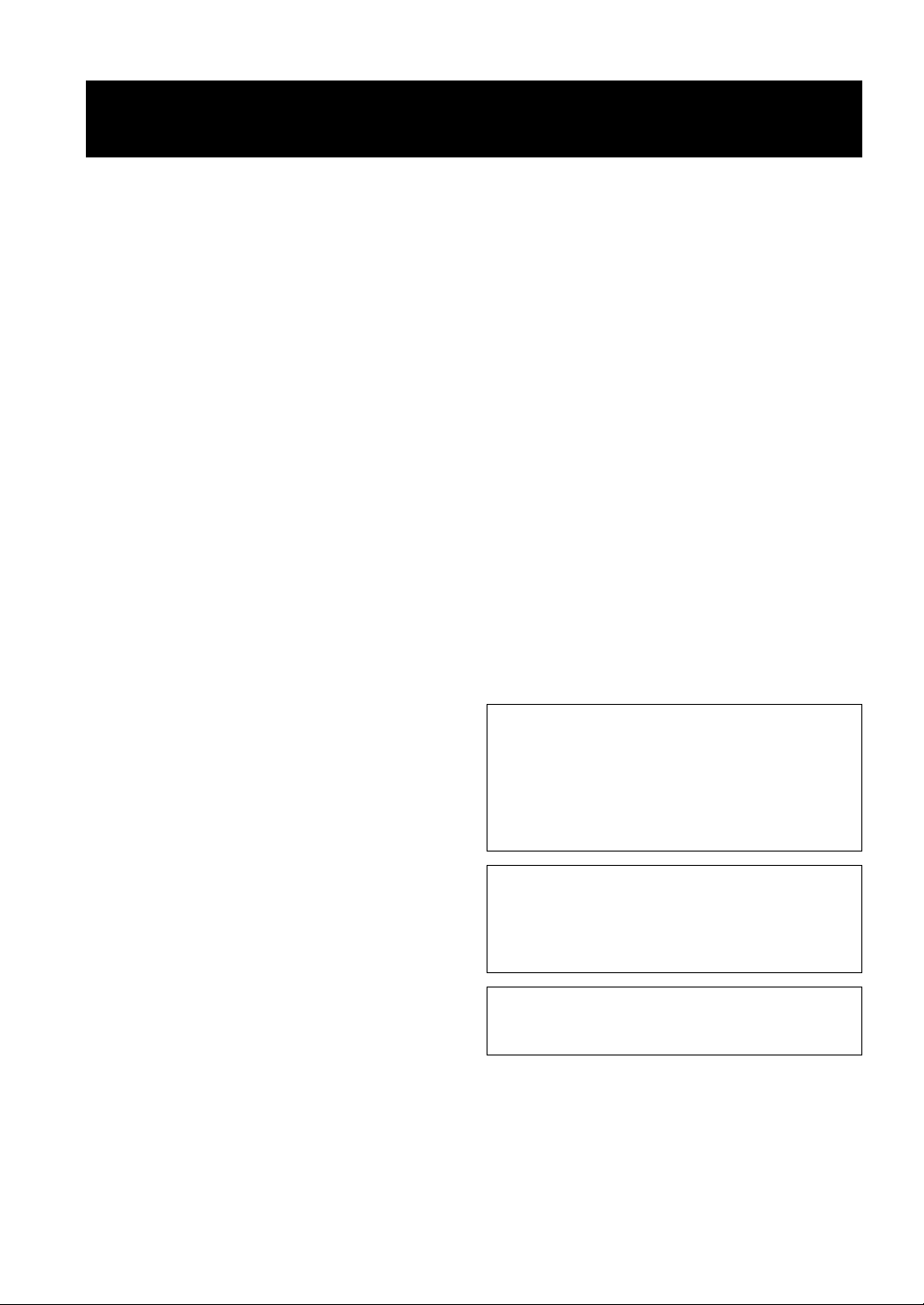
ПРЕДУПРЕЖДЕНИЕ: ВНИМАТЕЛЬНО ПРОЧИТАЙТЕ
ЭТО ПЕРЕД ИСПОЛЬЗОВАНИЕМ АППАРАТА.
1
Для обеспечения наилучшего результата, пожалуйста,
внимательно прочитайте данную инструкцию.
Храните ее в безопасном месте для будущих справок.
2 Данный аппарат следует устанавливать в хорошо
проветриваемом, прохладном, сухом месте, вдали от
прямого воздействия солнечных лучей, источников
тепла, вибрации, пыли, влаги и/или холода. Для
надлежащей вентиляции необходимо обеспечить
следующие минимальные просветы.
Сверху: 10 см
Сзади: 10 см
По сторонам: 10 см
3
Во избежание шумов и помех, данный аппарат следует
размещать на некотором расстоянии от других
электрических приборов, двигателей или трансформаторов.
4
Во избежание накопления влаги внутри данного аппарата,
что может вызвать электрошок, пожар, привести к поломке
данного аппарата, и/или представлять телесное
повреждение, не следует размещать данный аппарат в среде,
подверженной резким изменениям температуры с холодной
на жаркую, или в среде с повышенной влажностью
(например, в комнате с увлажнителем воздуха).
5 Не устанавливайте данный аппарат в местах, где есть
риск падения других посторонних объектов на
данный аппарат и/или где данный аппарат может
подвергнуться попаданию капель брызг жидкостей.
На крышке данного аппарата, не следует
располагать:
– Другие компоненты, так как это может
привести к поломке и/или обесцвечиванию
поверхности данного аппарата.
– Горящие объекты (например, свечи), так как
это может привести к пожару, поломке
данного аппарата и/или представлять телесное
повреждение.
– Емкости с жидкостями, так как при их падении
жидкости могут вызвать поражение
пользователя электрическим током и/или
привести к поломке данного аппарата.
6 Во избежание прерывания охлаждения данного
аппарата, не следует покрывать данный аппарат
газетой, скатертью, занавеской и т.д. Повышение
температуры внутри данного аппарата может
привести к пожару, поломке данного аппарата и/или
представлять телесное повреждение.
7 Пока все соединения не завершены, не следует
подключать данный аппарат к розетке.
8 Не используйте данный аппарат, установив его
верхней стороной вниз. Это может привести к
перегреву и возможной поломке.
9 Не применяйте силу по отношению к
переключателям, ручкам и/или проводам.
10 При отсоединении силового кабеля питания от
розетки, вытягивайте его, удерживая за вилку; ни в
коем случае не тяните кабель.
11 Не применяйте различные химические составы для
очистки данного аппарата; это может привести к
разрушению покрывающего слоя. Используйте
чистую сухую ткань.
12 Используйте данный аппарат с соблюдением
напряжения, указанном на данном аппарате.
Использование данного аппарата при более высоком
напряжении, превышающем указанное, является
опасным, и может стать причиной пожара, поломки
данного аппарата, и/или представлять телесное
повреждение. Yamaha не несет ответственности за
любую поломку или ущерб вследствие
использования данного аппарата при напряжении, не
соответствующем указанному напряжению.
13 Во избежание поломки от молнии, отключите
силовой кабель питания от розетки во время
электрической бури.
14 Не пробуйте модифицировать или починить данный
аппарат. При необходимости свяжитесь с
квалифицированным сервисный центром Yamaha.
Корпус аппарата не должен открываться ни в коем
случае.
15 Если вы не собираетесь использовать данный
аппарат в течение продолжительного промежутка
времени (например, во время отпуска), отключите
силовой кабель переменного тока от розетки.
16 Перед тем как прийти к заключению о поломке
данного аппарата, обязательно изучите раздел
“УСТРАНЕНИЕ НЕИСПРАВНОСТЕЙ”,
описывающий часто встречающиеся ошибки во
время использования.
17 Перед перемещением данного аппарата, установите
данный аппарат в режим ожидания нажатием кнопки
p, и отсоедините силовой кабель переменного тока
от розетки.
18 При внезапном изменении окружающей
температуры образовывается конденсация.
Отсоедините силовой кабель питания от сети и не
пользуйтесь аппаратом.
19 Аппарат может нагреваться при его
продолжительном использовании. Отключите
питание, затем дайте аппарату остыть.
20 Данный аппарат следует устанавливать возле
розетки переменного тока, куда можно свободно
протянуть силовой кабель.
21 Батарейки не должны подвергаться нагреву от
солнечных лучей, огня или похожих источников.
Данный аппарат считается не отключенным от
источника переменного тока все то время, пока
он подключен к розетке, даже если данный
аппарат находится в выключенном положении
через p. Данное положение является режимом
ожидания. В этом режиме электропотребление
данного аппарата снижается до минимума.
ПРЕДУПРЕЖДЕНИЕ
ВО ИЗБЕЖАНИЕ ПОЖАРА ИЛИ УДАРА
ЭЛЕКТРИЧЕСКИМ ТОКОМ НЕ
ПОДВЕРГАЙТЕ ДАННЫЙ АППАРАТ
ВОЗДЕЙСТВИЯМ ДОЖДЯ ИЛИ ВЛАГИ.
Лазерный компонент данного изделия может
выделять радиацию, превышающую
ограниченный уровень радиации для Класса 1.
Предупреждение-i Ru
Page 3

СОДЕРЖАНИЕ
1
1. ВВЕДЕНИЕ
ВОЗМОЖНОСТИ ЭТОГО
ПРОИГРЫВАТЕЛЯ........................................ 2
ПРИЛАГАЕМЫЕ КОМПОНЕНТЫ..................... 2
О ДИСКАХ И ФАЙЛАХ...................................... 3
Типы дисков/файлов, которые можно
использовать с этим проигрывателем............... 3
Меры предосторожности при обращении с
диском....................................................................... 4
Загрузка диска ............................................................ 4
ОРГАНЫ УПРАВЛЕНИЯ И ФУНКЦИИ............ 5
Передняя панель......................................................... 5
Пульт дистанционного управления........................ 6
2. ПОДКЛЮЧЕНИЕ
ВВЕДЕНИЕ ПЕРЕД ВЫПОЛНЕНИЕМ
ПОДКЛЮЧЕНИЙ............................................ 8
Задняя панель.............................................................. 8
ПОДКЛЮЧЕНИЕ HDMI.................................... 10
Подключение к разъему HDMI............................ 10
ПОДКЛЮЧЕНИЕ ВИДЕО................................ 11
Подключение к компонентному/видеогнезду ... 11
ПОДКЛЮЧЕНИЕ АУДИО................................ 12
Подключение к цифровому аудио гнезду/
разъему .................................................................. 12
Подключение к аудиогнездам............................... 13
СЕТЕВОЕ И USB-ПОДКЛЮЧЕНИЕ ............... 14
Подключение к разъему NETWORK и к разъему
USB/BD STORAGE............................................ 14
ДРУГИЕ ПОДКЛЮЧЕНИЯ .............................. 15
Подключение к гнездам REMOTE
CONTROL............................................................. 15
Подключение кабеля питания............................... 15
3. ВОСПРОИЗВЕДЕНИЕ
НАЧАЛЬНЫЕ УСТАНОВКИ/ПРОСТАЯ
УСТАНОВКА ................................................ 16
Настройки с помощью функции Начальные
установки/Простая установка........................... 16
МЕНЮ HOME.................................................... 17
Воспроизведение фотографий, музыки и
видео ....................................................................... 17
Использование содержимого сети........................ 19
РАСШИРЕННЫЕ ОПЕРАЦИИ
ВОСПРОИЗВЕДЕНИЯ................................. 20
Экранное меню......................................................... 20
Меню состояния ....................................................... 21
Использование закладок........................................ 22
Программное воспроизведение............................. 22
Использование поиска............................................ 22
Просмотр BONUSVIEW и BD-Live..................... 23
Использование функции Картинка в картинке
(воспроизведение вторичного аудио/
видеосигнала) ....................................................... 23
Использование возможностей BD-Live.............. 23
4. УСТАНОВКИ
МЕНЮ УСТАНОВКИ........................................ 24
Пример выполнения операции с помощью меню
УСТАНОВКИ...................................................... 25
Общие установки...................................................... 26
Настройка дисплея................................................... 28
Настройка звука........................................................ 29
Информация о системе............................................ 29
Форматы аудиовыходов.......................................... 30
Форматы видеовыходов.......................................... 30
ОБНОВЛЕНИЕ ПРОГРАММНОГО
ОБЕСПЕЧЕНИЯ............................................ 32
Обновление программного обеспечения ............ 32
5. ДОПОЛНИТЕЛЬНАЯ ИНФОРМАЦИЯ
УСТРАНЕНИЕ НЕИСПРАВНОСТЕЙ .............. 33
Питание....................................................................... 33
Основные операции ................................................. 33
Воспроизведение диска ........................................... 33
Изображение ............................................................. 33
Звук.............................................................................. 34
Сеть.............................................................................. 34
Сообщения на экране .............................................. 35
ГЛОССАРИЙ..................................................... 35
ТЕХНИЧЕСКИЕ ХАРАКТЕРИСТИКИ............. 37
Общая часть............................................................... 37
Характеристика аудио............................................. 37
Входные/выходные терминалы............................. 37
Авторское право....................................................... 37
(в конце руководства)
About fonts...............................................................i
■ Об этом руководстве
– В данном руководстве описывается
управление проигрывателем с помощью
пульта дистанционного управления за
исключением случаев, когда такой тип
управления недоступен. Некоторые из
описанных действий можно также выполнять
с помощью кнопок на передней панели.
– Примечания содержат важную информацию
о безопасности и инструкции по
эксплуатации. Советы содержат полезную
информацию для работы с устройством.
– Это руководство отпечатано до производства
устройства. Конструкция и технические
характеристики могут быть частично
изменены в результате усовершенствований
и т.д. В случае различий между руководством
и устройством приоритет имеет устройство.
Значки, используемые в данном руководстве
Значки используются для обозначения доступных
для определенного формата кнопок или функций.
: BD-Видео
BD
: DVD-Видео, DVD-VR, DVD+VR
DVD
: Аудио CD
CD
: MP3, WMA
MUSIC
: AVCHD, WMV
VIDEO
PHOTO
: JPEG
2
3
4
5
Русский
1 Ru
Page 4

ВВЕДЕНИЕ
ВОЗМОЖНОСТИ ЭТОГО ПРОИГРЫВАТЕЛЯ
Простая настройка языка, разрешения, соотношения сторон экрана
Можно выполнить настройки языка и телевизора.
Воспроизведение доступных в продаже дисков BD/DVD/CD
*
Кроме BD дисков, на этом проигрывателе можно воспроизводить множество других
дисков.
Воспроизведение содержимого BONUSVIEW, BD-Live и т.д.
*
Можно просмотреть дополнительные фильмы, содержащиеся на последних BD дисках.
Воспроизведение видеофайлов, музыкальных файлов или
файлов фотографий, содержащихся на диске
На этом проигрывателе можно воспроизвести диски, записанные пользователем.
*
Воспроизведение видеофайлов, музыкальных файлов или
файлов фотографий, содержащихся на диске или устройстве
памяти USB
На этом проигрывателе можно воспроизвести файлы, записанные на диски или
устройства памяти USB.
*
Воспроизведение видеофайлов, музыкальных файлов или
файлов фотографий, содержащихся на сервере домашней
* **
сети
Можно воспроизвести содержимое ПК с помощью телевизора или аудио/видео
ресивера, подсоединив этот проигрыватель к серверу сети.
\ стр. 16
\ стр. 20
\ стр. 23
\ стр. 17
\ стр. 17
\ стр. 19
Управление телевизором, аудио/видео ресивером и т.д. с
помощью прилагаемого пульта дистанционного управления
\ стр. 26
Соединив устройства кабелем HDMI, можно управлять ими с одного пульта
дистанционного управления с помощью функции HDMI контроль.
* Для получения дополнительной информации о типах дисков и форматах, которые можно
воспроизвести, см. стр. 3.
** Для использования этой функции необходимо выполнить настройки сети.
ПРИЛАГАЕМЫЕ КОМПОНЕНТЫ
Убедитесь, что к изделию прилагаются следующие аксессуары.
управления
TRANSMIT
MARKER
SETUP
ABCD
SEARCH
CLEAR
PROGRAM
DIGEST
PIP
REPEAT
2
ND
A B
HOME
AUDIO
TOP
POP-UP
MENU
MENU
ENTER
ON
RETURN
SCREEN
SUBTITLE
ANGLE
ZOOM AUDIO
STATUS
Батарейки (×2)
(AAA, R03, UM-4)
Аудио/видеокабель Кабель питанияПульт дистанционного
2 Ru
Page 5

О ДИСКАХ И ФАЙЛАХ
■ Типы дисков/файлов, которые можно использовать с этим проигрывателем
– На этом проигрывателе можно
воспроизводить диски диаметром 12 см и 8 см.
Не используйте адаптер 12 см для дисков 8 см.
– Используйте диски, соответствующие
совместимым стандартам, что обозначается
наличием официальных логотипов на
этикетке диска. Воспроизведение дисков, не
соответствующих данным стандартам, не
гарантируется. Кроме того, не гарантируется
качество изображения или качество звука
даже в том случае, если данные диски могут
быть воспроизведены.
Тип диска Формат записи Формат данных
BD-ROM/BD-R/
BD-RE
DVD-ROM DVD-Видео -DVD-R/DVD-R
DL/DVD-RW
DVD+R/DVD+R
DL/DVD+RW
CD-ROM CDDA/HDCD -CD-R/CD-RW CDDA/диск с
USB -- WMV/MP3/WMA/
Сеть -- WMV/MP3/WMA/
Региональное распределение информации
Место
назначения
США и Канада Региональный код
Азия Региональ ный код
Центральная и
Южная Америка
BD-Видео --
DVD-Видео/
DVD-VR/
AVCHD/диск с
данными
DVD-Видео/
DVD+VR/
AVCHD/диск с
данными
данными
BD-Видео DVD-Видео
“A” или “ALL”
“A” или “ALL”
Региональ ный код
“A” или “ALL”
WMV/MP3/WMA/
JPEG
WMV/MP3/WMA/
JPEG
WMV/MP3/WMA/
JPEG
JPEG
JPEG
Региональный
номер “1” или
“ALL”
1
Региональный
номер “3” или
“ALL”
3
Региональный
номер “4” или
“ALL”
ALL
ALL
Региональное распределение информации
Место
назначения
Европа Региональный код
Австралия Региональный код
Россия Региональный код
Китай Региональный код
BD-Видео DVD-Видео
“B” или “ALL”
“B” или “ALL”
“C” или “ALL”
“C” или “ALL”
Региональный
номер “2” или
“ALL”
2
Региональный
номер “4” или
“ALL”
4
Региональный
номер “5” или
“ALL”
5
Региональный
номер “6” или
“ALL”
– Видеопроигрыватели и диски BD/DVD
имеют региональные коды, указывающие
регионы, в которых диск может быть
воспроизведен.
– Операции с BD/DVD видеодисками могут
отличаться от пояснений в данном
руководстве, а некоторые операции могут
быть запрещены по установке изготовителя
диска.
– Если во время воспроизведения диска
появляется экран меню или инструкции по
работе, следуйте указанному процессу.
Примечания
– Воспроизведение некоторых дисков, типы
которых расположены в левом столбце
таблиц, может быть невозможным в
зависимости от диска.
– Все носители записи, воспроизводимые на
этом проигрывателе, должны быть
финализированы.
1
ВВЕДЕНИЕ
ALL
ALL
ALL
ALL
Русский
4
ALL
3 Ru
Page 6

О ДИСКАХ И ФАЙЛАХ
– “Финализация” означает обработку
записываемого диска записывающим
устройством, с тем, чтобы его можно было
воспроизводить в других проигрывателях/
записывающих устройствах, в том числе и с
помощью данного проигрывателя. На данном
проигрывателе можно воспроизвести только
финализированные диски. (Этот
проигрыватель не оснащен функцией
финализации дисков.)
– Воспроизведение всех файлов на диске,
устройстве памяти USB или в сети не
гарантируется.
Требования к аудиофайлу MP3/WMA
– Частота дискретизации: в пределах
32 - 48 кГц
– Скорость передачи данных: в пределах
8 - 320 кбит/с (MP3), 32 - 192 кбит/с (WMA)
Требования к файлу WMV
– WMV9 с максимальным разрешением
1920 × 1080.
■ Меры предосторожности при обращении с диском
Не допускайте появления царапин и
попадания пыли
– Диски BD, DVD и CD чувствительны к пыли,
отпечаткам пальцев и особенно к царапинам.
Поцарапанные диски не могут
воспроизводиться. Обращайтесь с дисками
осторожно и храните их в безопасном месте.
– Не используйте аэрозоли для
стирания надписей, бензин,
обрабатывающие средства,
жидкость для снятия статического
электричества или любые другие
растворители.
– Старайтесь не прикасаться к поверхности.
– Не приклеивайте на диск бумагу или
наклейки.
– Если рабочая поверхность диска загрязнена
или поцарапана, проигрыватель может
воспринять его, как несовместимый, и
открыть лоток диска, или может
воспроизвести диск, но неправильно. Сотрите
мягкой тканью грязь с рабочей поверхности.
Очистка считывающей линзы
– Ни в коем случае не используйте имеющиеся
в продаже очищающие диски. Использование
этих дисков может привести к повреждению
линзы.
– Для очистки линзы обратитесь в ближайший
сервисный центр, официально
рекомендованный компанией Yamaha.
■ Загрузка диска
– Диск должен быть расположен таким
образом, чтобы этикетка была наверху.
– В случае, если диск записан с обеих сторон,
разместите его так, чтобы сторона для
воспроизведения была внизу.
Правильное хранение дисков
Поместите диск в центр футляра для
диска и храните их в вертикальном
положении.
Не хранить диски в местах,
подверженных попаданию прямых
солнечных лучей, рядом с
нагревательными приборами или в
местах с высокой влажностью.
Не роняйте диски и не подвергайте
их сильной вибрации или ударам.
Не храните диски в местах с высоким
содержанием пыли или повышенной
влажностью.
Меры предосторожности при очистке
– Если поверхность загрязнена,
осторожно вытрите ее мягкой,
увлажненной (только водой)
тканью. Протирая диски, всегда
проводите тканью от центрального
отверстия по направлению к
внешнему краю.
4 Ru
Примечания
– В зависимости от диска и настроек
проигрывателя воспроизведение может
начаться автоматически.
– В зависимости от диска сначала может
появиться меню.
– Время загрузки диска может варьировать в
зависимости от диска.
Page 7

ОРГАНЫ УПРАВЛЕНИЯ И ФУНКЦИИ
■ Передняя панель
USB
2 5 61 43 7 8 9 0 A
1 p (Включение/Pежим ожидания)
2 Порт USB (стр. 14)
3 Индикатор: Горит во время запуска
проигрывателя.
4 Дисплей передней панели
5 Лоток диска (стр. 4)
6 (Выброс) (стр. 4)
7 (Поиск назад/Пропуск назад):
Нажмите, чтобы перейти к предыдущему
фрагменту записи, или нажмите и удерживайте,
чтобы выполнить поиск в обратном
направлении.
8 (Поиск вперед/Пропуск вперед):
Нажмите, чтобы перейти к следующему
фрагменту записи, или нажмите и удерживайте,
чтобы выполнить поиск в прямом направлении.
9 (Воспроизведение)
0 (Пауза)
A (Стоп)
1
ВВЕДЕНИЕ
Установка батарей в пульт
дистанционного управления
3
2
Примечания
– Не подвергайте пульт дистанционного
управления ударам, воздействию воды или
избыточной влажности.
– Пульт дистанционного управления может не
работать, если датчик дистанционного
управления проигрывателя находится под
воздействием прямого солнечного света или
какого-либо другого источника сильного
света.
– При неправильном использовании батареек
они могут протечь или лопнуть. Прочтите
предостережения на батарейках и
используйте их правильно.
1
– Не устанавливайте вместе старые и новые
батарейки, а также батарейки разных
производителей.
– Извлеките батарейки, если Вы не будете
пользоваться пультом дистанционного
управления в течение длительного периода
времени.
– Батарейки следует утилизировать в
соответствии с местными нормами.
Приблизительный диапазон работы
пульта дистанционного управления
Датчик дистанционного управления
USB
30˚30˚
6 м
TRANSMIT
MARKER
SETUP
ABCD
SEARCH
CLEAR
PROGRAM
DIGEST
PIP
REPEAT
2
ND
AB
HOME
AUDIO
TOP
POP-UP
MENU
MENU
ENTER
ON
RETURN
SCREEN
SUBTITLE
ANGLE
ZOOM AUDIO
STATUS
Русский
5 Ru
Page 8
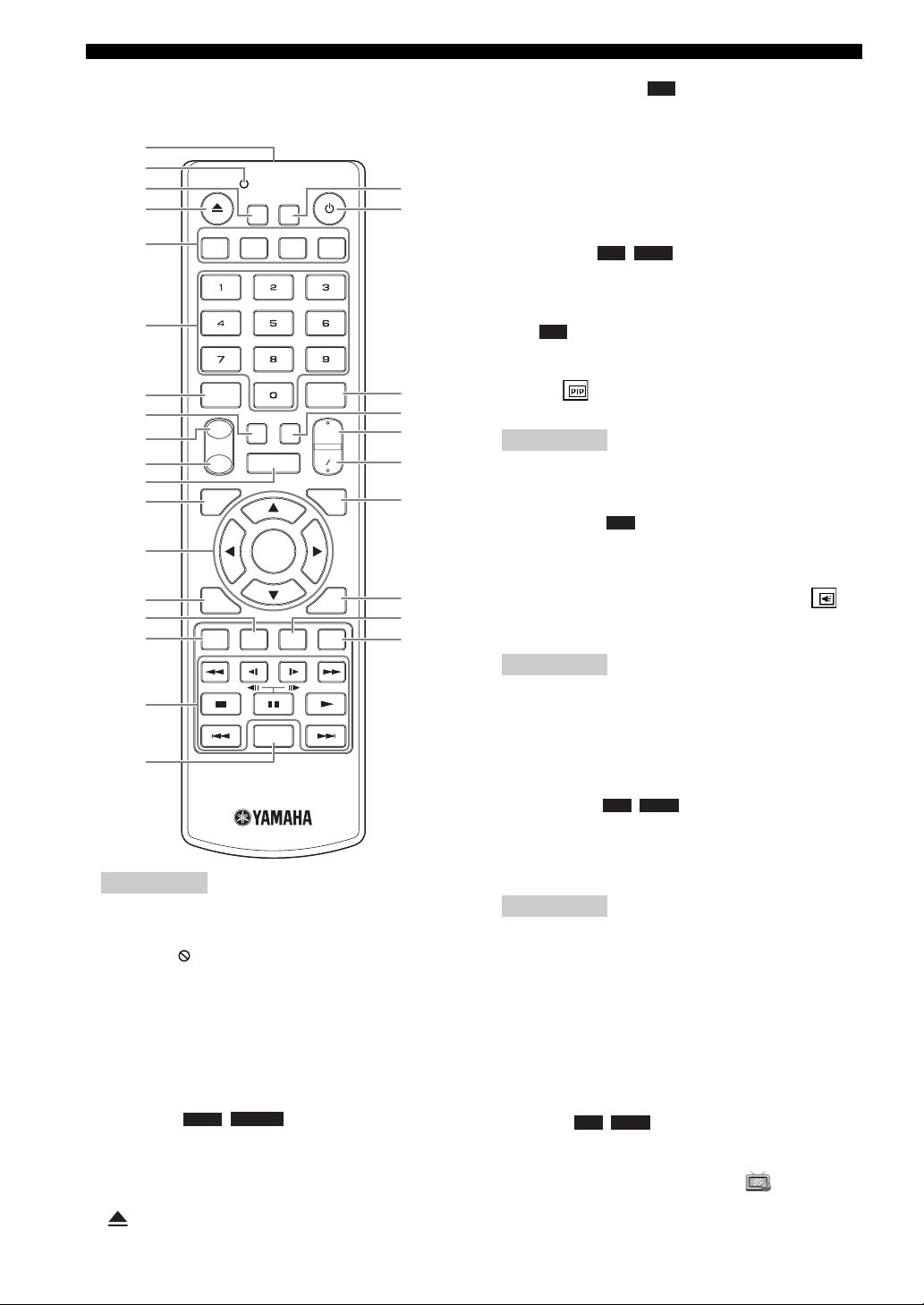
ОРГАНЫ УПРАВЛЕНИЯ И ФУНКЦИИ
■ Пульт дистанционного управления
1
2
3 R
4
5
6
7
8
9
0
A
B
C
D
E
F
TRANSMIT
MARKER
SETUP
ABCD
HOME
ENTER
SEARCH
DIGEST
REPEAT
A B
POP-UP
SCREEN
ZOOM AUDIO
MENU
ON
CLEAR
PIP
2
ND
AUDIO
TOP
MENU
RETURN
SUBTITLE
PROGRAM
ANGLE
Q
P
O
N
M
L
K
J
I
5 Цветные кнопки : Используйте эти
BD
кнопки в соответствии с инструкциями на
экране.
6 Цифровые кнопки: Ввод цифр, а также во
время воспроизведения переход к треку/главе,
которая соответствует введенному числу.
7 CLEAR: Удаление введенного номера или
установленного элемента.
8 PROGRAM : Установка порядка
CD DVD
воспроизведения (стр. 22). Можно установить
до 15 треков (для аудио-CD) или заголовков/
глав (DVD-Видео).
9 PIP : Включение/выключение функции
BD
Картинка в картинке (стр. 23). Если эта
функция доступна, на экране отображается PIP
метка ( ). Этот элемент можно также
выбрать в экранном меню (стр. 20).
Примечание
– PIP метка отображается, только если
включен параметр PIP метка (стр. 27).
0 2ND AUDIO : Включение/выключение
BD
вторичного аудио функции Картинка в
картинке (стр. 23) или аудиокомментариев.
Если эта функция доступна, на экране
отображается метка вторичного аудио ( ).
Этот элемент можно также выбрать в
экранном меню (стр. 20).
Примечание
G
STATUS
H
Примечание
– При нажатии кнопки, которая недоступна, в
верхнем левом углу экрана отобразится
значок .
1 Передатчик инфракрасных сигналов:
Используется для вывода инфракрасного
сигнала. Наведите его на датчик
дистанционного управления (стр. 5).
2 TRANSMIT: Мигает во время отправки пультом
дистанционного управления инфракрасного
сигнала.
3 MARKER : Создание закладки
(стр. 22) в какой-либо точке фильма. После
создания закладки с помощью этой функции
можно быстро перейти к этой точке. Можно
сохранить до 12 закладок.
4 : Открытие и закрытие лотка диска.
DVD
VIDEO
– Метка вторичного аудио отображается,
только если включен параметр Метка
вторичного аудио (стр. 27).
A HOME: Отображение на экране меню HOME
(стр. 17).
B TOP MENU : Отображение на
BD DVD
экране главного меню (стр. 36), если оно
имеется на диске. Выберите требуемый
элемент с помощью кнопок 5/a /2 /3 и
нажмите ENTER.
Примечание
– В зависимости от диска некоторые операции
могут отличаться. Следуйте указаниям на
экранах меню.
C Кнопки управления курсором (5/a /2 /3 ):
Используются для перемещения по экрану
меню.
ENTER: Выбор выделенного меню/элементà.
D RETURN: Возврат к предыдущему меню или
экрану и т.д.
E ANGLE : Изменение угла камеры,
BD DVD
если видео записано с разными углами зрения.
Если эта функция доступна, на экране
отображается уголовая метка ( ). Этот
элемент можно также выбрать в экранном
меню (стр. 20).
6 Ru
Page 9

ОРГАНЫ УПРАВЛЕНИЯ И ФУНКЦИИ
Примечание
– Угловая метка отображается, только если
включен параметр Угловая метка (стр. 27).
F SUBTITLE : Изменение
BD DVD VIDEO
языка субтитров (стр. 36) (при наличии). Этот
элемент можно также выбрать в экранном
меню (стр. 20).
G Кнопки управления
BD DVD CD VIDEO MUSIC PHOTO
/: Поиск вперед/назад. Скорость
поиска будет меняться при каждом нажатии
кнопки (поиск назад/поиск вперед: по
5 уровней для каждого). Нажмите для
возобновления обычного воспроизведения.
( )/ ( ) : Замедленное
BD DVD
воспроизведение вперед/назад. Скорость
замедленного воспроизведения будет меняться
при каждом нажатии кнопки (замедленное
воспроизведение назад/замедленное
воспроизведение вперед: по 4 уровня для
каждого).
С помощью этих кнопок можно также
выполнить покадровый просмотр вперед/назад
во время паузы.
Нажмите для возобновления обычного
воспроизведения.
: Остановка воспроизведения. Для полной
остановки воспроизведения нажмите эту
кнопку дважды.
: Пауза в воспроизведении.
: Воспроизведение содержимого.
/: Пропуск назад/вперед.
Примечания
– Некоторые диски BD/DVD не поддерживают
функцию покадрового просмотра вперед/
назад.
– Проигрыватель возобновит воспроизведение
с того места, где произошла остановка. Для
воспроизведения с начала нажмите , а
затем .
H STATUS: Отображение информации о
воспроизведении (стр. 21).
I AUDIO : Изменение языка звучания
BD DVD
или формата аудио. Этот элемент можно
также выбрать в экранном меню (стр. 20).
J ZOOM : Увеличение
DVD VIDEO PHOTO
или уменьшение. Размер экрана будет
изменяться при каждом нажатии кнопки
(увеличение/уменьшение: по 3 уровня для
каждого).
K ON SCREEN: Отображение экранного меню
(стр. 20).
L POP-UP MENU : Отображение
BD DVD
всплывающего меню. Содержание
появившегося меню изменяется в зависимости
от диска. Для получения дополнительной
информации об управлении всплывающим
меню обратитесь к руководству пользователя
диска.
В зависимости от DVD, главное меню можно
вывести на экран, нажав POP-UP MENU.
M A/B :
BD DVD CD VIDEO MUSIC
Воспроизведение определенного участка,
который требуется повторить.
1 Нажмите A/B при просмотре момента, в
котором требуется установить точку начала.
На экране отобразится значок “A-”.
2 Нажмите A/B еще раз при просмотре
момента, в котором требуется установить
точку окончания. На экране отобразится
значок “A-B”. Начнется повторное
воспроизведение
3 Чтобы отменить повторное
воспроизведение, нажмите A/B. Значок
“A-B” исчезнет, и повторное
воспроизведение будет завершено.
Примечание
– Эту функцию, возможно, не удастся
выполнить в зависимости от параметров
диска.
N REPEAT :
BD DVD CD VIDEO MUSIC
Изменение режима повтора. Режимы повтора
будут меняться при каждом нажатии кнопки,
как показано далее.
: Повторение заголовка, воспроизводимого
в настоящий момент.
: Повторение главы, воспроизводимой в
настоящий момент.
: Повторение всех треков/файлов на диске
или в папке.
: Повторение трека/файла,
воспроизводимого в настоящий момент.
O DIGEST :
PHOTO
Отображение 12 пиктограмм
фотографий. При отображении пиктограмм не
удастся перейти к следующей/предыдущей
странице с помощью кнопок
P SEARCH :
BD DVD CD VIDEO MUSIC
/.
Быстрый переход к указанной точке во время
воспроизведения. Для получения
дополнительной информации об этой функции
см. раздел “Использование поиска” (стр. 22).
Этот элемент можно также выбрать в меню
состояния (стр. 21).
Q p: Включение проигрывателя или перевод в
режим ожидания.
R SETUP: Отображение экрана меню
УСТАНОВКИ (стр. 24).
1
ВВЕДЕНИЕ
Русский
7 Ru
Page 10

ПОДКЛЮЧЕНИЕ
670 9
ВВЕДЕНИЕ ПЕРЕД ВЫПОЛНЕНИЕМ ПОДКЛЮЧЕНИЙ
Найдите соответствующий метод подключения для используемого видео/аудиооборудования.
Рекомендуется использовать разъем HDMI, который обеспечивает высокое качество цифрового видеои аудиосигнала через одиночное соединение. При использовании других разъемов/гнезд следует в
первую очередь подключить видео. Затем подключите аудио.
Подключите видео и аудио к аудио/
видео ресиверу с помощью кабеля
На аудио/видео
ресивере
имеется разъем HDMI?
На телевизоре имеется
*
разъем HDMI?
HDMI.
См. инструкция по
эксплуатации аудио/
видео ресивера.
СТАРТ
Используется аудио/
видео ресивер?
Да
Нет
На телевизоре имеется
На телевизоре имеется
разъем HDMI?
Подключите видео к телевизору.
* При выполнении подключений к аудио/видео ресиверу, на котором не
предусмотрен вывод звука, подающегося на разъем HDMI, см.
инструкция по эксплуатации аудио/видео ресивера.
разъем HDMI?
Подключите видео к телевизору с
помощью кабеля HDMI.
Подключите видео к аудио/видео ресиверу.
Подключите видео и аудио к телевизору с помощью кабеля HDMI.
■ Задняя панель
DIGITAL OUT AUDIO OUT
COAXIAL
L
OPTICAL VIDEO
R
8 Ru
321 485
VIDEO OUT
COMPONENT
YPB
HDMI
PR
USB BD STORAGE
NETWORK
OUT IN
REMOTE CONTROL
Page 11

Подключение видео и аудио к
аудио/видео ресиверу
HDMI (стр. 10)
A
2
ПОДКЛЮЧЕНИЕ
Подключение видео
к телевизору
HDMI (стр. 10)
A’
к аудио/видео ресиверу
COMPONENT (стр. 11)
B
или
VIDEO (стр. 11)
C
Подключение видео к телевизору
COMPONENT (стр. 11)
B’
или
VIDEO (стр. 11)
C’
Подключите аудио к
аудио/видео ресиверу.
Подключите аудио к
телевизору.
Подключение аудио к аудио/
видео ресиверу
COAXIAL (стр. 12)
D
или
OPTICAL (стр. 12)
E
или
L/R (стр. 13)
F
Подключение видео и аудио к
телевизору
HDMI (стр. 10)
A’
Подключение аудио к телевизору
COAXIAL (стр. 12)
D’
или
OPTICAL (стр. 12)
E’
или
L/R (стр. 13)
F’
1 COAXIAL (стр. 12)
2 L/R (AUDIO OUT) (стр. 13)
3 COMPONENT (стр. 11)
4 HDMI (стр. 10)
5 NETWORK (стр. 14)
6 Вход переменного тока (стр. 15)
7 REMOTE CONTROL (IN/OUT) (стр. 15)
8 USB/BD STORAGE (стр. 14)
9 VIDEO (стр. 11)
0 OPTICAL (стр. 12)
Русский
9 Ru
Page 12

ПОДКЛЮЧЕНИЕ HDMI
■ Подключение к разъему HDMI
– Можно воспроизводить высококачественное цифровое изображение и звук с помощью разъема
HDMI.
– Надежно подключите кабель HDMI (продается отдельно) к разъему HDMI.
– См. стр. 30 для получения информации о форматах аудио/видео для вывода.
– Используйте кабели HIGH SPEED HDMI, имеющие логотип HDMI (как указано на последней
странице обложки).
Предупреждение!
Не подключайте кабель питания проигрывателя, пока не завершены все подключения.
Проигрыватель
DIGITAL OUT AUDIO OUT
COAXIAL
OPTICAL VIDEO
VIDEO OUT
COMPONENT
L
YPB
PR
R
NETWORK
HDMI
USB BD STORAGE
К разъему HDMI
Кабель HDMI
(продается отдельно)
A A’
Указания
– При использовании функции HDMI
контроль см. раздел “HDMI контроль”
(стр. 26).
– Для получения информации о режиме
вывода разъема HDMI см. раздел
“HDMI” (стр. 29).
10 Ru
Аудио/видео
ресивер
К входному разъему
HDMI
HDMI IN
Телевизор
Page 13

ПОДКЛЮЧЕНИЕ ВИДЕО
■ Подключение к компонентному/видеогнезду
– При подключении через компонентные гнезда вы сможете наслаждаться точным
воспроизведением цветов и высоким качеством изображения.
– Надежно подключите компонентный видеокабель (продается отдельно) или аудио/видеокабель к
гнездам COMPONENT или к гнезду VIDEO.
– См. стр. 30 для получения информации о форматах видео для вывода.
Предупреждение!
Не подключайте кабель питания проигрывателя, пока не завершены все подключения.
2
ПОДКЛЮЧЕНИЕ
Проигрыватель
DIGITAL OUT AUDIO OUT
COAXIAL
OPTICAL VIDEO
VIDEO OUT
COMPONENT
L
YPB
HDMI
NETWORK
PR
R
USB BD STORAGE
К гнездам
(Синий)
(Зеленый)
COMPONENT
(Красный)
Компонентный
видеокабель
(продается отдельно)
B B’
К компонентным
входным гнездам
COMPONENT IN
PR
PB
Y
(Синий)
(Красный)
(Красный)
(Синий)
(Красный)
(Синий)
(Зеленый)
(Зеленый)
Проигрыватель
DIGITAL OUT AUDIO OUT
COAXIAL
OPTICAL VIDEO
VIDEO OUT
COMPONENT
L
YPB
HDMI
NETWORK
PR
R
USB BD STORAGE
(Желтый)
К гнезду
VIDEO
Аудио/
видеокабель
(прилагается)
C C’
К входному
видеогнезду
(Желтый)
(Зеленый)
(Желтый)
VIDEO
AV INPUT
(Желтый)
Аудио/видео
ресивер
Телевизор
Аудио/видео
ресивер
Телевизор
Примечание
– В случае воспроизведения изображения через видеомагнитофон оно может ухудшиться из-за
функции защиты от копирования.
Русский
11 Ru
Page 14

ПОДКЛЮЧЕНИЕ АУДИО
■ Подключение к цифровому аудио гнезду/разъему
– Можно подключить аудиооборудование или телевизор к гнезду COAXIAL или к разъему
OPTICAL.
– Надежно подключите цифровой коаксиальный аудиокабель (продается отдельно) или оптический
кабель (продается отдельно) к цифровому коаксиальному аудиогнезду или цифровому оптическому
аудиоразъему.
– См. стр. 30 для получения информации о форматах аудио для вывода.
Предупреждение!
Не подключайте кабель питания проигрывателя, пока не завершены все подключения.
Проигрыватель
DIGITAL OUT AUDIO OUT
COAXIAL
OPTICAL VIDEO
VIDEO OUT
COMPONENT
L
YPB
HDMI
NETWORK
PR
R
USB BD STORAGE
К гнезду
COAXIAL
Коаксиальный цифровой
аудиокабель
(продается отдельно)
D D’
D’ E E’
К коаксиальному
входному гнезду
Проигрыватель
DIGITAL OUT AUDIO OUT
COAXIAL
L
OPTICAL VIDEO
R
К оптическому
входному
разъему
VIDEO OUT
COMPONENT
YPB
HDMI
NETWORK
PR
USB BD STORAGE
К разъему
OPTICAL
Оптический кабель
(продается отдельно)
Аудио/видео
ресивер
COAXIAL
AV INPUT
Телевизор
Аудио/видео
ресивер
OPTICAL
DIGITAL AUDIO IN
Телевизор
Указание
– Для получения информации о режиме вывода гнезда COAXIAL/разъема OPTICAL см. раздел
“COAXIAL/OPTICAL” (стр. 29).
12 Ru
Page 15

ПОДКЛЮЧЕНИЕ АУДИО
■ Подключение к аудиогнездам
– Можно подключить аудиооборудование или телевизор к гнездам AUDIO OUT L/R.
– Надежно подключите аудио/видеокабель (прилагается) к гнезду AUDIO OUT L/R.
– См. стр. 30 для получения информации о форматах аудио для вывода.
Предупреждение!
Не подключайте кабель питания проигрывателя, пока не завершены все подключения.
Проигрыватель
2
ПОДКЛЮЧЕНИЕ
DIGITAL OUT AUDIO OUT
COAXIAL
OPTICAL VIDEO
К гнезду AUDIO
VIDEO OUT
COMPONENT
L
YPB
HDMI
NETWORK
PR
R
(Белый)
USB BD STORAGE
(Красный)
OUT L/R
Аудио/видеокабель
(прилагается)
F F’
К входному
аудиогнезду
L/R
(Белый) (Красный)
AUDIO
(Белый)
ресивер
LR
(Красны й)
AUDIO IN
(Белый)
(Красный)
ТелевизорАудио/видео
Русский
13 Ru
Page 16

СЕТЕВОЕ И USB-ПОДКЛЮЧЕНИЕ
■ Подключение к разъему NETWORK и к разъему USB/BD STORAGE
– Можно воспроизвести содержимое ПК, подключив проигрыватель к сети.
– Можно воспроизвести разнообразное содержимое с интерактивными функциями, подключившись
к сети Интернет во время воспроизведения BD-Live-совместимых дисков. Для получения
дополнительной информации о функциях BD-Live см. стр. 23.
– Можно подключить устройство памяти USB (2 ГБ или больше, отформатированное в файловой
системе FAT 32/16) к разъему USB/BD STORAGE, чтобы сохранить данные BD-Live или обновить
программное обеспечение проигрывателя.
– Надежно подключите сетевой кабель (продается отдельно) и устройство памяти USB (продается
отдельно) к разъему NETWORK и к разъему USB/BD STORAGE.
– Используйте для этой цели только сетевой кабель типа STP (экранированная витая пара).
– При использовании Интернет требуется широкополосный доступ в Интернет, как показано ниже.
– Другой конец сетевого кабеля подключите к концентратору или широкополосному
маршрутизатору.
– Устройства памяти USB работают одинаково независимо от подключения к порту USB на передней
панели или к разъему USB/BD STORAGE на задней панели.
Перед использованием устройства памяти USB
ПРЕДУПРЕЖДЕНИЕ!
– Не извлекайте устройство памяти
USB и не вынимайте кабель
питания из розетки во время
выполнения операций BUDA
(стр. 35) или обновления
программного обеспечения.
– Не используйте удлинительный
кабель USB при подключении
устройства памяти USB к разъему
USB/BD STORAGE проигрывателя.
Использование удлинительного
кабеля USB может помешать
правильной работе проигрывателя.
Примечание
– Yamaha не может гарантировать,
что устройства памяти USB всех
марок будут работать с данным
проигрывателем.
Примечания
– При использовании широкополосного
доступа в Интернет необходим договор
с провайдером услуг Интернет. Для
получения более подробной
информации обратитесь к ближайшему
провайдеру услуг Интернет.
– Обратитесь к руководству
пользователя данного оборудования,
так как подключаемое оборудование
и метод подключения могут
различаться в зависимости от
имеющейся инфраструктуры
Интернет.
– Используйте сетевой кабель/
маршрутизатор, поддерживающий
10BASE-T/100BASE-TX.
К разъему
NETWORK
(продается отдельно)
Интернет
Проигрыватель
DIGITAL OUT AUDIO OUT
COAXIAL
OPTICAL VIDEO
Сетевой кабель
Модем
VIDEO OUT
COMPONENT
L
YPB
PR
R
К
разъему
LAN
Концентратор или
широкополосный
маршрутизатор
HDMI
NETWORK
USB BD STORAGE
Устройство памяти USB
(продается отдельно)
LAN
Компьютер
К разъему
USB/BD
STORAGE
После подключения
– При выполнении настроек сети вручную см. раздел “Сеть” (стр. 27).
– Чтобы воспроизвести содержимое ПК по сети, см. раздел “Использование содержимого сети” (стр. 19).
14 Ru
Page 17

ДРУГИЕ ПОДКЛЮЧЕНИЯ
■ Подключение к гнездам REMOTE CONTROL
– Можно передавать и принимать сигналы
пульта дистанционного управления,
выполнив подключение к гнездам REMOTE
CONTROL (OUT/IN).
– Надежно подключите миникабель с
разъемами 3,5 мм (продается отдельно) к
гнездам REMOTE CONTROL (OUT/IN).
– Если используемый аудио/видео ресивер
является продуктом компании Yamaha и
поддерживает передачу сигналов управления
SCENE, можно использовать функцию
SCENE.
Предупреждение!
Не подключайте кабель питания
проигрывателя, пока не завершены все
подключения.
Проигрыватель
NETWORK
OUT IN
REMOTE CONTROL IN
REMOTE CONTROL
К гнезду
REMOTE
CONTROL (IN)
Монофонический
миникабель с
разъемами 3,5 мм
(продается отдельно)
К выходному
гнезду
дистанционного
управления
REMOTE CONTROL OUT
USB BD STORAGE
К гнезду
REMOTE
CONTROL
(OUT)
Монофоничес-
кий миникабель
с разъемами
3,5 мм
(продается
отдельно)
К входному
гнезду
дистанционного
управления
Указания
– Для получения дополнительной информации
о функции SCENE см. инструкция по
эксплуатации, поставляемое с аудио/видео
ресивером Yamaha.
– Можно подключить компонент Yamaha
(например, CD-проигрыватель),
поддерживающий функцию SCENE, к гнезду
REMOTE CONTROL (OUT) проигрывателя.
■ Подключение кабеля питания
– После выполнения всех подключений
подсоедините прилагаемый кабель питания к
входу переменного тока на задней панели
проигрывателя. Затем вставьте вилку в
розетку переменного тока.
К входу
переменного тока
К розетке переменного тока
Примечание
– ДЛЯ ПРЕДОТВРАЩЕНИЯ ПОРАЖЕНИЯ
ЭЛЕКТРИЧЕСКИМ ТОКОМ НЕ
ПРИКАСАЙТЕСЬ К
НЕИЗОЛИРОВАННЫМ ЧАСТЯМ
ЛЮБЫХ КАБЕЛЕЙ В ТО ВРЕМЯ, КАК
КАБЕЛЬ ПИТАНИЯ ПЕРЕМЕННОГО
ТОКА ПОДСОЕДИНЕН К РОЗЕТКЕ.
2
ПОДКЛЮЧЕНИЕ
Компонент Yamaha
Приемник инфракрасного
сигнала или компонент
Yamaha (например, аудио/
видео ресивер)
Русский
15 Ru
Page 18

ВОСПРОИЗВЕДЕНИЕ
НАЧАЛЬНЫЕ УСТАНОВКИ/ПРОСТАЯ УСТАНОВКА
■ Настройки с помощью функции Начальные установки/Простая установка
С помощью функции Начальные установки/
Простая установка можно легко выбрать язык,
разрешение и соотношение сторон экрана. Экран
Начальные установки отображается при первом
включении проигрывателя после приобретения
или обновления. Те же самые настройки можно
выполнить в меню УСТАНОВКИ = Система =
Простая установка.
1 При отображении экрана Простая установка
нажмите ENTER, чтобы запустить функцию
Простая установка.
3 С помощью кнопок 5/a выберите разрешение,
а затем нажмите ENTER. Для получения
дополнительной информации о настройке
элементов меню см. раздел “Разрешение”
(стр. 28).
4 С помощью кнопок 5/a выберите
соотношение сторон экрана, а затем нажмите
ENTER. Для получения дополнительной
информации о настройке элементов меню см.
раздел “ТВ экран” (стр. 28).
Простая установка завершена.
2 С помощью кнопок 5/a выберите язык
экрана, а затем нажмите ENTER.
Примечание
– Если после выполнения настроек с помощью
функции Начальные установки/Простая
установка изображение на экране
отсутствует, см. раздел “УСТРАНЕНИЕ
НЕИСПРАВНОСТЕЙ” (стр. 33).
16 Ru
Page 19

МЕНЮ HOME
В меню HOME можно просмотреть и
воспроизвести все файлы мультимедиа на дисках с
данными, устройствах памяти USB и в домашней
сети.
Примечание
– Для получения дополнительной информации
о типах дисков и форматах, которые можно
воспроизвести, см. стр. 3.
■ Воспроизведение фотографий, музыки и видео
Основные операции
5 /a : Перемещение по экрану.
2: Возврат в корневую папку.
3: Установка метки для отдельной папки или
файла/снятие метки.
HOME: Переход на экран/выход с экрана меню
HOME.
ENTER: Подтверждение папки или файла.
POP-UP MENU: Отображение меню “Правка”.
PROGRAM
HOME
DIGEST
SEARCH
REPEAT
A B
POP-UP
MENU
CLEAR
AUDIO
TOP
MENU
PIP
2
ND
Основные операции для воспроизведения
файлов в выбранной папке
Пример: Выбор фильма на устройстве памяти
USB
Примечание
– Перед тем, как перейти на экран меню
HOME, остановите воспроизведение видео.
1 Нажмите HOME для перехода на экран меню
HOME.
2 Выберите элемент, содержащий файл, который
требуется воспроизвести, и нажмите ENTER.
3
ВОСПРОИЗВЕДЕНИЕ
ENTER
RETURN
SUBTITLE
ANGLE
ON
SCREEN
ZOOM AUDIO
Значки на первой странице меню HOME
: Воспроизведение диска в лотке или
отображение содержимого диска с данными.
: Отображение содержимого устройства
памяти USB, подключенного к порту USB и/или к
разъему USB/BD STORAGE.
: Поиск сервера DLNA (стр. 19) в сети.
: Отображение содержимого подключенного
сервера DLNA.
: Отображение плейлиста (стр. 18).
3 Выберите папку Фото, Музыка, Видео или
AVCHD, которую требуется воспроизвести, и
нажмите ENTER.
Чтобы вернуться в корневую папку, нажмите 2
или выберите значок .
Русский
17 Ru
Page 20

МЕНЮ HOME
Примечание
– Обратите внимание, что в следующем шаге
будет отображен только тип файлов,
выбранный в этом шаге. Например, если в
этом шаге выбрать папку “Фото”, то в
следующем шаге будут отображены только
файлы фотографий. Чтобы воспроизвести
другие файлы, кроме фотографий, вернитесь
на эту страницу и снова выберите тип
файлов.
4 Выберите папки, содержащие файлы, которые
требуется воспроизвести.
5 Выберите файл, который требуется
воспроизвести, и нажмите ENTER.
При выборе видеофайла начнется
воспроизведение.
При выборе музыкального файла отобразится
экран состояния и начнется воспроизведение.
При выборе файла фотографии начнется
слайд-шоу.
Указание
– Чтобы просматривать слайд-шоу с музыкой,
нажмите HOME для возврата на экран меню
HOME во время воспроизведения музыки и
выберите файл фотографии.
Примечание
– Отображаемый файл, возможно, не удастся
воспроизвести в зависимости от
содержимого.
Операции для просмотра фотографий
Во время просмотра фотографий кнопки на
пульте дистанционного управления работают
следующим образом.
: Остановка слайд-шоу и возврат к диспетчеру
файлов.
: Приостановка слайд-шоу.
: Показ слайд-шоу.
: Переход к следующей фотографии/
увеличение скорости слайд-шоу на 3 уровня.
: Переход к предыдущей фотографии/
уменьшение скорости слайд-шоу на 3 уровня.
5: Инвертирование фотографии.
a : Зеркальное отражение фотографии.
2: Поворот фотографии против часовой стрелки.
3: Поворот фотографии по часовой стрелке.
ZOOM: Увеличение/уменьшение фотографии
(увеличение/уменьшение: по 3 уровня для
каждого).
5/a /2 /3 : Pежим увеличения с
панорамированием, когда размер фотографии
больше экрана.
DIGEST: Переключение в режим пиктограмм
(стр. 7). При отображении пиктограмм не удастся
перейти к следующей/предыдущей странице с
помощью кнопок / .
Использование плейлиста
Можно добавить избранные файлы в плейлист, и
затем воспроизводить избранные файлы из папки
Плейлист на экране меню HOME.
1 Нажмите POP-UP MENU при отображении
папки или файла, который требуется добавить
в плейлист или удалить из него.
2 Выберите пункт из перечисленных далее во
всплывающем меню.
Добавить в плейлист: Добавление файлов в
выделенной или отмеченной папке либо
выделенного или отмеченного файла в
плейлист.
Удалить из плейлистов: Удаление
выделенной или отмеченной папки/файла из
плейлиста.
Выделить все: Установка меток для всех
папок/файлов в открытой папке.
Одновременно можно отметить до 100 папок/
файлов.
Очистить все: Снятие меток со всех папок/
файлов в открытой папке.
Отмена: Закрытие меню “Правка”.
Указание
– Отметить выделенный файл/папку и снять
метку можно также, нажав 3.
18 Ru
Page 21

МЕНЮ HOME
Примечание
– При переходе в другую папку без добавления
отмеченных папок/файлов в плейлист метки
с этих папок/файлов будут сняты.
3 Чтобы воспроизвести файл из плейлиста,
выберите файл, который требуется
воспроизвести, в папке плейлиста на экране
меню HOME.
Примечание
– При извлечении диска или отключении
устройства памяти USB, содержащего
добавленный в плейлист файл, этот файл
будет удален из плейлиста.
■ Использование содержимого сети
Этот проигрыватель является цифровым DLNAсертифицированным медиапроигрывателем. С его
помощью можно управлять фотографиями,
музыкой и видео, которые хранятся на серверах
DLNA в домашней сети.
О стандарте DLNA
Стандарт DLNA (Digital Living Network Alliance)
предназначен для удобной передачи цифрового
медиасодержимого по домашней сети, и с
помощью этого проигрывателя на телевизоре
можно воспроизводить цифровое содержимое,
хранящееся на компьютере с установленным
программным обеспечением для поддержки
серверов DLNA или другом DLNA-совместимом
устройстве. Чтобы подключить проигрыватель к
серверу DLNA, необходимо выполнить ряд
настроек сервера или устройства DLNA. Для
получения дополнительной информации см.
документацию программного обеспечения
сервера DLNA или устройства DLNA.
Воспроизведение общего содержимого
1 Чтобы воспроизводить файлы на компьютере,
установите программное обеспечение DLNA,
например Windows Media Player 12, и сделайте
файлы, которые требуется воспроизвести,
доступными для совместного использования.
Windows Media Player является
зарегистрированным товарным знаком
Microsoft corporation в США и/или других
странах.
2 Включите компьютер с установленным
программным обеспечением для поддержки
серверов DLNA или устройство DLNA,
подключенное к домашней сети.
3 Нажмите HOME для отображения экрана меню
HOME. На этом экране перечислены серверы
DLNA, подключенные к сети.
3
ВОСПРОИЗВЕДЕНИЕ
Примечания
– Если требуемый сервер DLNA отсутствует в
списке, выберите пункт Поиск DLNA, чтобы
найти его.
– В зависимости от сервера DLNA, возможно,
потребуется разрешить на сервере доступ
проигрывателю.
– Чтобы воспроизвести файл на сервере
DLNA, проигрыватель и сервер должны
быть подключены к одной точке доступа.
– Некоторые файлы могут быть
несовместимыми в силу своих требований.
Доступ к файлу может быть ограничен в
зависимости от характеристик файла и
возможностей сервера DLNA.
4 Выберите файл, который требуется
воспроизвести.
Примечания
– Качество воспроизведения и работы может
зависеть от условий домашней сети.
– Возможно, не удастся правильно
предоставить совместный доступ к файлам,
сохраненным на съемных носителях,
например устройствах памяти USB или DVDприводе медиасервера.
Русский
19 Ru
Page 22

РАСШИРЕННЫЕ ОПЕРАЦИИ ВОСПРОИЗВЕДЕНИЯ
В этой главе описывается процесс воспроизведения
имеющихся в продаже BD и DVD дисков (например,
с фильмами), CD и записанных дисков DVD-R/RW.
Примечание
– Описание основных операций
воспроизведения см. на стр. 6.
■ Экранное меню
Используется для управления рядом функций в
экранном меню. Чтобы отобразить экранное
меню, нажмите ON SCREEN. Затем нажмите
5 /a /2 /3 , чтобы выбрать пункт, и нажмите
ENTER, чтобы выполнить требуемую функцию.
В экранном меню содержатся следующие пункты.
Заголовок :
Отображение номера заголовка, воспроизводимого
в данный момент. Можно пропустить требуемый
заголовок, выбрав его в этом пункте.
Глава :
Отображение номера главы, воспроизводимой в
данный момент. Можно пропустить требуемую
главу, выбрав ее в этом пункте.
Трек/Файл :
Отображение номера трека/файла, воспроизводимого
в данный момент. Можно пропустить требуемый трек/
файл, выбрав его в этом пункте.
Время :
Отображение времени воспроизведения.
Выберите подходящий тип отображения:
– Прошедшее время воспроизведения
заголовка, главы, трека или файла
– Оставшееся время воспроизведения
заголовка, главы, трека или файла
Режим/Режим воспроизведения
:
DVD CD VIDEO MUSIC PHOTO
Отображение текущего режима воспроизведения.
Можно выбрать один из следующих режимов
воспроизведения:
– Нормальный: Обычное воспроизведение.
– Перемешать: Однократное воспроизведение
каждого трека/файла без повтора.
– Случайный: Воспроизведение в случайном
порядке. Возможны повторы.
BD DVD VIDEO
BD DVD VIDEO
CD VIDEO MUSIC PHOTO
BD DVD CD VIDEO MUSIC
Указание
– При воспроизведении DVD диска можно
выбрать режим Случайные Все, Случайные TT
(заголовок), Случайные CH (глава),
Перемешать все, Перемешать заголовки
(заголовок) и Перемешать главы (глава).
Аудио :
BD DVD VIDEO
Отображение языка звучания или аудиосигнала
выбранного в данный момент BD/DVD диска.
Возможен выбор нужного типа аудио.
Угол :
BD DVD
Отображение выбранного в данный момент номера
угла зрения. При наличии записи с несколькими
углами зрения можно изменить угол зрения.
Субтитры :
BD DVD VIDEO
Отображение выбранного в данный момент языка
субтитров. При наличии субтитров на другом
языке можно выбрать нужный язык.
Стиль субтитров :
BD
Отображение выбранного в данный момент стиля
субтитров. Эту функцию можно использовать
только для внешних субтитров видеофайла. Можно
выбрать требуемый стиль текста субтитров.
Битрейт :
BD DVD CD VIDEO MUSIC
Отображение скорости передачи данных аудио/
видеосигнала.
Вторичное видео :
BD
Включение/отключение функции PIP (стр. 6).
Вторичное аудио :
BD
Включение/отключение функции вторичного
аудио (стр. 6).
Стоп-кадр выкл. :
BD
На некоторых BD/DVD дисках воспроизведение
приостанавливается в определенной точке. С
помощью этой функции возобновляется
приостановленное воспроизведение.
Мгновенный Поиск
:
BD DVD CD VIDEO MUSIC
Пропуск 30 секунд.
Мгновенный Повтор
:
BD DVD CD VIDEO MUSIC
Повторное воспроизведение содержимого,
начиная с точки за 10 секунд до данного момента.
Слайд-шоу :
PHOTO
Отображение скорости слайд-шоу. Можно
выбрать следующие значения скорости слайдшоу: Медленно, Средний или Быстро.
Перемещение :
PHOTO
Просмотр того, как фотография отображается на
экране. Можно выбрать тип перемещения.
Code Page :
VIDEO
Выбор кода символов субтитров.
20 Ru
Page 23

■ Меню состояния
Позволяет регулировать различные установки,
например, субтитры, установки угла зрения и
выбор титров для прямого воспроизведения.
Чтобы отобразить меню состояния, нажмите
STATUS. В меню состояния содержатся
следующие меню.
РАСШИРЕННЫЕ ОПЕРАЦИИ ВОСПРОИЗВЕДЕНИЯ
Воспроизведение аудио CD или
музыкального файла
Пример: Значки при воспроизведении
музыкального файла
14327
65
Воспроизведение дисков BD-Видео/DVDВидео или видеофайла
Пример: Значки при воспроизведении BD диска
13
245
678
1 (Воспроизведение)
2 (Значок типа диска/видеофайла)
3 (Номер воспроизводимого заголовка):
Можно перейти к требуемому заголовку с
помощью кнопки SEARCH (стр. 7).
4 (Номер воспроизводимой главы):
Можно перейти к требуемой главе с помощью
кнопки SEARCH (стр. 7).
5 (Прошедшее время воспроизведения):
Можно перейти к определенной точке с
помощью кнопки SEARCH (стр. 7).
6 (Текущие субтитры): Можно выбрать
язык субтитров с помощью кнопки SUBTITLE.
7 (Текущий звук): Можно выбрать язык или
формат звучания с помощью кнопки AUDIO.
8
1 (Воспроизведение)
2
(Pежим повтора):
режима повтора (стр. 7).
3 (Значок типа диска/музыкального
файла)
4 (Изображение) : Отображение
рисунка, если он содержится в файле.
5 (Номер воспроизводимого трека/файла):
Можно перейти к требуемому треку с помощью
кнопки SEARCH (стр. 7).
6 (Информация) : Отображение
информации о композиции, если она
содержится в файле.
7 (Прошедшее время воспроизведения):
Можно перейти к определенной точке с
помощью кнопки SEARCH (стр. 7).
8 (Полоса воспроизведения) :
Отображение состояния воспроизведения
текущей композиции.
Отображение текущего
MUSIC
MUSIC
MUSIC
3
ВОСПРОИЗВЕДЕНИЕ
(Pежим повтора):
8
режима повтора (стр. 7).
Отображение текущего
Просмотр фотографий
1 (Воспроизведение)
2 (Значок файла фотографии)
3 (Номер отображаемого файла)
4 (Pежим повтора): Отображение текущего
режима повтора (стр. 7).
5 (Скорость слайд-шоу)
21 Ru
Русский
Page 24

РАСШИРЕННЫЕ ОПЕРАЦИИ ВОСПРОИЗВЕДЕНИЯ
■ Использование закладок
Используется для создания закладки в указанной
точке видеофайла. После создания закладки с
помощью этой функции можно перейти к этой
точке. Можно сохранить до 12 закладок.
1 Чтобы создать закладку, нажмите MARKER во
время воспроизведения фильма. Отобразится
номер и состояние закладки.
2 После создания закладки нажмите и
удерживайте MARKER, чтобы отобразить
панель выбора закладок.
3 Нажмите 2/3, чтобы выбрать закладку,
которую требуется воспроизвести, и нажмите
ENTER.
Нажмите CLEAR, чтобы удалить выбранную
закладку.
Примечание
– По окончании воспроизведения (например,
при извлечении диска или двойном нажатии
) закладки автоматически удаляются.
DVD VIDEO
■ Программное воспроизведение
Используется для программирования порядка
воспроизведения треков CD или глав DVD.
Нажмите PROGRAM во время воспроизведения,
чтобы отобразить окно ПРОГРАММА и
запрограммировать порядок воспроизведения.
Можно запрограммировать до 15 треков/глав.
Пример: Программирование порядка
воспроизведения треков CD
1 Нажмите PROGRAM во время
воспроизведения.
DVD CD
2 Нажмите ENTER, чтобы запрограммировать
порядок воспроизведения.
При воспроизведении CD дисков нажмите 5/a ,
чтобы выбрать требуемый трек, затем нажмите
ENTER.
При воспроизведении DVD диска выберите
требуемый заголовок (отображаются с пометкой TT)
и главу (отображаются с пометкой CH) вместо трека.
Чтобы удалить выбранный трек из программы,
выберите трек, который требуется удалить, и
нажмите CLEAR.
Чтобы отменить программное
воспроизведение, нажмите RETURN.
3 Завершив программирование, нажмите ,
чтобы установить и запустить программное
воспроизведение.
4 Чтобы отменить программное
воспроизведение, полностью остановите
воспроизведение, дважды нажав .
■ Использование поиска
BD DVD CD VIDEO MUSIC
Используется для быстрого перехода к указанной
точке во время воспроизведения.
1 Нажмите SEARCH во время воспроизведения.
Появится строка состояния.
2 Нажмите 5/a /2 /3 , чтобы выбрать один из
перечисленных элементов, затем нажмите
ENTER.
:
BD DVD
– Номер заголовка (отображаются с пометкой
)
Номер главы (отображаются с пометкой
–
– Прошедшее время заголовка (отображаются
с пометкой )
– Прошедшее время главы (отображаются с
пометкой )
:
CD
– Номер трека (отображаются с пометкой )
– Прошедшее время трека (отображаются с
пометкой )
– Прошедшее время диска (отображаются с
пометкой )
:
VIDEO MUSIC
– Номер файла (отображаются с пометкой )
– Прошедшее время файла (отображаются с
пометкой )
)
22 Ru
Page 25

РАСШИРЕННЫЕ ОПЕРАЦИИ ВОСПРОИЗВЕДЕНИЯ
3 С помощью кнопок 5 /a или цифровых кнопок
установите или отрегулируйте значение
выбранного элемента и нажмите ENTER,
чтобы перейти к указанной точке.
4
Чтобы закрыть строку состояния, нажмите
■
Просмотр BONUSVIEW и BD-Live
Этот проигрыватель поддерживает функции
воспроизведения BONUSVIEW (стр. 35)
(BD-ROM Профиль 1 Версия 1.1) и BD-Live
(стр. 35) (BD-ROM Профиль 2).
Примечание
– Функции и способ воспроизведения могут отличаться
в зависимости от диска. См. указания на диске или в
прилагаемом руководстве пользователя.
STATUS
.
■ Использование функции Картинка в картинке (воспроизведение вторичного аудио/видеосигнала)
BD-Видео, которое включает в себя функцию
вторичного аудио/видео, совместимую с функцией
Картинка в картинке, может одновременно
воспроизводить вторичное аудио и видео в виде
маленького видеоокна в углу экрана.
Первичное видео Вторичное видео
Данные BD-Live будут сохранены в папке
BUDA (стр. 35) (устройство памяти USB,
подключенное к проигрывателю). Чтобы
использовать эти функции, подключите
устройство памяти USB (2 ГБ или больше,
отформатированное в файловой системе
FAT 32/16), поддерживающее протокол USB
2.0 High Speed (480 Мбит/с) к разъему USB/
BD STORAGE (стр. 14) на задней панели.
– При необходимости папка BUDA будет
автоматически создана на устройстве памяти USB.
– Если на устройстве памяти будет
недостаточно свободного места, данные не
будут скопированы/загружены. Удалите
ненужные данные или воспользуйтесь новым
устройством памяти USB.
– Для загрузки данных (считывания/записи)
может потребоваться некоторое время.
Примечания
– Yamaha не может гарантировать, что
устройства памяти USB всех марок будут
работать с данным проигрывателем.
– Не используйте удлинительный кабель USB
при подключении устройства памяти USB к
разъему USB/BD STORAGE проигрывателя.
Использование удлинительного кабеля USB
может помешать правильной работе
проигрывателя.
3
ВОСПРОИЗВЕДЕНИЕ
При отображении PIP метки ( ) или
метки вторичного аудио ( ) нажмите
PIP, чтобы включить или выключить
функцию Картинка в картинке.
Примечания
– Чтобы прослушать вторичное аудио, установите для
параметра Аудиовыход (COAXIAL/OPTICAL или
HDMI) установлено значение PCM или
Перекодировать (стр. 29).
– В зависимости от диска для прослушивания вторичного
аудио, возможно, потребуется установить вторичное
аудио в главном меню диска (стр. 6).
– Вторичное аудио и видео для функции “Картинка в
картинке” может автоматически появляться и
исчезать в зависимости от содержимого. Кроме того,
области воспроизведения могут быть ограничены.
■ Использование возможностей BD-Live
1. Выполните настройки сети (стр. 27).
2. Подключите устройство памяти USB
к проигрывателю (стр. 14).
3. Воспроизведите диск.
4. Запустите BD-Live в соответствии с
указаниями на диске.
Примечания
– Относительно способа воспроизведения
содержимого BD-Live и т.п., выполняйте
операции в соответствии с указаниями в
руководстве диска BD.
– Чтобы использовать функции BD-Live,
выполните сетевое подключение (стр. 14) и
настройки сети (стр. 27).
– Для получения информации об установке
ограничения доступа к содержимому BD-Live
см. раздел “BD-Live соединения” (стр. 28).
– Время, необходимое для загрузки
предоставляемых программ на устройство
памяти USB, подсоединяемое к данному
проигрывателю, зависит от скорости Интернетсоединения и объема данных программ.
– С помощью программ BD-Live,
предоставляемых через Интернет, возможно, не
удастся отобразить соединение в зависимости от
статуса (обновления) провайдера. В таких
случаях извлеките диск и попробуйте еще раз.
– Причиной того, что при выборе функции BD-Live в
меню BD диска и по прохождении некоторого
времени, не появляется экранное изображение BDLive, может быть то, что на устройстве памяти USB
недостаточно места. В таких случаях извлеките диск
из проигрывателя, а затем удалите данные с
устройства памяти USB, используя меню “Fmt
BUDA” в меню “BUDA” (стр. 27).
Русский
23 Ru
Page 26

УСТАНОВКИ
МЕНЮ УСТАНОВКИ
Меню УСТАНОВКИ позволяет выполнять различные аудиовизуальные установки и настройки
функций с помощью пульта дистанционного управления.
Меню/подменю Элемент Функция Стр.
Общие
установки
Настройка
дисплея
Система Сохранение экрана Включение и выключение хранителя экрана. 26
Язык Экранное меню Выбор языка экранного меню. 27
Воспроизведение
Безопасность Изменение пароля Изменение пароля для функций Родительский
Сеть Подключение к
ТВ ТВ экран Можно установить соотношение сторон экрана
Видео
обработка
Автоматическое
воспроизведение
дисков
HDMI контроль Позволяет настроить проигрыватель для получения
Автоматическое
обновление с диска
Загрузка исходных
параметров
Обновление
программного
обеспечения
Простая установка Настройка языка, разрешения, соотношения сторон
BUDA Управление областью BUDA (стр. 35)
Меню диска Установка приоритетного языка для меню диска. 27
Аудио Установка приоритетного языка для звучания. 27
Субтитры Установка приоритетного языка для субтитров. 27
Закрытый заголовок Включение или выключение закрытого заголовка. 27
Угловая метка Позволяет включать и выключать отображение
PIP метка Позволяет включать и выключать отображение PIP
Метка вторичного
аудио
Родительский
контроль
Код страны Установка кода страны. 27
Интернет
Информация Отображение экрана с информацией о сети. 27
Проверка соединения Выполнение проверки соединения с сетью. 27
Настройка IP Установка для параметра Настройка IP значения
BD-Live соединения Установка для параметра BD-Live соединения
DLNA Установка для параметра DLNA значения
Настройки проксисервера
Разрешение Выбор разрешения выводимого изображения. 28
ТВ система Установка для параметра ТВ система значения PAL,
Цветовое
пространство
HDMI Deep Color Установка для параметра HDMI Deep Color
HDMI 1080p 24Hz
Настройки видео Настройка яркости, контрастности, оттенка и
Резкость Установка для параметра Резкость уровня Высокий,
Проигрыватель будет автоматически запускать
воспроизведение дисков. 26
управляющего сигнала от пульта дистанционного
управления телевизора или аудио/видео ресивера.
Включение или выключение автоматического
обновления.
Сброс всех настроек к значениям по умолчанию,
кроме настроек параметра Безопасность.
Выполнение обновления проигрывателя.
экрана.
(форматирование, информационный дисплей,
состояние использования).
угловой метки при воспроизведении диска BD/DVD,
записанного с разными углами зрения.
метки при воспроизведении диска BD/DVD с
функцией Картинка в картинке.
Позволяет включать и выключать отображение
метки вторичного аудио при воспроизведении диска
BD/DVD, содержащего вторичное аудио.
контроль и Код страны.
Позволяет включать функцию родительского
контроля в зависимости от содержания диска.
Установка для параметра Подключение к Интернет
значения Разрешать или Выключать.
Авто или Ручной.
значения Разрешенное, Частично Разрешенное или
Запрещенные.
Разрешать или Выключать.
Выполнение настроек прокси-сервера.
подключенного телевизора и отрегулировать
выводимое изображение.
NTSC или Мультисистемный.
Установка для параметра Цветовое пространство
значения RGB, YCbCr или YCbCr422.
значения 30 bits, 36 bits или Выкл.
Включение или выключение режима HDMI 1080p 24Hz.
насыщенности видео.
Средний или Низкий.
26
27
27
27
27
27
27
27
27
27
27
27
28
28
28
28
28
28
28
28
29
29
29
24 Ru
Page 27

Меню/подменю Элемент Функция Стр.
2
ND
AUDIO
TOP
MENU
ON
SCREEN
RETURN
SUBTITLE
ANGLE
ZOOM AUDIO
POP-UP
MENU
A B
HOME
ENTER
MARKER
PROGRAM
PIP
DIGEST
REPEAT
TRANSMIT
SETUP
SEARCH
CLEAR
ABCD
Настройка
звука
Информация
о системе
Аудиовыход COAXIAL/
OPTICAL
HDMI Установка для разъема HDMI режима вывода
Дискретизация Установка для параметра частоты дискретизации
DRC контроль
динамического
Установки
колонок
диапазона
Установка для гнезда COAXIAL/разъема OPTICAL
режима вывода Bitstream, PCM, Перекодировать или
Выкл.
Bitstream, PCM, Перекодировать или Выкл.
цифрового аудиосигнала значения 48k, 96k или 192k.
Настройка параметра DRC (контроль
динамического диапазона). 29
Настройка вывода аудиосигнала с гнезда AUDIO
OUT L/R.
Отображение версии программного обеспечения и
MAC-адреса (стр. 36).
МЕНЮ УСТАНОВКИ
29
29
29
29
29
4
УСТАНОВКИ
■ Пример выполнения операции с помощью меню УСТАНОВКИ
Для выполнения настроек проигрывателя
необходимо вывести на экран меню
УСТАНОВКИ. Ниже приведены пояснения,
касающиеся основных операций с меню
УСТАНОВКИ.
Пример: Установка для параметра Родительский
контроль значения ЗАПР. РЕБ
Примечание
– Настройку некоторых элементов не удастся
выполнить во время воспроизведения. В этом
случае дважды нажмите , чтобы
полностью остановить воспроизведение, и
переходите к настройкам.
1. Откройте экран меню УСТАНОВКИ.
Нажмите SETUP для отображения экрана
меню УСТАНОВКИ.
С помощью кнопок 2/3 выберите элемент
Общие установки, а затем нажмите ENTER
или a .
2. Выберите подменю.
С помощью кнопок 5/a выберите элемент
Безопасность, а затем нажмите
ENTER
или 3.
Русский
25 Ru
Page 28

МЕНЮ УСТАНОВКИ
3. Выберите элемент меню.
С помощью кнопок 5/a выберите элемент
Родительский контроль, а затем нажмите
ENTER или 3.
4. Введите пароль.
Введите пароль с помощью цифровых
кнопок.
– Паролем по умолчанию является 0000.
– Переход к следующему экрану установки
невозможен без ввода правильного пароля.
– Чтобы изменить пароль, см. раздел
“Изменение пароля” (стр. 27).
5. Выберите следующий элемент.
С помощью кнопок 5/a выберите уровень
параметра Родительский контроль для диска
BD/DVD и нажмите ENTER.
■ Общие установки
Установки по умолчанию обозначены символом “
Система
Сохранение экрана
Можно включить или выключить хранитель экрана.
Если эта функция включена, проигрыватель перейдет
в режим сохранения экрана, если в течение 3 минут не
будет выполнено ни одного действия. Если после
этого в течение 6 минут не будет выполнено ни одного
действия, проигрыватель перейдет в режим ожидания.
Вкл*, Выкл
Автоматическое воспроизведение дисков
Можно включить или выключить автоматическое
воспроизведение дисков. Если эта функция включена,
диск автоматически будет воспроизведен после загрузки.
Вкл*, Выкл
HDMI контроль
Можно настроить проигрыватель для получения
управляющего сигнала от телевизора или аудио/
видео ресивера, совместимого с функцией HDMI
контроль, с помощью кабеля HDMI (стр. 10).
Вкл, Выкл
Использование функции HDMI контроль
Используя функцию HDMI контроль, можно в
интерактивном режиме управлять проигрывателем
с помощью телевизора (поддерживающего
функцию HDMI контроль).
Подключив с помощью кабеля HDMI
проигрыватель к телевизору, поддерживающему
функцию HDMI контроль, и включив функцию
HDMI контроль в меню УСТАНОВКИ (стр. 26),
можно использовать перечисленные ниже функции.
•
•
*
Функция автоматического выбора входного сигнала
В случае начала воспроизведения на данном
проигрывателе, селектор входов телевизора (и аудио/видео
ресивера, если проигрыватель подключен к телевизору
через аудио/видео ресивер) автоматически переключается
на проигрыватель. В зависимости от телевизора подача
питания может включаться автоматически.
Функция автоматического выключения питания
В случае выключения телевизора в то время, когда
проигрыватель находится в режиме остановки и на экране
не отображается меню УСТАНОВКИ, питание
проигрывателя отключается автоматически.
*
”.
6. Закройте экран меню.
Нажмите 2 , чтобы вернуться в предыдущее
меню.
26 Ru
Примечания
– В зависимости от телевизора могут наблюдаться
отклонения в работе функции HDMI контроль.
– Работа других функций, кроме указанных,
зависит от телевизора или аудио/видео ресивера.
– Чтобы сделать доступной функцию HDMI
контроль, выполните настройку функции HDMI
контроль на ВСЕХ компонентах
(проигрыватель, телевизор и аудио/видео
ресивер). Может потребоваться выполнить
некоторые операции.
– В зависимости от телевизора, каждая функция
может быть настроена на самостоятельную
активацию/дезактивацию.
– Для получения более подробной информации по
установке обратитесь к руководству
пользователя для телевизора и/или аудио/видео
ресивера.
Page 29

МЕНЮ УСТАНОВКИ
Автоматическое обновление с диска
Можно включить или выключить автоматическое
обновление с диска. Если эта функция включена,
проигрыватель обновит программное обеспечение при
загрузке диска, содержащего пакет обновлений. Для
получения дополнительной информации об обновлении
программного обеспечения см. раздел “ОБНОВЛЕНИЕ
ПРОГРАММНОГО ОБЕСПЕЧЕНИЯ” (стр. 32).
Вкл*, Выкл
Загрузка исходных параметров
Можно сбросить все настройки проигрывателя к
значениям по умолчанию, кроме настроек параметра
Безопасность (стр. 27). Для получения дополнительной
информации о настройках по умолчанию см. стр. 24-29.
Обновление программного обеспечения
Можно вручную обновить программное обеспечение с
диска, запоминающего устройства USB или по сети. Для
получения дополнительной информации об обновлении
программного обеспечения см. раздел “ОБНОВЛЕНИЕ
ПРОГРАММНОГО ОБЕСПЕЧЕНИЯ” (стр. 32).
Простая установка
Можно выполнить простую установку (стр. 16).
BUDA
Можно выполнить действия с областью BUDA (стр. 35)
(форматирование, информационный дисплей, состояние
использования). Чтобы выполнить форматирование
(очистить) папку BUDA на устройстве памяти USB,
ENTER
нажмите
, выделив на экране элемент “Fmt BUDA”.
Язык
Экранное меню
Можно выбрать язык экранного меню, на котором
будут отображаться сообщения или меню на экране,
например, меню УСТАНОВКИ.
English, , , , ,
Français Deutsch Español Italiano
Nederlandse Svenska
,
,
*
,
Меню диска
Можно установить приоритетный язык для меню диска.
English, , , , , ,
Français Español Deutsch Italiano
Nederlandse Svenska
Норвежский,
, Португальский, Датский, , Финский,
*
, Корейский, Японский, Больше
Аудио
Можно установить приоритетный язык звучания для
воспроизведения диска BD/DVD. Для получения
дополнительной информации о настройке элементов
меню см. раздел “Меню диска” (стр. 27).
Субтитры
Можно установить приоритетный язык для субтитров.
English, , , , , ,
Français Español Deutsch Italiano
Nederlandse Svenska
Норвежский,
, Португальский, Датский, , Финский,
*
, Корейский, Японский, Больше, Выкл
Воспроизведение
Закрытый заголовок
Можно установить отображение закрытого заголовка
(стр. 35) при воспроизведении диска BD/DVD с
закрытым заголовком.
Вкл, Выкл
*
Угловая метка
Можно включать и выключать отображение угловой
метки ( ) при воспроизведении диска BD/DVD,
записанного с разными углами зрения.
Вкл*, Выкл
PIP метка
Можно включать и выключать отображение PIP метки
( ) при воспроизведении диска BD с функцией
Картинка в картинке (стр. 23).
Вкл*, Выкл
Метка вторичного аудио
Можно включать и выключать отображение метки
вторичного аудио ( ) при воспроизведении диска BD,
содержащего вторичное аудио.
Вкл*, Выкл
Безопасность
Изменение пароля
Можно установить пароль для изменения уровня
родительского контроля и кода страны. См. раздел
“Родительский контроль” (стр. 27) и “Код страны” (стр. 27).
Примечание
– Паролем по умолчанию является 0000.
Родительский контроль
На некоторых дисках BD/DVD уровень контроля для просмотра
диска устанавливается в зависимости от возраста зрителя. Можно
установить для параметра Родительский контроль значение,
показанное на экране, в зависимости от содержимого диска.
Пароль (см. раздел “Изменение пароля” на стр. 27) необходимо
ввести до установки уровня родительского контроля.
После установки родительского контроля при воспроизведении
диска, уровень родительского контроля для которого выше
установленного, а также при попытке изменить уровень
родительского контроля отобразится диалоговое окно с
предложением ввести пароль.
Выкл*, ЗАПР. РЕБ, G, PG, PG 13, PGR, R, NC17, ВЗРОС
Код страны
Можно установить код своей страны. Пароль (см. раздел
“Изменение пароля” на стр. 27) необходимо ввести до
установки кода страны. Эти настройки можно использовать
для оценки родительского контроля и воспроизведения диска.
Сеть
Подключение к Интернет
Установите для этого элемента значение Разрешать при
использовании BD-Live (стр. 23), DLNA (стр. 19) и при
обновлении программного обеспечения по сети (стр. 32).
Разрешать*, Выключать
Информация
Можно отобразить экран с информацией о сети. На
этом экране можно просмотреть информацию об
интерфейсе (Ethernet), типе адреса, IP-адресе, маске
подсети, основном шлюзе и DNS.
Проверка соединения
Можно выполнить проверку подключения по кабелю и
настроек IP-адреса, во время которой будет проверена
возможность соединения по основному шлюзу. В случае
неудачного результата проверки см. раздел “Настройка
IP” (стр. 28) и повторите проверку.
4
УСТАНОВКИ
Русский
27 Ru
Page 30

МЕНЮ УСТАНОВКИ
Настройка IP
Можно установить для параметра Настройка IP
значения Авто или Ручной. При выборе значения Авто
IP-адрес будет автоматически присвоен системой. При
выборе значения Ручной IP-адрес, маску подсети,
основной шлюз и DNS необходимо настроить вручную.
Авто*, Ручной
BD-Live соединения
Можно установить ограничение доступа к содержимому
BD-Live.
*
Разрешенное
Частичное
Разрешенное
Запрещенные Всем дискам с поддержкой BD-Live
Все диски с поддержкой BD-Live могут
подключаться к сети.
Разрешены только диски с сертификацией
владельца.
запрещено подключаться к сети.
DLNA
Можно установить для параметра DLNA (стр. 19)
значения Разрешать или Выключать. Если функция
DLNA не используется, установите значение Выключать.
Разрешать*, Выключать
Настройки прокси-сервера
Можно выполнить настройки прокси-сервера. Для
обычного использования выберите значение Выключать.
*
Выключать
Проксисервера
Порт прокси
Прокси-сервер будет выключен. Выберите этот
элемент, если прокси-сервер не используется.
Выполняются настройки прокси-серверов.
Выполнение настроек порта прокси.
■ Настройка дисплея
Установки по умолчанию обозначены символом “
ТВ
ТВ экран
Можно установить соотношение сторон экрана подключенного
телевизора и отрегулировать выводимое изображение.
В случае замены телевизора (например, из-за покупки нового) и
изменения соотношения сторон экрана подключенного
телевизора необходимо изменить настройки параметра ТВ экран.
16:9
Full
16:9
Normal
4:3
Pan
Scan
4:3
Letterbox
Выберите это значение, если проигрыватель
подключен к телевизору с экраном 16:9. При
воспроизведении видео с соотношением сторон
экрана 4:3 видео отображается следующим
образом.
Выберите это значение, если проигрыватель
*
подключен к телевизору с экраном 16:9. При
воспроизведении видео с соотношением сторон
экрана 4:3 видео отображается следующим
образом.
Выберите это значение, если проигрыватель
подключен к телевизору с экраном 4:3. При
воспроизведении видео с соотношением сторон
экрана 16:9 видео отображается следующим
образом.
Выберите это значение, если проигрыватель
подключен к телевизору с экраном 4:3. При
воспроизведении видео с соотношением сторон
экрана 16:9 видео отображается следующим
образом.
*
Истинный
размер
изображения
4:3
Истинный
размер
изображения
16:9
На телевизоре 16:9
(широкоэкранный)
16:9 Full 16:9 Normal
На телевизоре 4:3
4:3 Pan Scan 4:3 Letterbox
Разрешение
Для разрешения видеовыхода можно выбрать значения
Авто, 480i/576i, 480p/576p, 720p, 1080i и 1080p. При выборе
значения Авто устанавливается максимальное разрешение
в соответствии с подключенным телевизором. Для
получения дополнительной информации о форматах
вывода см. раздел “Форматы видеовыходов” (стр. 30).
Авто*, 480i/576i, 480p/576p, 720p, 1080i, 1080p
ТВ система
Для параметра ТВ система можно установить значение
PAL, NTSC или Мультисистемный. Выберите ТВ
систему в соответствии с используемым телевизором.
Для получения дополнительной информации о форматах
вывода см. раздел “Форматы видеовыходов” (стр. 30).
NTSC, PAL*, Мультисистемный
Примечание
”.
– Если при изменении данного параметра отсутствует
изображение, нажмите и удерживайте на
передней панели в течение приблизительно 5 секунд,
чтобы вручную выбрать значение NTSC/PAL.
Цветовое пространство
Настройки параметра Цветовое пространство (стр. 36)
можно выбрать в меню HDMI. Эта функция доступна,
если проигрыватель подключен с помощью кабеля HDMI.
RGB
YCbCr
YCbCr422
Видеосигнал выводится в нормальном диапазоне
сигналов.
*
Для параметра Цветовое пространство
устанавливается значение YCbCr.
Для параметра Цветовое пространство
устанавливается значение YCbCr422.
Примечание
– Эта функция доступна, только если телевизор
поддерживает эту функцию.
HDMI Deep Color
Если телевизор и/или аудио/видео ресивер совместим с функцией
Deep Color (стр. 36), выберите этот элемент в соответствии с
телевизором или аудио/видео ресивером. Эта функция доступна,
если проигрыватель подключен с помощью кабеля HDMI.
30 bits, 36 bits, Выкл
*
28 Ru
Page 31

МЕНЮ УСТАНОВКИ
HDMI 1080p 24Hz
При этом сигнал BD-Видео будет выводиться с частотой
кадров 24 Гц в режиме HDMI 1080p 24Hz. С помощью
этой функции воспроизведение видео будет более
сглаженным. Эта функция доступна, если телевизор или
аудио/видео ресивер поддерживает ее, и если
проигрыватель подключен с помощью кабеля HDMI.
Для получения дополнительной информации о форматах
вывода см. раздел “Форматы видеовыходов” (стр. 30).
Вкл, Выкл
*
Примечание
– Если установлено другое разрешение, кроме
1080p, этот параметр будет отключен.
Видео обработка
Настройки видео
Можно настроить видимое изображение. С помощью
кнопок 5/a выберите данный параметр, а затем
2/3
нажмите
Яркость
Контрастность
Оттенок
Насыщение
По умолчанию установлено значение 0.
, чтобы выбрать значение.
Используется для настройки общего уровня
яркости изображения. Чтобы получить более
яркое изображение, увеличьте это значение.
Чтобы получить более темное изображение,
уменьшите это значение.
Используется для настройки ярких областей
(уровней белого) в изображении. Чтобы
увеличить контрастность изображения,
увеличьте это значение. Чтобы уменьшить
контрастность изображения, уменьшите это
значение.
Настройка тона изображения на экране. Чтобы
усилить зеленые тона изображения, увеличьте
это значение. Чтобы усилить красные тона
изображения, уменьшите это значение.
Настройка сочности цвета изображения на
экране. Чтобы получить более сочный цвет,
увеличьте это значение. Чтобы получить более
светлый цвет, уменьшите это значение.
Резкость
Можно настроить резкость объектов видеоизображения.
Высокий Получение более резкого изображения.
Средний Получение умеренно резкого изображения.
*
Низкий
Получение более сглаженного изображения.
■ Настройка звука
Установки по умолчанию обозначены символом “
Аудиовыход
COAXIAL/OPTICAL
Можно выбрать режим вывода гнезда COAXIAL
и разъема OPTICAL. Для получения
дополнительной информации о форматах вывода
см. раздел “Форматы аудиовыходов” (стр. 30).
*
Bitstream
PCM Вывод 2-канального PCM.
Перекодиро-
вать
Выкл Приглушение звука.
Вывод необработанного цифрового сигнала.
Вторичное аудио не выводится.
Вывод сигнала Bitstream с вторичным аудио.
Аудиосигнал выводится в формате DTS.
*
HDMI
Можно выбрать режим вывода разъема HDMI. Для
получения дополнительной информации о
настройке элементов меню см. раздел “COAXIAL/
OPTICAL” (стр. 29). Для получения
дополнительной информации о форматах вывода
см. раздел “Форматы аудиовыходов” (стр. 30).
Дискретизация
Можно выбрать частоту дискретизации
цифрового аудиосигнала. Эта функция действует
при выводе аудиосигнала с гнезда COAXIAL или
разъема OPTICAL.
*
48k
96k Максимальная частота вывода цифрового
192k Максимальная частота вывода цифрового
Максимальная частота вывода цифрового
сигнала PCM составляет 48 кГц.
сигнала PCM составляет 96 кГц.
сигнала PCM составляет 192 кГц.
DRC контроль динамического диапазона
Можно установить для параметра DRC (контроль
динамического диапазона) (стр. 36) значения Вкл,
Выкл или Авто. При выборе значения Авто
параметр DRC автоматически включится при
обнаружении источника с информацией DRC в
формате Dolby TrueHD. При использовании
функции DRC громкие звуки, например, звуки
взрывов, приглушаются, а тихие, например,
разговоры, – усиливаются. Это удобно при
просмотре фильмов в ночное время.
Выкл, Вкл, Авто
*
Установки колонок
Для вывода звука можно использовать разъемы
AUDIO OUT L/R в зависимости от
подключенного динамика или усилителя.
1 Выберите значение Lt/Rt или Стерео в
зависимости от функции подключенного
усилителя.
Lt/Rt Выберите это значение, если проигрыватель
Стерео
2 Настройте уровень громкости левой и правой
”.
колонки.
Trim От -10 до 10 дБ (с шагом 0,5 дБ)
По умолчанию установлено значение 0 дБ.
подключен к усилителю, совместимому с
системой Dolby Pro Logic.
*
Выберите это значение, если проигрыватель
подключен к стереоусилителю.
3 Введите расстояние от слушателя до левой и
правой колонок.
Отложить От 0 до 1000 см (с шагом 5 см)
По умолчанию установлено значение 0 см.
■ Информация о системе
Отображение версии программного обеспечения
и MAC-адреса (стр. 36).
4
УСТАНОВКИ
Русский
29 Ru
Page 32

МЕНЮ УСТАНОВКИ
■ Форматы аудиовыходов
HDMI COAXIAL/OPTICAL L/R
Формат источника
2-канальный PCM 2-канальный PCM 2-канальный PCM
5.1-канальный PCM 5.1-канальный PCM 2-канальный PCM
7.1-канальный PCM 7.1-канальный PCM 2-канальный PCM
Dolby
Digital
Dolby
Digital Plus
Dolby
TrueHD
DTS DTS
DTS HD
High
Resolution
DTS-HD
Master
Audio
с поддержкой
*
или ЗНК
ВА
с поддержкой
*
или ЗНК
ВА
с поддержкой
*
или ЗНК
ВА
с поддержкой
*
или ЗНК
ВА
с поддержкой
*
или ЗНК
ВА
с поддержкой
*
или ЗНК
ВА
Bitstream PCM
Dolby
Digital
**
Dolby
Digital Plus
**
Dolby
TrueHD
**
**
DTS HD
High
Resolution
**
DTS-HD
Master
Audio
**
5.1-
канальный
PCM
До 7.1-
канального
PCM
До 7.1-
канального
PCM
До 7.1-
канального
PCM
До 7.1-
канального
PCM
До 7.1-
канального
PCM
Перекоди-
ровать
Dolby
Digital
DTS DTS
Dolby
Digital Plus
DTS DTS
Dolby
TrueHD
DTS DTS
DTS DTS
DTS HD
High
Resolution
DTS DTS
DTS-HD
Master
Audio
DTS DTS
Bitstream PCM
Dolby
Digital
Dolby
Digital
Dolby
Digital
DTS
DTS
2-канальный
PCM
2-канальный
PCM
2-канальный
PCM
2-канальный
PCM
2-канальный
PCM
2-канальный
PCM
Перекоди-
ровать
Dolby
Digital
Dolby
Digital
Dolby
Digital
DTS
DTS
DTS
2-канальный
* “ВА” обозначает вторичное аудио.
** “ЗНК” обозначает звук нажатия кнопки, звуковой эффект для всплывающих окон и т.д.
Примечание
– Если для параметра COAXIAL/OPTICAL или HDMI установлено значение Bitstream, вторичное
аудио не выводится. (стр. 29)
■ Форматы видеовыходов
Для параметра ТВ система установлено значение NTSC
Разрешение Авто 480i/576i 480p/576p 720p 1080i 1080p
HDMI
COMPONENT
VIDEO
HDMI 1080p
24Hz
Воспроизведение
дисков BD
прочее 1080p 60 Hz
Воспроизведение
доступных в
продаже дисков
DVD
Воспроизведение
дисков BD
прочее 1080i 60 Hz
Воспроизведение
дисков BD
прочее 480i
– – – – – Вкл Выкл
Макс. 480i 480p 720p 60 Hz 1080i 60 Hz
480p 480p 480p
480p 480i 480p
720p 60 Hz 1080i 60 Hz
480i 480i 480i 480i 480i
1080p 24 Hz
выкл. 1080i 60 Hz
выкл.
1080p 60 Hz
480i
30 Ru
Page 33

Для параметра ТВ система установлено значение PAL
Разрешение Авто 480i/576i 480p/576p 720p 1080i 1080p
HDMI
COMPONENT
VIDEO
HDMI 1080p
24Hz
Воспроизведение
дисков BD
прочее 1080p 50 Hz
Воспроизведение
доступных в
продаже дисков
DVD
Воспроизведение
дисков BD
прочее 1080i 50 Hz
Воспроизведение
дисков BD
прочее 576i
– – – – – Вкл Выкл
Макс. 576i 576p 720p 50 Hz 1080i 50 Hz
576p 576p 576p
576p 576i 576p
720p 50 Hz 1080i 50 Hz
576i 576i 576i 576i 576i
Для параметра ТВ система установлено значение Мультисистемный
Разрешение Авто 480i/576i 480p/576p 720p 1080i 1080p
HDMI
COMPONENT
VIDEO
HDMI 1080p
24Hz
Воспроизведение
дисков BD
Воспроизведение
прочего видео
прочее 480i 480p 720p 60 Hz 1080i 60 Hz 1080p 60 Hz
Воспроизведение
доступных в
продаже дисков
DVD
Воспроизведение
дисков BD
Воспроизведение
прочего видео
прочее 480p 480i 480p 720p 60 Hz 1080i 60 Hz 1080i 60 Hz
Воспроизведение
дисков BD
Воспроизведение
прочего видео
прочее 480i 480i 480i 480i 480i 480i 480i
– – – – – Вкл Выкл
Макс.
480p/576p 480i/576i 480p/576p
480i/576i 480i/576i 480i/576i 480i/576i 480i/576i
480i/576i 480p/576p
720p 60/50 Hz 1080i 60/50 Hz
480p/576p 480p/576p 480p/576p
720p 60/50 Hz 1080i 60/50 Hz
МЕНЮ УСТАНОВКИ
1080p 24 Hz
выкл. 1080i 50 Hz
выкл.
1080p 24 Hz
1080p 60/50 Hz
выкл.
выкл.
480i/576i
1080p 50 Hz
1080p 60/50 Hz
1080i 60/50 Hz
1080i 60/50 Hz
480i/576i
4
УСТАНОВКИ
576i
Примечания
– Значение “Макс.” в таблице обозначает, что установлено максимальное разрешение,
поддерживаемое подключенным телевизором.
– Если установлено другое разрешение, кроме 1080p, параметр HDMI 1080p 24Hz будет отключен.
– Если параметр HDMI 1080p 24Hz используется, при воспроизведении диска BD видеосигнал
выводится с разъема HDMI.
– При воспроизведении доступного в продаже диска DVD с компонентным выходом максимальное
разрешение составляет 480p/576p.
– Если для параметра ТВ система установлено значение NTSC, но частота источника видео не
соответствует значению 60 Hz, видеосигнал на выходе будет преобразован в сигнал с частотой 60 Hz.
– Если для параметра ТВ система установлено значение PAL, но частота источника видео не
соответствует значению 50 Hz, видеосигнал на выходе будет преобразован в сигнал с частотой 50 Hz.
– Если для параметра ТВ система установлено значение Мультисистемный:
– при воспроизведении видео видеосигнал выводится с частотой сигнала источника.
– при отображении экрана меню, например, меню УСТАНОВКИ, видеосигнал выводится с
частотой сигнала NTSC.
31 Ru
Русский
Page 34

ОБНОВЛЕНИЕ ПРОГРАММНОГО ОБЕСПЕЧЕНИЯ
Некоторые из недавно выпущенных дисков BD не
могут быть воспроизведены до тех пор, пока не
будет установлена последняя версия
программного обеспечения проигрывателя.
Рекомендуется провести обновление
программного обеспечения проигрывателя с
помощью функции обновления программного
обеспечения, чтобы использовать проигрыватель
в соответствии с последней версией программного
обеспечения.
Проверить наличие обновления программного
обеспечения можно по адресу:
http://download.yamaha.com/downloads/service/top/
?site=europe.yamaha.com&language=en
Указание
– Если параметр Автоматическое обновление с
диска (стр. 27) включен, обновление
программного обеспечения автоматически
начинается при загрузке диска, содержащего
пакет обновлений.
Примечания
– При выполнении обновления программного
обеспечения для всех настроек, кроме
настроек безопасности (стр. 27),
устанавливаются значения по умолчанию.
– Не извлекайте диск или устройство памяти
USB, не переводите проигрыватель в режим
ожидания и не отсоединяйте кабель питания/
кабель LAN во время обновления
программного обеспечения.
■ Обновление программного
обеспечения
При обновлении программного обеспечения
по сети:
Убедитесь, что проигрыватель подключен
к сети.
2. Выберите способ обновления и
запустите обновление в меню
УСТАНОВКИ.
1 Нажмите SETUP для отображения экрана
меню УСТАНОВКИ.
2 Выберите Общие установки = Система =
Обновление программного обеспечения.
3 Выберите элемент, в котором содержится
файл с пакетом обновления, на диске,
запоминающем устройстве USB или в
сети.
3. Система выполнит поиск файла с
пакетом обновления.
1. Выполните подготовку к
обновлению программного
обеспечения.
При обновлении программного обеспечения
с диска или устройства памяти USB:
1 Сохраните файл с пакетом обновления в
соответствующую папку на диске или на
устройстве памяти USB. Для получения
дополнительной информации см.
инструкцию, прилагаемую к файлу с
пакетом обновления.
2 Загрузите диск или подключите
устройство памяти USB.
Если параметр Автоматическое
обновление с диска включен, обновление
программного обеспечения начнется
автоматически. Выполнять шаг 2 не
требуется.
32 Ru
4. Нажмите ENTER, чтобы начать
обновление.
5. Обновление завершено. Будет
выполнен перезапуск системы и
переход на экран Начальные
установки (стр. 16).
Page 35

ДОПОЛНИТЕЛЬНАЯ ИНФОРМАЦИЯ
УСТРАНЕНИЕ НЕИСПРАВНОСТЕЙ
Если проигрыватель функционирует неправильно, обратитесь к приведенной ниже таблице. В случае,
если проблема не указана в таблице или проблему не удалось устранить, выключите проигрыватель,
отсоедините силовой кабель и обратитесь к ближайшему авторизованному дилеру или в сервисный
центр Yamaha.
■ Питание
Неисправность Вероятная причина и методы устранения
Нет питания. – Правильно подсоедините прилагаемый кабель питания переменного тока.
Питание проигрывателя
выключается.
■ Основные операции
Неисправность Вероятная причина и методы устранения
Пульт дистанционного управления не
работает.
Кнопки не работают. – Нажмите и удерживайте кнопку p на передней панели приблизительно
– Нажмите кнопку (p) на передней панели, чтобы включить питание.
– Питание будет автоматически выключаться через 10 минут непрерывного
бездействия (отсутствия воспроизведения).
– Используйте пульт дистанционного управления в пределах его рабочего
диапазона. (стр. 5)
– Замените батарейки. (стр. 5)
5 секунд, чтобы перезапустить проигрыватель.
– Для полной перезагрузки проигрывателя отсоедините кабель питания от
сети переменного тока на 5-10 секунд, затем снова подсоедините его и
включите проигрыватель.
5
ДОПОЛНИТЕЛЬНАЯ ИНФОРМАЦИЯ
■ Воспроизведение диска
Неисправность Вероятная причина и методы устранения
Диск не воспроизводится в
проигрывателе.
Видео останавливается. – Проигрыватель прекращает воспроизведение в случае толчка или
Проигрыватель издает щелчок в
момент начала воспроизведения или
загрузки диска.
– Извлеките диск и очистите его. (стр. 4)
– Убедитесь, что диск правильно введен (ровно лежит в лотке, этикеткой
вверх). (стр. 4)
– Используйте диск, поддерживаемый проигрывателем. (стр. 3)
– Извлеките диск и проверьте, поддерживаются ли такие диски
проигрывателем. (стр. 3)
– Проверьте региональный код. (стр. 3)
– Проверьте диск на предмет дефектов, установив другой диск.
– Диски CD-R/RW, DVD+R/RW/R DL и DVD-R/RW/R DL должны быть
финализированы. (стр. 3)
вибрации.
– Данные звуки не указывают на неисправность проигрывателя и являются
обычными условиями работы.
■ Изображение
Неисправность Вероятная причина и методы устранения
Отсутствует изображение. – Убедитесь, что кабели правильно подключены. (стр. 8)
Изображение на экране застыло и
кнопки управления не
функционируют.
– Убедитесь, что для подключаемого телевизора или аудио/видео ресивера
установлен правильный вход. (стр. 8)
– Подключите проигрыватель к телевизору с помощью гнезда VIDEO
(стр. 11), воспользовавшись прилагаемым аудио/видеокабелем, и правильно
настройте разрешение. (стр. 28)
– Если при подключении устройства с помощью гнезда VIDEO
изображение не появилось, нажмите и удерживайте кнопку на
передней панели приблизительно 5 секунд, чтобы переключить режим
NTSC/PAL.
– Нажмите , затем повторите запуск воспроизведения.
– Выключите питание и снова включите его.
– Нажмите и удерживайте кнопку p на передней панели приблизительно
5 секунд, чтобы перезапустить проигрыватель.
Русский
33 Ru
Page 36

УСТРАНЕНИЕ НЕИСПРАВНОСТЕЙ
Разрешение выводимого видео не
соответствует требуемому.
Широкоэкранное изображение
растянуто по вертикали, либо на
экране присутствуют черные полосы
вверху и внизу. Либо видео с
соотношением 4:3 вытянуто по
горизонтали.
На экране появляются помехи в виде
квадратов (мозаика).
Экран воспроизведения будет
искажен, если DVD видео
записывается на видеомагнитофон
или воспроизводится через него.
Звук не выводится или изображение
не воспроизводится надлежащим
образом.
– Установите требуемое разрешение. (стр. 28)
– Измените соотношение сторон экрана телевизора. (стр. 28)
– Блоки в изображениях могут быть видны в эпизодах с быстрым движением
из-за характеристик технологии сжатия цифрового изображения.
– Данный проигрыватель оснащен защитой от аналогового копирования.
Некоторые диски содержат сигнал запрета копирования. В случае
воспроизведения таких дисков через видеомагнитофон или записи на
видеомагнитофон и воспроизведения сигнала, функция защиты от
копирования будет препятствовать нормальному воспроизведению.
– Звук может не выводиться и изображения могут не воспроизводиться
надлежащим образом для некоторых дисков, содержание которых
защищено авторским правом.
■ Звук
Неисправность Вероятная причина и методы устранения
Звук отсутствует или искажен. – Увеличьте уровень громкости.
Левый и правый каналы звука
заменены местами, либо звук
воспроизводится только с одной
стороны.
Звук не выводится или изображение
не воспроизводится надлежащим
образом.
Не слышен желаемый тип аудио и/
или количество каналов.
Не слышен звук при использовании
функции PIP (вторичное аудио).
– Звук будет отсутствовать в режиме стоп-кадра, замедленного
воспроизведения, ускоренного перехода вперед и назад. (стр. 7)
– Убедитесь, что аудиокабель подключен правильно. (стр. 8)
– Звук может не выводиться в зависимости от состояния записи, например в
случае записи сигнала, отличного от звукового, или нестандартного сигнала
в качестве звукового сопровождения диска. (стр. 3)
– Проверьте аудиоподключения. (стр. 8)
– Звук может не выводиться и изображения могут не воспроизводиться
надлежащим образом для некоторых дисков, содержание которых
защищено авторским правом.
– Проверьте настройки параметра Аудиовыход и см. раздел “Форматы
аудиовыходов”. (стр. 29, 30)
– Установите для параметра COAXIAL/OPTICAL или HDMI значение PCM
или Перекодировать. (стр. 29)
– Для прослушивания вторичного аудио нажмите кнопку 2ND AUDIO. (стр. 6)
– В зависимости от диска, возможно, потребуется включить параметр
вторичного аудио в главном меню диска (стр. 6).
■ Сеть
Неисправность Вероятная причина и методы устранения
Не устанавливается соединение с
Интернетом.
Не удается загрузить содержимое
BD-Live.
34 Ru
– Правильно подсоедините сетевой кабель.
– Включите подсоединенное оборудование, например, широкополосный
маршрутизатор или модем.
– Правильно подключите широкополосный маршрутизатор и/или модем.
– Установите надлежащие значения в настройках сети. Проверьте параметр
Сеть. (стр. 27)
– Правильно подсоедините сетевой кабель. (стр. 14)
– Правильно подсоедините устройство памяти USB. Убедитесь, что
устройство памяти USB подключено к порту USB или разъему USB/BD
STORAGE проигрывателя. (стр. 14)
– Убедитесь, что диск BD поддерживает функцию BD-Live.
– Проверьте настройки параметра “Подключение к Интернет”. (стр. 27)
– Подключите устройство памяти USB, отформатированное в файловой
системе FAT16 или FAT32.
– Рекомендуется подключать устройства памяти USB с объемом свободного
пространства не менее 2 ГБ. Если свободного пространства недостаточно,
выполните форматирование устройства памяти USB. (стр. 27)
Page 37

Не удается обнаружить сервер DLNA. – Правильно подсоедините сетевой кабель.
Не удается воспроизвести на сервере
домашней сети.
– Включите подсоединенное оборудование, например, широкополосный
маршрутизатор или сервер.
– Убедитесь, что проигрыватель и сервер подключены к одной точке доступа.
– Установите надлежащие значения в настройках сети. Проверьте параметр
Сеть. (стр. 27)
– В зависимости от сервера DLNA, возможно, потребуется разрешить на
сервере доступ проигрывателю.
– Убедитесь, что файл можно воспроизвести. (стр. 3)
– Проверьте настройки сервера DLNA.
– Качество воспроизведения и работы может зависеть от условий домашней
сети.
■ Сообщения на экране
– При воспроизведении неподходящего диска или при возникновении ошибки во время работы на
экране телевизора будут появляться следующие сообщения.
Сообщение об ошибке Вероятная причина и методы устранения
Not Support This File! – Файл не поддерживается проигрывателем. См. раздел “Типы дисков/файлов, которые
Неправильный код
региона!
Ошибка сети. – Не удается подключить проигрыватель к сети. Проверьте настройки подключения
Сеть OK, ошибка прокси
сервера.
The Setting is prohibited,
please setup again.
Найден не правильный
файл обновления!
Обновление не удалось по
ряду причин!
можно использовать с этим проигрывателем” (стр. 3).
– Несовместимый региональный код диска. См. раздел “Региональное распределение
информации” (стр. 3).
(стр. 14) и сети (стр. 27).
– Не удается подключить проигрыватель к прокси-серверу. См. раздел “Настройки
прокси-сервера” (стр. 28).
– BD-Live соединения запрещены. См. раздел “BD-Live соединения” (стр. 28).
– Убедитесь, что файл обновления находится в правильной папке.
– Ошибка обновления. Убедитесь, что файл обновления не поврежден и доступен для
чтения.
5
ДОПОЛНИТЕЛЬНАЯ ИНФОРМАЦИЯ
ГЛОССАРИЙ
AVCHD
AVCHD это новый формат (стандарт) для
видеокамер высокого разрешения, которые
могут быть использованы для записи и
воспроизведения изображения HD с высоким
разрешением.
BD-Live
BD-Live-совместимые диски поддерживают все
функции BONUSVIEW, а также позволяют
использовать проигрыватель в интерактивном
режиме для просмотра рекламных роликов и
прочих данных.
BDMV
BDMV (фильм на диске Blu-ray, BD-MV)
представляет собой один из форматов
приложения, используемый для дисков BD-ROM
и являющийся одной из технических
характеристик диска Blu-ray. BDMV является
форматом записи, эквивалентным формату
DVD-Видео технических характеристик DVD.
BONUSVIEW
При использовании дисков с поддержкой
BONUSVIEW можно одновременно
воспроизводить дополнительный видеоканал
для двух экранов, дополнительный аудиоканал и
субтитры. Во время воспроизведения на
основном экране отображается небольшой
дополнительный экран (картинка в картинке).
BUDA (Область связывания данных устройства)
Используется в качестве вспомогательной
памяти при воспроизведении диска Blu-ray.
Закрытый заголовок
Закрытый заголовок является разновидностью
субтитров, и разница между субтитрами и
заголовками заключается в том, что субтитры
предназначены для слышащих людей, а
заголовки – для людей с нарушениями слуха. В
субтитрах нечасто отображается все звучание.
Например, заголовки показывают звуковые
эффекты (например, “телефонный звонок” и
“шаги”), в то время как они не отображены в
субтитрах. Перед выбором данной настройки
убедитесь, что на диске содержится информация
закрытого заголовка.
Русский
35 Ru
Page 38

ГЛОССАРИЙ
Цветовое пространство
Цветовое пространство – это цветовая гамма,
которую можно передать. RGB – это цветовое
пространство на основе цветовой модели RGB
(красный, зеленый и синий), которое обычно
используется в компьютерных мониторах.
YCbCr – это цветовое пространство на основе
сигнала яркости (Y) и двух сигналов различия
цвета (Cb и Cr).
Deep Color
Deep Color означает использование различной
глубины цвета на дисплеях по сравнению с
глубиной в 24 бита в предыдущих версиях
технических характеристик HDMI.
Дополнительная битовая глубина позволяет
телевизорам высокой четкости и другим
дисплеям отображать не миллионы, а
миллиарды цветов, а также устранять цветовые
полосы на экране и обеспечивать плавные
тональные переходы и тонкие градации цветов.
Увеличенная контрастность позволяет
отобразить гораздо больше оттенков серого в
переходе от черного цвета к белому. Кроме
того, Deep Color увеличивает число возможных
цветов в пределах границ, определяемых
цветовым пространством RGB или YCbCr.
Dolby Digital
Система звука, разработанная компанией Dolby
Laboratories Inc., которая придает атмосферу
кинотеатра при просмотре фильмов, в случае,
если данный аппарат подключен к процессору
или усилителю системы Dolby Digital.
Dolby Digital Plus
Система звука, разработанная в качестве
расширения Dolby Digital. Эта технология
кодирования аудио поддерживает 7.1
многоканальный объемный звук.
Dolby TrueHD
Dolby TrueHD представляет собой технологию
кодирования без потерь, поддерживающую до 8
каналов многоканального объемного звука для
оптических дисков нового поколения.
Воспроизводимый звук с точностью до бита
повторяет оригинальный источник.
DRC (контроль динамического диапазона)
DRC позволяет регулировать диапазон между
наиболее громкими и тихими звуками
(динамический диапазон) для воспроизведения
со средней громкостью. Используйте эту
функцию, если трудно различить диалог или
если при воспроизведении можно потревожить
соседей.
DTS
Представляет собой систему цифрового звука,
разработанную компанией DTS, Inc. для
использования в кинотеатрах.
DTS-HD High Resolution Audio
DTS-HD High Resolution Audio - это новая
технология, разработанная для формата нового
поколения оптического диска высокой
четкости.
DTS-HD Master Audio
DTS-HD Master Audio - это технология сжатия
аудиосигнала без потерь, разработанная для
формата нового поколения оптического диска
высокой четкости.
DTS-HD Master Audio | Essential
DTS-HD Master Audio | Essential - это
технология сжатия аудиосигнала без потерь,
разработанная для формата нового поколения
оптического диска высокой четкости.
HDMI
HDMI (Мультимедийный интерфейс высокой
четкости) представляет собой интерфейс,
который поддерживает как видеосигнал, так и
аудиосигнал через общее цифровое
подключение. HDMI-подключение используется
для вывода в цифровой форме без ухудшения
качества стандартных видеосигналов и
видеосигналов высокого разрешения, а также
многоканальных аудиосигналов на аудио/видео
устройства, такие как телевизоры, оснащенные
разъемом HDMI.
Letterbox (LB 4:3)
Формат экрана с черными полосами в верхней и
нижней частях изображения, позволяющий
просмотр широкоэкранного материала (16:9) на
подключенном телевизоре формата 4:3.
Звук Linear PCM
Linear PCM представляет собой формат записи
сигнала, используемый для аудиодисков CD, а
также некоторых дисков DVD и Blu-ray. Звук на
аудиодисках CD записывается с использованием
частоты 44,1 кГц и 16-битной разрядности. (Звук
записывается в диапазоне частот от 48 кГц с
16-битной разрядностью до 96 кГц с 24-битной
разрядностью на дисках DVD и в диапазоне от
48 кГц с 16-битной разрядностью до 192 кГц с
24-битной разрядностью на дисках BD.)
Mac-адрес
Mac-адрес – это уникальное значение,
присваиваемое сетевому устройству для его
идентификации.
Pan Scan (PS 4:3)
Формат экрана, который отрезает боковые
стороны изображения и позволяет просмотр
широкоэкранного материала (16:9) на
подключенном телевизоре формата 4:3.
Субтитры
Представляют собой строки текста,
появляющиеся в нижней части экрана, которые
используются для перевода или расшифровки
диалога. Они записаны на многих дисках DVD и
BD.
Главное меню диска
На дисках BD-Видео/DVD-Видео в этом меню
можно выбрать, например, главу, которая будет
воспроизведена, и язык субтитров. На
некоторых дисках DVD-Видео главное меню
может называться “Меню заголовков”.
x.v.Color
Функция x.v.Color позволяет воспроизводить
большую цветовую гамму, чем ранее, выводя
практически все цвета, воспринимаемые
человеческим глазом.
36 Ru
Page 39

ТЕХНИЧЕСКИЕ ХАРАКТЕРИСТИКИ
■ Общая часть
Источник питания
[Модели для США Канады]
.................................................... 110–240 В переменного тока, 60 Гц
[Модели для Центральной и Южной Америки]
............................................... 110–240 В переменного тока, 50/60 Гц
[Модель для Австралии]....... 110–240 В переменного тока, 50 Гц
[Модели для Европы и России]
.................................................... 110–240 В переменного тока, 50 Гц
[Модель для Азии] ............ 110–240 В переменного тока, 50/60 Гц
[Модель для Китая] ............... 110–240 В переменного тока, 50 Гц
Потребляемая мощность (в обычном режиме) .......................30 Вт
Потребляемая мощность (в режиме ожидания)
..................................................................................... 1 Вт или меньше
Размеры (Ш × В × Г) ................................................. 435 × 86 × 257 мм
Вес ......................................................................................................3,0 кг
■ Характеристика аудио
Уровень аудиовыхода
(1 КГц, 0 дБ, BD/DVD/CD-DA)..........................................2 ± 0,3 В
Соотношение сигнал-шум
(BD/DVD/CD-DA)............................................. 110 дБ или больше
Динамический диапазон
(BD/DVD/CD-DA)............................................ 100 дБ или больше
Нелинейные искажения
(1 кГц, BD/DVD/CD-DA) ............................... 0,003 % или меньше
Частотная характеристика
BD/DVD........................от 4 Гц до 22 кГц (48 кГц дискретизация)
CD-DA.......................................................................от 4 Гц до 20 кГц
от 4 Гц до 44 кГц (96 кГц дискретизация)
■ Входные/выходные терминалы
Выход HDMI............................................................Разъем типа A × 1
Компонентный видеовыход.....................................Y: 1 Vp-p (75 ом)
Видеовыход ......................................................................1 Vp-p (75 ом)
Цифровой выход........................Оптический × 1, коаксиальный × 1
Аналоговый аудиовыход.................................. L/R 2-канальный × 1
USB............................................................................. Разъем типа A × 2
Другое выходное оборудование........................Remote IN/OUT × 1,
Технические характеристики могут изменяться без
уведомления.
480i/576i/480p/576p/720p/1080i/1080p/1080p при 24 Гц,
Глубина цветов, x.v. Поддержка цветов
P
B, PR: 0,7 Vp-p (75 ом)
Ethernet × 1
■ Авторское право
– Аудиовизуальный материал может содержать
работы, защищенные авторским правом, которые
не должны записываться без разрешения
владельца авторского права. Обратитесь к
соответствующим законам вашей страны.
– Данное изделие оснащено технологией защиты
авторского права, защищенной патентами США и
другими правами интеллектуальной
собственности. Использование этой технологии
защиты авторского права должно быть разрешено
компанией Rovi Corporation, и предназначено
только для домашнего и другого ограниченного
использования, если нет на то особого разрешения
со стороны компании Rovi Corporation.
Воспроизведение или разборка запрещены.
– Изготовлено по лицензии компании Dolby
Laboratories. “Dolby” и символ в виде двух букв D
являются товарными знаками Dolby Laboratories.
– Произведено по лицензии по Патентам США №:
5,451,942; 5,956,674; 5,974,380; 5,978,762; 6,226,616;
6,487,535; 7,392,195; 7,272,567; 7,333,929; 7,212,872 и
другим, выпущенным и ожидающим
подтверждения патентам США и мировым
патентам. DTS является зарегистрированной
торговой маркой, а логотип DTS, Symbol, DTS-HD
и DTS-HD Master Audio | Essential – торговыми
марками компании DTS, Inc. ©1996-2008 DTS, Inc.
Все права защищены.
является товарным знаком.
– Логотип “BD-LIVE” является товарным знаком
Blu-ray Disc Association.
– Логотип “BONUSVIEW” является товарным
знаком Blu-ray Disc Association.
– является товарным знаком DVD Format/
Logo Licensing Corporation.
– HDMI, логотип HDMI и High-Definition
Multimedia Interface являются товарными знаками
или зарегистрированными товарными знаками
HDMI Licensing LLC.
– “x.v.Color” и логотип “x.v.Color” являются
товарными знаками.
– Логотип “AVCHD” и “AVCHD” являются
торговыми марками Panasonic Corporation и Sony
Corporation.
– Java и все товарные знаки и логотипы, основанные
на Java, являются товарными знаками или
зарегистрированными товарными знаками Sun
Microsystems, Inc. в США и/или других странах.
– Данный продукт лицензирован по лицензии на
пакет патентных лицензий AVC и пакета
патентных лицензий VC-1 для личного
некоммерческого пользования потребителем (i)
кодирования видео в соответствии со стандартом
AVC и стандартом VC-1 (“AVC/VC-1 Video”), и/
или (ii) декодирования AVC/ VC-1 Video, которое
были закодировано потребителем,
занимающимися личной некоммерческой
деятельностью, и/или было приобретено у
поставщика видеопродукции, имеющего лицензию
на предоставление AVC/VC-1 Video. На
использование в иных целях лицензия не
предоставляется и не распространяется. Для
дополнительных сведений обращаться в MPEG
LA, LLC.
См. http://www.mpegla.com.
– DLNA и DLNA CERTIFIED являются товарными
знаками и/или знаками обслуживания компании
Digital Living Network Alliance.
5
ДОПОЛНИТЕЛЬНАЯ ИНФОРМАЦИЯ
Русский
37 Ru
Page 40

CAUTION: READ THIS BEFORE OPERATING YOUR UNIT.
1 To assure the finest performance, please read this manual
carefully. Keep it in a safe place for future reference.
2 Install this sound system in a well ventilated, cool, dry, clean
place-away from direct sunlight, heat sources, vibration, dust,
moisture, and/or cold. For proper ventilation, allow the
following minimum clearances.
Top : 10 cm (4 in)
Rear: 10 cm (4 in)
Side: 10 cm (4 in)
3 Locate this unit away from other electrical appliances,
motors, or transformers to avoid humming sounds.
4 Do not expose this unit to sudden temperature changes from
cold to hot, and do not locate this unit in an environment with
high humidity (i.e. a room with a humidifier) to prevent
condensation inside this unit, which may cause an electrical
shock, fire, damage to this unit, and/or personal injury.
5 Avoid installing this unit where foreign object may fall onto
this unit and/or this unit may be exposed to liquid dripping or
splashing. On the top of this unit, do not place:
– Other components, as they may cause damage and/or
discoloration on the surface of this unit.
– Burning objects (i.e. candles), as they may cause fire,
damage to this unit, and/or personal injury.
– Containers with liquid in them, as they may fall and
liquid may cause electrical shock to the user and/or
damage to this unit.
6 Do not cover this unit with a newspaper, tablecloth, curtain,
etc. in order not to obstruct heat radiation. If the temperature
inside this unit rises, it may cause fire, damage to this unit,
and/or personal injury.
7 Do not plug in this unit to a wall outlet until all connections
are complete.
8 Do not operate this unit upside-down. It may overheat,
possibly causing damage.
9 Do not use force on switches, knobs and/or cords.
10 When disconnecting the power cable from the wall outlet,
grasp the plug; do not pull the cable.
11 Do not clean this unit with chemical solvents; this might
damage the finish. Use a clean, dry cloth.
12 Only voltage specified on this unit must be used. Using this
unit with a higher voltage than specified is dangerous and
may cause fire, damage to this unit, and/or personal injury.
Yamaha will not be held responsible for any damage resulting
from use of this unit with a voltage other than specified.
13 To prevent damage by lightning, keep the power cable
disconnected from a wall outlet or this unit during a lightning
storm.
14 Do not attempt to modify or fix this unit. Contact qualified
Yamaha service personnel when any service is needed. The
cabinet should never be opened for any reasons.
15 When not planning to use this unit for long periods of time
(i.e. vacation), disconnect the AC power plug from the wall
outlet.
16 Be sure to read the “TROUBLESHOOTING” section on
common operating errors before concluding that this unit is
faulty.
17 Before moving this unit, press p to set this unit to the
standby mode, and disconnect the AC power plug from the
wall outlet.
18 Condensation will form when the surrounding temperature
changes suddenly. Disconnect the power cable from the
outlet, then leave this unit alone.
19 When using this unit for a long time, this unit may become
warm. Turn the power off, then leave this unit alone for
cooling.
20 Install this unit near the AC outlet and where the AC power
plug can be reached easily.
21 The batteries shall not be exposed to excessive heat such as
sunshine, fire or the like.
This unit is not disconnected from the AC power source
as long as it is connected to the wall outlet, even if this
unit itself is turned off by p. This state is called the
standby mode. In this state, this unit is designed to
consume a very small quantity of power.
WARNING
TO REDUCE THE RISK OF FIRE OR ELECTRIC
SHOCK, DO NOT EXPOSE THIS UNIT TO RAIN OR
MOISTURE.
The laser component in this product is capable of
emitting radiation exceeding the limit for Class 1.
CLASS 1 LASER PRODUCT
LASER KLASSE 1 PRODUKT
LUOKAN 1 LASERLAITE
KLASS 1 LASER APPARAT
PRODUIT LASER DE CLASSE 1
CLASS 1 LASER PRODUCT
LASER KLASSE 1 PRODUKT
LUOKAN 1 LASERLAITE
KLASS 1 LASER APPARAT
PRODUIT LASER DE CLASSE 1
Caution-i En
Page 41

CONTENTS
1
1. INTRODUCTION
WHAT YOU CAN DO WITH THIS PLAYER........ 2
SUPPLIED PARTS.............................................. 2
ABOUT DISCS AND FILES................................. 3
Types of discs/files that can be used with this player..... 3
Disc precautions ............................................................. 4
Loading a disc................................................................. 4
CONTROLS AND FUNCTIONS .......................... 5
Front panel...................................................................... 5
Remote control ............................................................... 6
2. CONNECTION
INTRODUCTION TO CONNECTIONS ................ 8
Rear panel....................................................................... 8
HDMI CONNECTION......................................... 10
Connecting to the HDMI terminal................................ 10
VIDEO CONNECTIONS .................................... 11
Connecting to the component/video jack ..................... 11
AUDIO CONNECTIONS .................................... 12
Connecting to the digital audio jack/terminal............... 12
Connecting to the audio jacks....................................... 13
NETWORK AND USB CONNECTION .............. 14
Connecting to the NETWORK terminal and USB/BD
STORAGE terminal................................................. 14
OTHER CONNECTIONS ................................... 15
Connecting to the REMOTE CONTROL jacks ........... 15
Connecting the power cable ......................................... 15
3. PLAYBACK
INITIAL WIZARD/EASY SETUP........................ 16
Setting with the Initial Wizard/Easy Setup................... 16
HOME MENU..................................................... 17
Playing back photo/music/video................................... 17
Using network content.................................................. 19
ADVANCED PLAYBACK OPERATION............ 20
On Screen menu............................................................ 20
Status menu................................................................... 21
Using Bookmark........................................................... 22
Program play................................................................. 22
Using search ................................................................. 22
Enjoying BONUSVIEW and BD-Live......................... 23
Using Picture in Picture function
(secondary audio/video playback) ........................... 23
Using the feature of BD-Live....................................... 23
4. SETTINGS
SETUP MENU.................................................... 24
Example of SETUP menu operation ............................ 25
General Setting............................................................. 26
Display Setting ............................................................. 28
Audio Setting................................................................ 29
System Information...................................................... 29
About the audio output formats .................................... 30
About the video output formats .................................... 30
SOFTWARE UPGRADE.................................... 32
Upgrading the software ................................................ 32
5. ADDITIONAL INFORMATION
TROUBLESHOOTING....................................... 33
Power ............................................................................ 33
Basic operation.............................................................. 33
Disc playback................................................................ 33
Picture ........................................................................... 33
Sound ............................................................................ 34
Network......................................................................... 34
Messages on the screen................................................. 34
GLOSSARY ....................................................... 35
SPECIFICATIONS ............................................. 36
General.......................................................................... 36
Audio performance ....................................................... 36
Input/output................................................................... 36
Copyright ...................................................................... 37
(at the end of this manual)
About fonts................................................................i
■ About this manual
– This manual describes how to operate this Player
using a remote control except when it is not
available. Some of these operations are also
available using the front panel buttons.
– Notes contain important information about safety
and operating instructions. Hint(s) indicates a tip for
your operation.
– This manual is printed prior to production. Design
and specifications are subject to change in part as a
result of improvements, etc. In case of differences
between the manual and the product, the product has
priority.
The icons used in this manual
Icons are used to indicate available buttons/functions for a
particular format.
: BD-Video
BD
: DVD-Video, DVD-VR, DVD+VR
DVD
: Audio CD
CD
: MP3, WMA
MUSIC
: AVCHD, WMV
VIDEO
PHOTO
: JPEG
2
3
4
5
English
1 En
Page 42

INTRODUCTION
WHAT YOU CAN DO WITH THIS PLAYER
Easy setting for language, resolution, screen aspect ratio \ p. 16
You can perform language and TV settings.
Play back commercially-released BD/DVD/CD discs
*
\ p. 20
In addition to BD discs, this Player also supports playback of a variety of other discs.
Play back BONUSVIEW, BD-Live, etc.
*
\ p. 23
You can enjoy additional movies on the latest BD discs.
Play back Video, Music, Photo files on a disc
*
\ p. 17
This Player can play back discs you recorded.
*
Play back Video, Music, Photo files on a disc/USB memory device
\ p. 17
Files recorded on discs/USB memory devices can be played back with this Player.
**
Play back Video, Music, Photo files on a Home Network Server*
\ p. 19
PC contents can be played back with TV or AV receiver by connecting this Player to a network
server.
Operation with the remote control of TV, AV receiver, etc. \ p. 26
Connecting devices with an HDMI cable, you can control devices with a single remote control
using the HDMI Control function.
* For details on playable disc and format, see page 3.
** Network setting is needed to use this function.
SUPPLIED PARTS
Make sure the following accessories are provided with the product.
2 En
TRANSMIT
MARKER
SETUP
ABCD
CLEAR
PROGRAM
DIGEST
PIP
2
ND
HOME
AUDIO
TOP
MENU
ENTER
RETURN
SUBTITLE
ANGLE
ZOOM AUDIO
STATUS
Batteries (×2)
(AAA, R03, UM-4)
SEARCH
REPEAT
A B
POP-UP
MENU
ON
SCREEN
Audio/Video cable Power cableRemote control
Page 43

ABOUT DISCS AND FILES
■ Types of discs/files that can be used with this player
– 12 cm (5”) and 8 cm (3”) discs can be played back in
this Player. Do not use an 8 cm (3”) to 12 cm (5”)
adapter.
– Use discs that conform to compatible standards as
indicated by the presence of official logos on the
disc label. Playback of discs not complying with
these standards is not guaranteed. In addition, the
image quality or sound quality is not guaranteed
even if the discs can be played back.
Disc Type
BD-ROM/BD-R/
BD-RE
DVD-ROM DVD-Video -DVD-R/DVD-R DL/
DVD-RW
DVD+R/DVD+R
DL/DVD+RW
CD-ROM CDDA/HDCD -CD-R/CD-RW CDDA/Data Disc WMV/MP3/WMA/
USB -- WMV/MP3/WMA/
Network -- WMV/MP3/WMA/
Region management information
Destination BD-Video DVD-Video
U.S.A. and Canada Region code “A” or
Asia Region code “A” or
Central and South
America
Recording
Format
BD-Video --
DVD-Video/DVDVR/AVCHD/Data
Disc
DVD-Video/
DVD+VR/AVCHD/
Data Disc
“ALL”
“ALL”
Region code “A” or
“ALL”
Data Format
WMV/MP3/WMA/
JPEG
WMV/MP3/WMA/
JPEG
JPEG
JPEG
JPEG
Region number “1”
or “ALL”
1
Region number “3”
or “ALL”
3
Region number “4”
or “ALL”
4
ALL
ALL
ALL
Region management information
Destination BD-Video DVD-Video
Australia Region code “B” or
“ALL”
Russia Region code “C” or
“ALL”
China Region code “C” or
“ALL”
Region number “4”
or “ALL”
4
Region number “5”
or “ALL”
5
Region number “6”
or “ALL”
– BD/DVD video players and discs have region codes,
which dictate the regions in which a disc can be
played.
– BD/DVD Video operations and functions may be
different from the explanations in this manual and
some operations may be prohibited due to disc
manufacturer’s settings.
– If a menu screen or operating instructions are
displayed during playback of a disc, follow the
operating procedure displayed.
Notes
– Playback for some of the discs in the left side
column tables may not be possible depending on the
disc.
– Finalize all recording media that is played back in
this player.
– “Finalize” refers to a recorder processing a recorded
disc so that it will play in other players/recorders as
well as this Player. Only finalized discs will play
back in this Player. (This Player does not have a
function to finalize discs.)
– Playback of all files on the disc, USB memory
device and network is not guaranteed.
MP3/WMA audio file requirement
– Sampling frequency: within 32 - 48 kHz
– Bitrate: within 8 - 320 kbps (MP3), 32 - 192 kbps
(WMA)
1
INTRODUCTION
ALL
ALL
ALL
Europe Region code “B” or
“ALL”
Region number “2”
or “ALL”
2
ALL
WMV file requirement
– WMV9, maximum resolution is 1,920 × 1,080.
English
3 En
Page 44

ABOUT DISCS AND FILES
■ Disc precautions
Be careful of scratches and dust
– BD, DVD and CD discs are sensitive to dust,
fingerprints and especially scratches. A scratched
disc may not be able to be played back. Handle discs
with care and store them in a safe place.
Proper disc storage
Place the disc in the center of the disc case
and store the case and disc upright.
Avoid storing discs in locations subject to
direct sunlight, close to heating appliances
or in locations of high humidity.
Do not drop discs or subject them to
strong vibrations or impacts.
Avoid storing discs in locations where
there are large amounts of dust or
moisture.
Handling precautions
– If the surface is soiled, wipe gently with a
soft, damp (water only) cloth. When
wiping discs, always move the cloth from
the center hole toward the outer edge.
– Do not use record cleaning sprays,
benzene, thinner, static electricity
prevention liquids or any other solvent.
– Do not touch the surface.
– Do not stick paper or adhesive labels to the disc.
– If the playing surface of a disc is soiled or scratched,
the Player may decide that the disc is incompatible
and eject the disc tray, or it may fail to play the disc
correctly. Wipe any dirt off the playing surface with
a soft cloth.
■ Loading a disc
– Insert the disc with the label face up.
– In case of the disc recorded on both sides, face down
the side to play back.
Notes
– Playback may begin automatically, depending on the
disc and setting of this Player.
– The menu may be displayed first, depending on the
disc.
– The disc load time may vary depending on the disc.
Cleaning the pick up lens
– Never use commercially available cleaning discs.
The use of these discs can damage the lens.
– Request the nearest service center approved by
Yamaha to clean the lens.
4 En
Page 45

CONTROLS AND FUNCTIONS
■ Front panel
USB
2 5 61 43 7 8 9 0 A
1 p (On/Standby)
2 USB port (p. 14)
3 Indicator: Lights up while this Player is starting up.
4 Front panel display
5 Disc tray (p. 4)
6 (Eject) (p. 4)
7 (Search backward/Skip backward):
Press to skip backward, and press and hold to search
backward.
8 (Search forward/Skip forward):
Press to skip forward, and press and hold to search
forward.
9 (Play)
0 (Pause)
A (Stop)
1
INTRODUCTION
Loading the batteries in the remote
control
3
2
Notes
– Do not subject the remote control unit to shock,
water or excessive humidity.
– The remote control unit may not function if the
Player’s remote sensor is in direct sunlight or any
other strong light.
– Incorrect use of batteries may cause them to leak or
burst. Read the battery warnings and use the
batteries properly.
– Do not mix old and new batteries, or mix different
brands.
– Remove the batteries if you will not use the remote
control unit for an extended period of time.
– Dispose of batteries according to your regional
regulations.
1
Approximate operating range of
remote control
Remote control sensor
USB
30˚30˚
6 m (20 ft)
TRANSMIT
MARKER
SETUP
ABCD
SEARCH
CLEAR
PROGRAM
DIGEST
PIP
REPEAT
2
ND
AB
HOME
AUDIO
TOP
POP-UP
MENU
MENU
ENTER
ON
RETURN
SCREEN
SUBTITLE
ANGLE
ZOOM AUDIO
STATUS
English
5 En
Page 46

CONTROLS AND FUNCTIONS
■ Remote control
1
2
3 R
4
5
6
7
8
9
0
A
B
C
D
E
F
TRANSMIT
MARKER
SETUP
ABCD
HOME
ENTER
SEARCH
DIGEST
REPEAT
A B
POP-UP
SCREEN
ZOOM AUDIO
CLEAR
PIP
2
ND
AUDIO
TOP
MENU
RETURN
SUBTITLE
PROGRAM
ANGLE
MENU
ON
Q
P
O
N
M
L
K
J
I
6 Number buttons: Enters numbers, or during
playback, jumps to the track/chapter corresponding to
the number you input.
7 CLEAR: Clears entered number/set item.
8 PROGRAM : Sets the order of playback
CD DVD
(p. 22). You can set up to 15 tracks (for Audio CD) or
titles/chapters (DVD-Video).
9 PIP : Turns on/off the Picture in Picture (p. 23).
BD
PIP Mark ( ) is displayed on the screen when this
function is available. You can also select this item from
On Screen menu (p. 20).
Note
– PIP Mark is displayed only when the PIP Mark is set
to on (p. 27).
0 2ND AUDIO : Turns on/off the secondary audio
BD
of the Picture in Picture (p. 23) or audio
commentaries. The Secondary Audio Mark ( ) is
displayed on the screen when this function is
available. You can also select this item from On
Screen menu (p. 20).
Note
– Secondary Audio Mark is displayed only when
Secondary Audio Mark is set to on (p. 27).
A HOME: Displays the HOME menu screen (p. 17).
G
STATUS
H
Note
– will appear on the top left corner of the screen
when the pressed button is not available.
1 Infrared signal transmitter: Outputs infrared
signal. Aim this window to the remote control sensor
(p. 5).
2 TRANSMIT: Flashes while the remote control is
sending infrared signal.
3 MARKER : Sets Bookmark (p. 22) at
a specified point of a movie. After Bookmark is set,
you can jump to the point you set using this function.
You can set up to 12 Bookmarks.
4 : Opens/closes the disc tray.
5 Color buttons : Use these buttons according to
on-screen instructions.
DVD
VIDEO
BD
B TOP MENU : Displays the top menu
BD DVD
screen (p. 36) if the disc contains a menu. Select the
desired item using 5 /a /2 /3 and ENTER.
Note
– Specific operations may be different depending on
the disc. Follow the instructions of each menu
screen.
C Cursor buttons (5/a /2/3): Moves the focus in
the menu screen.
ENTER: Selects the focused menu/item.
D RETURN: Returns to the previous menu or screen,
etc.
E ANGLE : Changes the camera angle if
BD DVD
video is recorded with multiple angles. The Angle
Mark ( ) is displayed on the screen when this
function is available. You can also select this item
from On Screen menu (p. 20).
Note
– Angle Mark is displayed only when the Angle Mark
is set to on (p. 27).
F SUBTITLE : Changes subtitle
BD DVD VIDEO
languages (p. 36) if available . You can also select this
item from On Screen menu (p. 20).
6 En
Page 47

CONTROLS AND FUNCTIONS
G Control buttons
BD DVD CD VIDEO MUSIC PHOTO
/: Searches backward/forward. The search
speed will change each time you press the button
(search backward/forward: 5 steps each). Press to
resume normal playback.
( )/ ( ) : Performs slow
BD DVD
backward/forward. Slow playback speed will change
each time you press the button (slow backward/
forward: 4 steps each).
These buttons also perform frame advance/reverse
playback during pause.
Press to resume normal playback.
: Stops playback. To stop playback completely,
press this button twice.
: Pauses playback.
: Plays back contents.
/: Skips backward/forward.
Notes
– Some BD/DVD discs are not compatible with frame
advance/reverse playback.
– The Player resumes playback from the point that
where the Player was previously stopped. To play
back from the beginning, press and then .
H STATUS: Displays the playback information (p. 21).
N REPEAT :
BD DVD CD VIDEO MUSIC
Changes repeat mode. Repeat mode shown below will
change each time you press the button.
: Repeats the title being played back.
: Repeats the chapter being played back.
: Repeats all tracks/files on the disc/folder.
: Repeats the track/file being played back.
O DIGEST : Shows 12 photo thumbnails.
PHOTO
When thumbnails are displayed, you can proceed to
the next/previous page with / .
P SEARCH :
BD DVD CD VIDEO MUSIC
Jumps to a specified point during playback. For details
on this function, refer to “Using search” (p. 22). You
can also select this item from status menu (p. 21).
Q p: Turns this Player on or sets it to the standby mode.
R SETUP: Displays SETUP menu screen (p. 24).
1
INTRODUCTION
I AUDIO : Changes the audio language or
BD DVD
format. You can also select this item from On Screen
menu (p. 20).
J ZOOM : Zooms in/out.
DVD VIDEO PHOTO
The size of the screen will change each time you press
the button (zoom in/out: 3 steps each).
K ON SCREEN: Displays On Screen menu (p. 20).
L POP-UP MENU : Displays pop-up
BD DVD
menu. The menu contents displayed vary depending
on the disc. For details on how to see and operate the
pop-up menu, refer to the manual for the disc.
The top menu screen may be displayed by pressing
POP-UP MENU depending on the DVD.
M A/B :
BD DVD CD VIDEO MUSIC
Plays back a specific part you want to repeat.
1 Press A/B at the scene where you want to set the
start point. “A-” is displayed on the screen.
2 Press A/B again at the scene where you want to set
the end point. “A-B” is displayed on the screen.
Repeat playback starts.
3 To cancel the repeat playback, press A/B. “A-B”
disappears and the repeat playback is finished.
English
Note
– This function cannot be performed depending on the
specifications of the disc.
7 En
Page 48

CONNECTION
670 9
INTRODUCTION TO CONNECTIONS
Find the corresponding connection method on your video/audio equipment. We recommend that you use the HDMI
terminal which provides high quality digital audio and video on a single connection. If you use the other terminals/jacks,
connect the video first. Then connect the audio.
Connect video and audio to AV
HDMI terminal on
AV receiver?
*
HDMI terminal on TV?
receiver with HDMI cable.
Refer to owner’s manual
of AV receiver.
START
Use AV receiver?
Yes
No
HDMI terminal on TV?
Connect video to TV with HDMI cable.
Connect video to AV receiver.
HDMI terminal on TV?
Connect video and audio to TV with HDMI cable.
Connect video to TV.
* When you connect to an AV receiver that cannot output the sound
input via its HDMI terminal, refer to the owner’s manual of your AV
receiver.
■ Rear panel
8 En
DIGITAL OUT AUDIO OUT
COAXIAL
L
OPTICAL VIDEO
R
321 485
VIDEO OUT
COMPONENT
YPB
HDMI
PR
USB BD STORAGE
NETWORK
OUT IN
REMOTE CONTROL
Page 49

Video and audio connection to
AV receiver
HDMI (p. 10)
A
2
CONNECTION
Video connection
to TV
HDMI (p. 10)
A’
to AV receiver
COMPONENT (p. 11)
B
or
VIDEO (p. 11)
C
Video connection to TV
COMPONENT (p. 11)
B’
or
VIDEO (p. 11)
C’
Connect audio to AV
receiver.
Connect audio to TV.
Audio connection to AV receiver
COAXIAL (p. 12)
D
or
OPTICAL (p. 12)
E
or
L/R (p. 13)
F
Video and audio connection to TV
HDMI (p. 10)
A’
Audio connection to TV
COAXIAL (p. 12)
D’
or
OPTICAL (p. 12)
E’
or
L/R (p. 13)
F’
1 COAXIAL (p. 12)
2 L/R (AUDIO OUT) (p. 13)
3 COMPONENT (p. 11)
4 HDMI (p. 10)
5 NETWORK (p. 14)
6 AC inlet (p. 15)
7 REMOTE CONTROL (IN/OUT) (p. 15)
8 USB/BD STORAGE (p. 14)
9 VIDEO (p. 11)
0 OPTICAL (p. 12)
English
9 En
Page 50

HDMI CONNECTION
■ Connecting to the HDMI terminal
– You can enjoy high quality digital picture and sound through the HDMI terminal.
– Firmly connect an HDMI cable (commercially available) to the HDMI terminals.
– See page 30 for information on the audio/video output formats.
– Use HIGH SPEED HDMI cables that have the HDMI logo (as shown on the back cover).
Caution!
Do not connect the power cable of this Player until all connections are completed.
This Player
DIGITAL OUT AUDIO OUT
COAXIAL
OPTICAL VIDEO
VIDEO OUT
COMPONENT
L
YPB
PR
R
NETWORK
HDMI
USB BD STORAGE
To HDMI terminal
HDMI cable
(commercially available)
A A’
Hints
– When you use the HDMI Control function,
refer to the “HDMI Control” (p. 26).
– For information on the output mode of HDMI
terminal, refer to the “HDMI” (p. 29).
10 En
AV receiver
To HDMI input terminal
HDMI IN
TV
Page 51

VIDEO CONNECTIONS
■ Connecting to the component/video jack
– You can enjoy accurate color reproduction and high quality images through the component jacks.
– Firmly connect a component video cable (commercially available) or an Audio/Video cable to the COMPONENT
jacks/VIDEO jack.
– See page 30 for information on the video output formats.
Caution!
Do not connect the power cable of this Player until all connections are completed.
2
CONNECTION
This Player
DIGITAL OUT AUDIO OUT
COAXIAL
OPTICAL VIDEO
VIDEO OUT
COMPONENT
L
YPB
HDMI
NETWORK
PR
R
USB BD STORAGE
To COMPONENT
jacks
(Red)
(Blue)
(Green)
Component video cable
(commercially available)
B B’
To component
input jacks
COMPONENT IN
PR
(Red)
PB
(Blue)
Y
(Blue)
(Green)
(Green)
(Red)
(Red)
(Blue)
(Green)
This Player
DIGITAL OUT AUDIO OUT
COAXIAL
OPTICAL VIDEO
VIDEO OUT
COMPONENT
L
YPB
HDMI
NETWORK
PR
R
USB BD STORAGE
(Yellow)
To VIDEO
jack
Audio/Video cable
(supplied)
C C’
To video
input jack
(Yellow)
(Yellow)
VIDEO
AV INPUT
(Yellow)
AV receiver
TV
AV receiver TV
Note
– If you play back the image via VCR, the image may deteriorate due to the copy guard function.
English
11 En
Page 52

AUDIO CONNECTIONS
■ Connecting to the digital audio jack/terminal
– You can connect audio equipment or the TV to the COAXIAL jack/OPTICAL terminal.
– Firmly connect a Coaxial digital audio cable (commercially available) or optical cable (commercially available) to
the coaxial digital audio jack or optical digital audio terminal.
– See page 30 for information on the audio output formats.
Caution!
Do not connect the power cable of this Player until all connections are completed.
This Player
DIGITAL OUT AUDIO OUT
COAXIAL
OPTICAL VIDEO
VIDEO OUT
COMPONENT
L
YPB
R
HDMI
NETWORK
PR
USB BD STORAGE
To COA XIA L
jack
Coaxial digital audio cable
(commercially available)
D D’
D’ E E’
To coaxial
input jack
This Player
DIGITAL OUT AUDIO OUT
COAXIAL
L
OPTICAL VIDEO
R
To o p t i c a l
input terminal
VIDEO OUT
COMPONENT
YPB
HDMI
NETWORK
PR
USB BD STORAGE
To OPTICAL
terminal
Optical cable
(commercially available)
COAXIAL
AV INPUT
TVAV receiver
AV receiver
OPTICAL
DIGITAL AUDIO IN
TV
Hint
– For information on the output mode of COAXIAL jack/OPTICAL terminal, refer to the “COAXIAL/OPTICAL”
(p. 29).
12 En
Page 53

AUDIO CONNECTIONS
■ Connecting to the audio jacks
– You can connect audio equipment or the TV to the AUDIO OUT L/R jacks.
– Firmly connect an Audio/Video cable (supplied) to the AUDIO OUT L/R jack.
– See page 30 for information on the audio output formats.
Caution!
Do not connect the power cable of this Player until all connections are completed.
This Player
2
CONNECTION
DIGITAL OUT AUDIO OUT
COAXIAL
OPTICAL VIDEO
To AUDIO OUT
VIDEO OUT
COMPONENT
L
YPB
HDMI
NETWORK
PR
R
(White)
USB BD STORAGE
(Red)
L/R jack
Audio/Video cable
(supplied)
F F’
To audio L/R
input jack
(White) (Red)
AUDIO
LR
(White)
(Red)
AUDIO IN
(White)
(Red)
TVAV receiver
English
13 En
Page 54

NETWORK AND USB CONNECTION
■ Connecting to the NETWORK terminal and USB/BD STORAGE terminal
– PC contents can be played back by connecting this Player to the network.
– You can enjoy a variety of contents with interactive functions by connecting to the internet when playing BD-Live
compatible discs. Refer to page 23 regarding further information on BD-Live functions.
– You can connect a USB memory device (2 GB or greater and formatted with FAT 32/16) to the USB/BD
STORAGE terminal to save the BD-Live data or to upgrade the software of this Player.
– Firmly connect a network cable (commercially available) and a USB memory device (commercially available) to
the NETWORK terminal and USB/BD STORAGE terminal.
– Use only an STP (shielded twisted pair) network cable.
– When using the internet, a broadband internet connection as shown below is required.
– Connect the other connector of the network cable to the hub/broadband router.
– The USB memory device connected to the USB port on the front panel works same as the one connected to the
USB/BD STORAGE terminal on the rear panel.
Before using the USB memory device
CAUTION:
– Do not remove the USB memory device
or unplug the power cable while the
operations for BUDA (p. 35) or software
upgrade are being performed.
– Do not use a USB extension cable when
connecting a USB memory device to the
USB/BD STORAGE terminal of the
Player. Using a USB extension cable
may prevent the Player from performing
correctly.
Note
– Yamaha cannot guarantee that all brands’
USB memory devices will operate with
this Player.
Notes
– When using a broadband internet
connection, a contract with an internet
service provider is required. For more
details, contact your nearest internet service
provider.
– Refer to the operation manual of the
equipment you have as the connected
equipment and connection method may
differ depending on your internet
environment.
– Use a network cable/router supporting
10BASE-T/100BASE-TX.
Internet
DIGITAL OUT AUDIO OUT
COAXIAL
OPTICAL VIDEO
To NETWORK
terminal
(commercially available)
Modem
This Player
VIDEO OUT
COMPONENT
L
YPB
R
Network cable
To L AN
terminal
broadband router
PR
LAN
Hub or
HDMI
NETWORK
USB BD STORAGE
USB memory device
(commercially available)
PC
To USB/BD
STORAGE
Ter minal
After connecting
– When you set the Network setting manually, refer to “Network” (p. 27).
– To play back the PC contents on your network, refer to “Using network content” (p. 19).
14 En
Page 55

OTHER CONNECTIONS
■ Connecting to the REMOTE CONTROL jacks
– You can transmit and receive the remote control
signals by connecting to the REMOTE CONTROL
(OUT/IN) jacks.
– Firmly connect monaural 3.5 mm mini plug cables
(commercially available) to the REMOTE
CONTROL (OUT/IN) jacks.
– If your AV receiver is a Yamaha product and has the
capability to transmit SCENE control signals, you
can use the SCENE function.
Caution!
Do not connect the power cable of this
Player until all connections are completed.
This Player
NETWORK
OUT IN
USB BD STORAGE
To R EM OTE
CONTROL
(OUT) jack
REMOTE CONTROL
To R E M O TE
CONTROL (IN)
jack
– You can connect a Yamaha component (such as CD
player) corresponds with the SCENE function to the
REMOTE CONTROL (OUT) jack of this Player.
■ Connecting the power cable
– After all connections are completed, plug the
supplied power cable into the AC inlet on the rear of
the Player. Then plug into AC outlet.
To AC inlet
To AC outlet
Note
– TO PREVENT RISK OF ELECTRIC SHOCK, DO
NOT TOUCH THE UN-INSULATED PARTS OF
ANY CABLES WHILE THE POWER CABLE IS
CONNECTED.
2
CONNECTION
Monaural 3.5 mm
mini plug cable
(commercially
available)
To remote
control in
jack
REMOTE CONTROL IN
Yamaha component
Monaural 3.5 mm mini
plug cable
(commercially available)
To remote
control out
jack
REMOTE CONTROL OUT
Infrared signal receiver
or Yamaha component
(such as AV receiver)
Hints
– For details about the SCENE function, refer to the
owner’s manual supplied with your Yamaha AV
receiver.
English
15 En
Page 56

PLAYBACK
INITIAL WIZARD/EASY SETUP
■ Setting with the Initial Wizard/ Easy Setup
Initial Wizard/Easy Setup allows you to set language,
resolution, and screen aspect ratio easily. Initial Wizard
screen is displayed when you turn this Player on for the
first time after purchase or upgrade. Same setting can be
performed from SETUP menu = System = Easy Setup.
1 When Easy Setup screen is displayed, Press ENTER to
start Easy Setup.
2 Press 5 /a to select the language you want to display
on the screen, then press ENTER.
4 Press 5 /a to select the screen aspect ratio, then press
ENTER. For details on setting items, see “TV Screen”
(p. 28).
Easy Setup is completed.
Note
– When no picture is displayed after Initial Wizard/
Easy Setup is completed, refer to
“TROUBLESHOOTING” (p. 33).
3 Press 5 /a to select the resolution, then press ENTER.
For details on setting items, see “Resolution” (p. 28).
16 En
Page 57

HOME MENU
HOME menu allows you to browse and play multi-media
files on data discs, USB memory devices and your
network.
Note
– For details on playable disc and format, see page 3.
■ Playing back photo/music/video
Basic operation
5 /a : Moves the focus.
2: Returns to the parent folder.
3: Checks/unchecks single folder/file.
HOME: Moves to/exits HOME menu screen.
ENTER: Confirms the folder/file.
POP-UP MENU: Opens Edit Menu.
PROGRAM
HOME
DIGEST
SEARCH
REPEAT
A B
POP-UP
MENU
CLEAR
AUDIO
TOP
MENU
PIP
2
ND
Common operations for playing back
files in a selected folder
Example: Selecting a movie file on a USB memory
device
Note
– Stop the playback of the video before you move to
HOME menu screen.
1 Press HOME to move to HOME menu screen.
3
PLAYBACK
ENTER
RETURN
SUBTITLE
ANGLE
ON
SCREEN
ZOOM AUDIO
Icons on the top of HOME menu
: Plays back the disc on the tray, or displays contents
in the data disc.
: Displays contents in the USB memory device
connected to the USB port and/or USB/BD STORAGE
terminal.
: Searches for a DLNA (p. 19) server on the network.
: Displays contents on the connected DLNA server.
: Displays playlist (p. 18).
2 Select the item which contains the file you want to play
back, then press ENTER.
17 En
English
Page 58

HOME MENU
3 Select the Photo, Music, Video or AVCHD folder you
want to play back, then press ENTER.
To return to the parent folder, press 2 or select .
Note
– Note that the only the file type selected on this step
will be displayed in the following step. For example,
if you selected Photo folder in this step, only photo
files are displayed after this step. When you play
back other than photo, return to this hierarchy and
select file type again.
4 Select the folder(s) containing the file you want to play
back.
Hint
– To enjoy slide show with music, press HOME to
return to the HOME menu screen while music is
played back, and select photo file.
Note
– The displayed file may not be played back
depending on the content.
Operations for viewing photos
While viewing photos, the buttons on the remote control
work as shown below.
: Stops slide show and returns to the file browser.
: Pauses a slide show.
: Plays a slide show.
: Moves to a next photo/Makes a slide show faster in
3 steps.
: Moves to a previous photo/Makes a slide show
slower in 3 steps.
5: Inverts a photo.
a : Reflects a photo.
2: Rotates a photo counterclockwise.
3: Rotates a photo clockwise.
ZOOM: Zooms in/out a photo (zoom in/out: 3 steps each).
5/a /2 /3 : Pan in zoom mode when a photo is larger
than the screen.
DIGEST: Switches to thumbnail mode (p. 7). When
thumbnails are displayed, you can proceed to the next/
previous page with / .
5 Select the file you want to play back, then press
ENTER.
When a video file is selected, playback starts.
When a music file is selected, status screen is displayed
and playback starts.
When a photo file is selected, slide show starts.
Using playlist
You can add favorite files to a playlist, and play back the
favorite files from the Playlist folder on HOME menu
screen.
1 Press POP-UP MENU when the folder/file you want
to add to/remove from the playlist is displayed.
2 Select the item below in the pop-up menu.
Add to Playlist: Adds files in the focused/checked
folder or focused/checked file to the playlist.
Remove from Playlist: Removes the focused/
checked folder/file from the playlist.
Select all: Checks all folders/files in the folder being
opened. You can check up to 100 folders/files at once.
Clear all: Unchecks all folders/files in the folder
being opened.
Cancel: Closes Edit Menu.
Hint
– You can also check/uncheck the focused file/folder
by pressing 3 .
Note
– When you move to another folder before you add the
checked folders/files to the playlist, the folders/files
will be unchecked.
18 En
Page 59

HOME MENU
3 To play back a file in playlist, select the file you want
to play back under the playlist folder on HOME menu
screen.
Note
– When a disc/USB memory device which contains
the file added to the playlist is removed, the file will
be removed from the playlist.
■ Using network content
This Player is a DLNA certified digital media player. You
can manage photo, music and video contents stored on
DLNA servers on your home network.
About DLNA
DLNA (Digital Living Network Alliance) provides easy
sharing of digital media through network in the home, and
you can enjoy digital contents stored on your DLNAserver-software-installed PC or other DLNA compatible
device with your TV via this Player. To connect this
Player to your DLNA servers, some settings for the
DLNA server or device are required. For details, refer to
your DLNA server software or DLNA device.
Playing back shared contents
1 To play back files on your PC, install a DLNA server
software, such as Windows Media Player 12, and share
files you want to play back.
Windows Media Player is a registered trademark or
trademark of Microsoft corporation in the United
States and/or other countries.
2 Turn on the PC with DLNA server software installed or
the DLNA device connected to your home network.
3 Press HOME to display HOME menu screen. The
DLNA servers connected to the network are listed on
the screen.
– The file requirements may not always be compatible.
There may be some restrictions depending on file
features and DLNA sever capability.
4 Select the file you want to play back.
Notes
– The playback and operating quality may be affected
by your home network condition.
– The files from removable media such as USB
memory devices or DVD-drive on your media
server, may not be shared properly.
3
PLAYBACK
Notes
– If your DLNA server is not listed, select DLNA
Search to find it.
– Depending on the DLNA server, this Player may
need to be permitted from the server.
– To play the file on the DLNA server, this Player and
the server must be connected to the same access
point.
English
19 En
Page 60

ADVANCED PLAYBACK OPERATION
This chapter explains playback of commercially available
BD and DVD discs (like movies), CDs, and recorded
DVD-RW/R discs.
Note
– For the basic playback operation, see page 6.
■ On Screen menu
This allows you to operate some functions from the On
Screen menu. To display On Screen menu, press ON
SCREEN. After that, press 5/a /2 /3 to select an item,
then press ENTER to operate the desired function.
On Screen menu contains following items.
Title :
BD DVD VIDEO
Shows the title number being played back. You can skip to
the desired title by selecting it from this item.
Chapter :
Shows the chapter number being played back. You can
skip to the desired chapter by selecting it from this item.
Track/File :
Shows track/file number being played back. You can skip
to the desired track/file by selecting it from this item.
Time :
Shows the playback time. Select display type from the
following:
Mode/Play Mode
DVD CD VIDEO MUSIC PHOTO
Shows current playback mode. You can select playback
mode from the following:
BD DVD VIDEO
CD VIDEO MUSIC PHOTO
BD DVD CD VIDEO MUSIC
– Elapsed playback time of the title, chapter, disc,
track or file
– Remaining playback time of the title, chapter, disc,
track or file
:
– Normal: Normal playback.
– Shuffle: Each track/file must play once without
repetition.
– Random: Real random playback. Repetition may
happen.
Hint
– When a DVD is played back, you can select Random
All, Random TT (title), Random CH (chapter),
Shuffle All, Shuffle TT (title) and Shuffle CH
(chapter).
Audio :
BD DVD VIDEO
Shows audio language/signal of BD/DVD disc currently
selected. You can select the desired type of audio.
Angle :
BD DVD
Shows the currently-selected angle number. If the video is
recorded with multiple angles, you can change the angle.
Subtitle :
BD DVD VIDEO
Shows the currently-selected subtitle language. If subtitles
are provided in other languages, you can change to your
preferred language.
Subtitle Style :
BD
Shows the currently-selected subtitle style. This function
is available only for Video-file external subtitle. You can
select the desired text style of subtitle.
Bitrate :
BD DVD CD VIDEO MUSIC
Shows bitrate of the audio/video signal.
Second Video :
BD
Turns the PIP on/off (p. 6).
Second Audio :
BD
Turns the secondary audio on/off (p. 6).
Still Off :
BD
On some BD/DVD discs, the video pauses at a designated
point during playback. This releases pause and restarts
playback.
Ins Search
:
BD DVD CD VIDEO MUSIC
Skips 30 seconds.
Ins Replay
:
BD DVD CD VIDEO MUSIC
Replays the content from 10 seconds before.
Slide Show :
PHOTO
Shows slide show speed. You can select the slide show
speed from Slow/Medium/Fast.
Transition :
PHOTO
Shows haw photo appears on the screen. You can select
the transition type.
Code Page :
VIDEO
Selects character code of subtitle.
20 En
Page 61

■ Status menu
8
This allows you to adjust various settings, such as
subtitles, angle settings and the title selection for direct
playback. To display status menu, press STATUS. Status
menu contains following menus.
When playing BD-Video/DVD-Video or
video file
Example: Icons when playing BD
13
1 (Playback status)
2 (Disc type/video file icon)
245
678
ADVANCED PLAYBACK OPERATION
When playing Audio CD or music file
Example: Icons when playing music file
14327
65
3
PLAYBACK
1 (Playback status)
(Repeat mode):
2
3 (Disc type/music file icon)
4 (Artwork) : Displays artwork if the file
contains it.
MUSIC
Shows current repeat mode (p. 7).
3 (Title number being played): You can jump to
specified title with SEARCH button (p. 7).
4 (Chapter number being played): You c an
jump to specified chapter with SEARCH button (p. 7).
5 (Elapsed playback time): You c a n j um p to
specified point with SEARCH button (p. 7).
6 (Subtitle currently selected): You can change
the subtitle language with SUBTITLE button.
7 (Audio currently selected): You can change the
audio language or format with AUDIO button.
8
(Repeat mode):
Shows current repeat mode (p. 7).
5 (Track/file number being played): You c an
jump to specified track with SEARCH button (p. 7).
6 (Information) : Displays music information
if the file contains them.
7 (Elapsed playback time): You can jump to
specified point with SEARCH button (p. 7).
8 (Progress bar) : Shows progress status of
current song.
MUSIC
MUSIC
When viewing photo
1 (Playback status)
2 (Photo file icon)
3 (File number being displayed)
4
(Repeat mode):
5 (Slide show speed)
Shows current repeat mode (p. 7).
English
21 En
Page 62

ADVANCED PLAYBACK OPERATION
■ Using Bookmark
This allows you to set Bookmark at the specified point of
the video. After Bookmark is set, you can move to the
point you set using this function. You can set up to 12
Bookmarks.
1 Press MARKER during playing back the movie to set
Bookmark. Bookmark number, and the status are
displayed.
2 After Bookmark is set, press and hold MARKER to
display Bookmark select bar.
3 Press 2 /3 to select the Bookmark you want to play
back, then press ENTER.
Press CLEAR to delete the selected Bookmark.
Note
– When playback is finished (e.g., ejecting the disc,
pressing twice), Bookmarks are automatically
deleted.
■ Program play
This allows you to program playback order of CD tracks
or DVD chapters.
Press PROGRAM during playback to display the
PROGRAM window to program playback order.
You can program up to 15 tracks/chapters.
Example: Programming the playback order of CD tracks
1 Press PROGRAM during playback.
DVD CD
DVD VIDEO
2 Press ENTER to program playback order.
For CD, press 5 /a to select a desired track then press
ENTER.
For DVD disc, select a desired title (shown as TT) and
chapter (shown as CH) instead of a track.
To clear a set track, select the track you want to clear,
then press CLEAR.
Press RETURN to cancel the Program play.
3 After programming is finished, press to set and
start program playback.
4 To cancel program play, stop playback completely by
pressing twice.
■ Using search
BD DVD CD VIDEO MUSIC
This allows you to jump to the specified point during
playback.
1 Press SEARCH during playback. Status bar appears.
2 Press 5 /a /2/3 to select one of the item below, then
press ENTER.
:
BD DVD
– Title number (shown as )
– Chapter number (shown as )
– Elapsed title time (shown as )
– Elapsed chapter time (shown as )
:
CD
– Track number (shown as )
– Elapsed track time (shown as )
– Elapsed disc time (shown as )
:
VIDEO MUSIC
– File number (shown as )
– Elapsed file time (shown as )
3 Press 5 /a or number buttons to set/adjust the value of
the focused item, and press ENTER to jump to the
specified point.
4 To close the status bar, press STATUS.
22 En
Page 63

ADVANCED PLAYBACK OPERATION
■ Enjoying BONUSVIEW and BDLive
This player supports BONUSVIEW (p. 35) (BD-ROM
Profile 1 Version 1.1) and BD-Live (p. 35) (BD-ROM
Profile 2) playback functions.
Note
– Functions and playback method vary depending on
the disc. See the guidance on the disc or the supplied
user’s manual.
■ Using Picture in Picture function (secondary audio/video playback)
BD-Video that includes secondary audio and video
compatible with Picture in Picture can be played back
with secondary audio and video simultaneously as a small
video in the corner.
Primary video Secondary video
While PIP Mark ( ) or Secondary
Audio Mark ( ) is displayed, press
PIP to turn the Picture in Picture
function on/off.
■ Using the feature of BD-Live
1. Set the Network setting (p. 27).
2. Connect the USB memory device
to this Player (p. 14).
BD-Live data is saved in BUDA (p. 35) (USB
memory device connected to this Player). To enjoy
these functions, connect a USB memory device
(2 GB or greater and formatted with FAT 32/16)
supporting USB 2.0 High Speed (480 Mbit/s) to the
USB/BD STORAGE terminal (p. 14) on the rear
panel.
– BUDA folder is created automatically in the USB
memory device when necessary.
– If there is insufficient storage space, the data will not
be copied/downloaded. Delete unneeded data or use
a new USB memory device.
– Some time may be required for the data to load
(read/write).
Notes
– Yamaha cannot guarantee that all brands’ USB
memory devices will operate with this Player.
– Do not use a USB extension cable when connecting
a USB memory device to the USB/BD STORAGE
terminal of the player. Using a USB extension cable
may prevent the player from performing correctly.
3. Play back the disc.
3
PLAYBACK
Notes
– To listen to secondary audio, make sure that the
Audio Output setting (COAXIAL/OPTICAL or
HDMI) is set to PCM or Reencode (p. 29).
– Depending on the disc, to listen to secondary audio,
you may need to set secondary audio to on on the top
menu of the disc (p. 6).
– The secondary audio and video for Picture in Picture
may automatically play back and be removed
depending on the content. Also, playable areas may
be restricted.
4. Run BD-Live according to the
instructions on the disc.
Notes
– Regarding playback method of BD-Live contents,
etc., perform the operations in accordance with the
instructions in the BD disc manual.
– To enjoy BD-Live functions, perform the network
connection (p. 14) and Network settings (p. 27).
– Refer to “BD-Live Connection” (p. 28) regarding the
setup to restrict access to BD-Live contents.
– The time required to download the provided
programs into the USB memory device connected to
this Player varies depending on the internet
connection speeds and the data volume of the
programs.
– BD-Live programs provided through the internet
may not be able to display the connection depending
on the status (upgrading) of the provider. In such
cases, take out the disc and try again.
– If the BD-Live screen does not appear for a while
after you select the BD-Live function in the BD disc
menu, the USB memory device may not have
enough free space. In such cases, eject the disc from
the player, and then erase the data in the USB
memory device using the “Fmt BUDA” menu in the
“BUDA” (p. 27).
English
23 En
Page 64

SETTINGS
SETUP MENU
The SETUP menu enables various audio/visual settings and adjustments for functions using the remote control unit.
Menu/Submenu Item Function Page
System Screen Saver Sets screen saver on/off. 26
Disc Auto Playback Sets this Player to start disc playback automatically. 26
General Setting
Display Setting
HDMI Control Sets this Player to receive control signal from the remote
Disc Auto Upgrade Sets the auto upgrade to on/off. 27
Load Default Resets all settings to the default setting except Security
Upgrade Performs upgrade of this Player. 27
Easy Setup Sets language, resolution, screen aspect ratio. 27
BUDA Manages BUDA (p. 35) (format, information display, status
Language OSD Selects the language for On Screen Display. 27
Menu Prioritizes the language for disc menu. 27
Audio Prioritizes the language for audio. 27
Subtitle Prioritizes the language for subtitle. 27
Playback Closed Caption Sets the closed caption to on/off. 27
Angle Mark Sets to display the Angle Mark when BD/DVD with multiple
PIP Mark Sets to display the PIP Mark when BD/DVD with Picture in
Secondary Audio
Mark
Security Change Password Changes password for Parental Control and Country Code. 27
Parental Control Sets the Parental Control depending on the disc content. 27
Country Code Sets your Country Code. 27
Network Internet Connection Sets the internet connection to Enable/Disable. 27
Information Displays network information screen. 27
Connection Test Performs the network connection test. 27
IP Setting Sets the IP setting to Auto/Manual. 28
BD-Live
Connection
DLNA Sets the DLNA to Enable/Disable. 28
Proxy Setting Sets the proxy setting. 28
TV TV Screen Sets the screen aspect ratio of the connected TV, and adjust
Resolution Selects the resolution of output video. 28
TV System Selects the TV System from PAL/NTSC/Multi. 28
Color Space Selects Color Space from RGB/YCbCr/ YCbCr422. 28
HDMI Deep Color Selects HDMI Deep Color from 30 bits/36 bits/Off. 28
HDMI 1080p 24Hz Sets HDMI 1080p 24Hz to on/off. 28
Video Process Video Adjust Adjusts the video brightness, contrast, hue and saturation. 29
Sharpness Selects the sharpness level from High/Medium/Low. 29
control of your TV/AV receiver.
setting.
of use).
angles is played back.
Picture is played back.
Sets to display the Secondary Audio Mark when BD/DVD
with secondary audio is played back.
Sets the BD-Live connection to Permitted/Partial Permitted/
Prohibited.
the video output.
26
27
27
27
27
27
28
28
24 En
Page 65

Menu/Submenu Item Function Page
2
ND
AUDIO
TOP
MENU
ON
SCREEN
RETURN
SUBTITLE
ANGLE
ZOOM AUDIO
POP-UP
MENU
A B
HOME
ENTER
MARKER
PROGRAM
PIP
DIGEST
REPEAT
TRANSMIT
SETUP
SEARCH
CLEAR
ABCD
Audio Setting
System
Information
SETUP MENU
Audio Output COAXIAL/
OPTICAL
Selects the output mode of COAXIAL jack/OPTICAL
terminal from Bitstream/PCM/Reencode/Off.
HDMI Selects the output mode of HDMI terminal from Bitstream/
PCM/Reencode/Off.
Downsampling Selects the digital audio signal down sampling frequency
from 48k/96k/192k.
DRC Sets the DRC (Dynamic Range Compression). 29
Speaker Setting Sets the audio output from AUDIO OUT L/R jack. 29
Displays software version and MAC address (p. 36).
29
29
29
4
29
SETTINGS
■ Example of SETUP menu operation
You need to call up the SETUP menu screen to perform
settings for this Player. The following is the explanation
for basic operations of the SETUP menu.
Example: Setting Parental Control to KID SAFE
Note
– Some items cannot be set during playback. In this
case, press twice to stop playback completely
before setting.
1. Display the SETUP menu screen.
Press SETUP to display the SETUP menu screen.
Press 2/3 to select General Setting, then press
ENTER or a .
2. Select a Submenu.
Press 5 /a to select Security, then press ENTER or
3.
English
25 En
Page 66

SETUP MENU
3. Select a menu item.
Press 5 /a to select Parental Control, then press
ENTER or 3.
4. Enter password.
Enter your password with number buttons.
– The default password is 0000.
– You cannot move to the next setting screen until
you have input the correct password.
– To change the password, refer to “Change
Password” (p. 27).
■ General Setting
The default settings are marked with “
System
Screen Saver
You can set the screen saver to on/off.
When set to on, this Player will switch to screen saver
mode if there is no operation for 3 minutes. After that, this
Player will turn to standby mode when there is no
operation for 6 minutes.
On*, Off
Disc Auto Playback
You can set Disc Auto Playback to on/off. When set to on,
a disc will play back automatically after loading.
On*, Off
HDMI Control
You can set the Player to receive control signal from a
TV/AV receiver compatible with the HDMI Control
function via an HDMI cable (p. 10).
*
On, Off
Using HDMI Control function
Using the HDMI Control function, you can interactively
operate this Player with your TV (HDMI Control
function supported).
When you connect this Player to the TV compatible with
the HDMI Control function using an HDMI cable and
set HDMI Control in the SETUP menu to on (p. 26), you
can perform the function listed below.
*
”.
5. Select a next item.
Press 5 /a to select the Parental Control Level for
BD/DVD, then press ENTER.
6. Exit the menu screen.
Press 2 to return to the previous menu.
• Automatic input select function
When you start playback of this Player, the input
selector of the TV (and an AV receiver if this Player is
connected to the TV via the AV receiver) is switched
to this Player automatically. TV Power is turned on
automatically depending on the TV.
• Automatic power off function
When you turn off the TV while this Player is in stop
mode and the SETUP menu screen is not displayed,
the power of this Player is also turned off
automatically.
Notes
– HDMI Control function may not work properly
depending on the TV.
– Functions other than ones shown above may work
depending on the TV or AV receiver.
– In order to make the HDMI Control function
available, set up settings for the HDMI Control
function on ALL components (this Player, TV,
and AV receiver). Certain operation may also be
required.
– Each function may be set independently to
activate/deactivate depending on the TV.
– Refer to the operation manuals supplied with the
TV and/or AV receiver for details regarding setup.
26 En
Page 67

SETUP MENU
Disc Auto Upgrade
You can set Disc Auto Upgrade to on/off. When set to on, this
Player will upgrade the software after loading the disc which
contains the upgrade file package. For details on software
upgrade, refer to “SOFTWARE UPGRADE” (p. 32).
On*, Off
Load Default
You can reset all settings of this Player to default setting
except Security setting (p. 27). For details on default
settings, see pages 24-29.
Upgrade
You can upgrade the software manually from Disc, USB
Storage or Network. For details on software upgrade, refer
to “SOFTWARE UPGRADE” (p. 32).
Easy Setup
You can perform Easy Setup (p. 16).
BUDA
You can manage BUDA (p. 35) (format, information
display, status of use). To format (empty) the BUDA
folder in the USB memory device, press ENTER when
“Fmt BUDA” is focused on the screen.
Language
OSD
You can select the language for On Screen Display which
is the messages or menu displayed on the screen such as
SETUP menu.
English, , , , ,
Nederlandse Svenska
Français Deutsch Español Italiano
, ,
*
,
Menu
You can prioritize the language for disc menu.
English, , , , , ,
Nederlandse Svenska
Norwegian,
Français Español Deutsch Italiano
, Portuguese, Danish, , Finnish,
*
, Korean, Japanese, More
Audio
You can prioritize the audio language for BD/DVD
playback. For details on setting items, see “Menu” (p. 27).
Subtitle
You can prioritize the language for Subtitle.
English, , , , , ,
Nederlandse Svenska
Norwegian,
Français Español Deutsch Italiano
, Portuguese, Danish, , Finnish,
*
, Korean, Japanese, More, Off
Playback
Closed Caption
You can set to display the closed caption (p. 35) when BD/
DVD with closed caption is played back.
*
On, Off
Angle Mark
You can set to display the Angle Mark ( ) when BD/
DVD with multiple angles is played back.
On*, Off
PIP Mark
You can set to display the PIP Mark ( ) when BD with
picture in picture (p. 23) is played back.
On*, Off
Secondary Audio Mark
You can set to display the Secondary Audio Mark ( )
when BD with secondary audio is played back.
On*, Off
Security
Change Password
You can set the password for changing the Parental
Control Level and Country Code. Refer to “Parental
Control” (p. 27) and “Country Code” (p. 27).
Note
– The default password is 0000.
Parental Control
In some BD/DVD discs, a control level for disc viewing is
set depending on the age of the viewer. You can set the
Parental Control shown on the screen depending on the
disc content.
The password (see “Change Password” on p. 27) needs to
be entered before the Parental Control Levels is set.
After you set the Parental Control, when you play back a
disc with level higher than current Parental Control Level,
or you want to change the Parental Control Level, a dialog
box will pop up to ask you to enter the password.
Off*, KID SAFE, G, PG, PG-13, PGR, R, NC-17, ADULT
Country Code
You can set the Country Code you live in. The password
(see “Change Password” on p. 27) needs to be entered
before the Country Code is set. This setting may be used
for rating of Parental Control and disc playback.
Network
Internet Connection
Set this item to Enable when you use BD-Live (p. 23), DLNA
(p. 19) and software upgrade from the network (p. 32).
Enable*, Disable
Information
You can display network information screen. On this
screen, you can view the information of Interface
(Ethernet), Address Type, IP Address, Subnet Mask,
Default Gateway, and DNS.
Connection Test
You can perform a test for both cable connection and IP
settings, and it will ping default gateway. If the test is
failed, please check “IP Setting” (p. 28) and perform the
test again.
4
SETTINGS
English
27 En
Page 68

SETUP MENU
IP Setting
You can set IP Setting to Auto/Manual. When set to Auto,
IP address is allocated automatically by system. When set
to Manual, IP Address, Subnet Mask, Default Gateway
and DNS should be set manually.
Auto*, Manual
BD-Live Connection
You can set access restriction to BD-Live contents.
*
Permitted
Partial
Permitted
Prohibited Prohibits all BD-Live discs to connect the network.
Allows all BD-Live discs to connect the network.
Allows only discs with owner certification.
DLNA
You can set the DLNA (p. 19) to Enable/Disable. When
you do not use the DLNA function, set to Disable.
Enable*, Disable
Proxy Setting
You can set Proxy Setting. Set to Disable for normal use.
*
Disable
Proxy Host Sets the proxy host.
Proxy Port Sets the proxy port.
Sets proxy server to disable. Select this item when
proxy server is not used.
■ Display Setting
The default settings are marked with “
TV
TV Screen
You can set the screen aspect ratio of the connected TV,
and adjust the video output.
If you switch your TV (i.e. because you have bought a
new one) and the screen aspect ratio of the connected TV
changes, you will have to change the TV Screen setting.
16:9 Full Select this when this Player is connected to a TV
16:9 Normal
4:3 Pan Scan Select this when this Player is connected to a TV
4:3 Letterbox Select this when this Player is connected to a TV
Original
image size
with a 16:9 screen. When a 4:3 aspect ratio video is
played back, the video is displayed as shown below.
*
Select this when this Player is connected to a TV
with a 16:9 screen. When a 4:3 aspect ratio video is
played back, the video is displayed as shown below.
with a 4:3 screen. When a 16:9 aspect ratio video is
played back, the video is displayed as shown below.
with a 4:3 screen. When a 16:9 aspect ratio video is
played back, the video is displayed as shown below.
On 16:9 (wide screen) TV
16:9 Full 16:9 Normal
4:3
*
”.
Original
image size
16:9
4:3 Pan Scan 4:3 Letterbox
On 4:3 TV
Resolution
You can select the video output resolution from Auto,
480i/576i, 480p/576p, 720p, 1080i, and 1080p. When set
to Auto, resolution is set to the maximum resolution
according to the connected TV. For more details on output
formats, refer to “About the video output formats” (p. 30).
Auto*, 480i/576i, 480p/576p, 720p, 1080i, 1080p
TV System
You can select TV System from PAL, NTSC and Multi.
Set the same TV System as your TV set. For more details
on output formats, refer to “About the video output
formats” (p. 30).
NTSC, PAL*, Multi
Note
– When no picture is displayed after this setting is
changed, press and hold on the front panel for
around 5 seconds to switch NTSC/PAL manually.
Color Space
You can select the Color Space (p. 35) output from
HDMI. This function is available when this Player is
connected with an HDMI cable.
RGB Outputs video signal at normal signal range.
*
YCbCr
YCbCr422 Sets Color Space to YCbCr422.
Sets Color Space to YCbCr.
Note
– This function is only available on TVs that support
this function.
HDMI Deep Color
When your TV and/or AV receiver is compatible with
Deep Color (p. 35), set this item according to your TV/AV
receiver. This function is available when this Player is
connected with an HDMI cable.
30 bits, 36 bits, Off
*
HDMI 1080p 24Hz
This outputs the BD-Video encoded in 24Hz frame rate in
HDMI 1080p 24Hz. Smoother video playback may be
available with this function. This function is available
when your TV/AV receiver support this function, and this
Player is connected with an HDMI cable. For more details
on output formats, refer to “About the video output
formats” (p. 30).
*
On, Off
28 En
Note
– This setting is disabled when output resolution is
other than 1080p.
Page 69

Video Process
Video Adjust
You can adjust the visual image. Press 5 /a to select the
parameter, then press 2/3 to adjust the figure.
Brightness Adjusts the overall brightness of the image. To
Contrast Adjusts the bright areas (white levels) in the image.
Hue Adjusts the tint of the projected image. To render a
Saturation Adjusts the richness of the color in the projected
The default settings are 0.
render a brighter image, increase this figure. To
render a darker image, decrease this figure.
To increase the contrast clarity of the image, increase
this figure. To decrease the contrast clarity of the
image, decrease this figure.
greenish image, increase this figure. To render a
reddish image, decrease this figure.
image. To render a richer color, increase this figure.
To render a lighter color, decrease this figure.
Sharpness
You can set the sharpness of objects in the video.
High Renders a sharper image.
Medium Renders a moderately sharp image.
Low
*
Renders a softer image.
■ Audio Setting
The default settings are marked with “
Audio Output
COAXIAL/OPTICAL
You can select the output mode of COAXIAL jack and
OPTICAL terminal. For more details on output formats,
refer to “About the audio output formats” (p. 30).
*
Bitstream
PCM Outputs 2-channel PCM.
Reencode Outputs Bitstream with Secondary Audio. The audio
Off Mutes sound.
HDMI
You can select the output mode of HDMI ternminal. For
details on setting items, see “COAXIAL/OPTICAL” (p. 29).
For more details on output formats, refer to “About the audio
output formats” (p. 30).
Outputs digital signal without any processing.
Secondary Audio is not output.
signal is output in DTS signal.
*
”.
SETUP MENU
Downsampling
You can select digital audio signal down-sample
frequency. This function is effective for the audio signal
output from the COAXIAL jack/OPTICAL terminal.
*
48k
96k The highest sampling rate of digital PCM output is
192k The highest sampling rate of digital PCM output is
The highest sampling rate of digital PCM output is
48 kHz.
96 kHz.
192 kHz.
DRC
You can set the DRC (Dynamic Range Compression)
(p. 35) to on/off/Auto. When set to Auto, DRC is
automatically turned on for a source with DRC
information in Dolby TrueHD format. DRC makes the
strong sound such as plosive sound lower, and
conversations more audible. It is useful when you watch
movies in the night.
Off, On, Auto
*
Speaker Setting
You can set the output from AUDIO OUT L/R depending
on the connected speaker or amplifier.
1 Select the Lt/Rt or Stereo depending on the connected
amplifier’s function.
Lt/Rt Select this item when this Player is connected to an
Stereo
amplifier compatible with Dolby Pro Logic.
*
Select this item when this player is connected to a
stereo amplifier.
2 Adjust the volume level output of the left/right
speakers.
Trim -10 to 10 db (in 0.5 db step)
The default setting is 0 db.
3 Set the distance between the listener and the left/right
speakers.
Delay 0 to 1,000 cm (in 5 cm step)
The default setting is 0 cm.
■ System Information
Software version and MAC address (p. 36) are displayed.
4
SETTINGS
29 En
English
Page 70

SETUP MENU
■ About the audio output formats
HDMI COAXIAL/OPTICAL L/R
Source format Bitstream PCM Reencode Bitstream PCM Reencode
PCM 2ch PCM 2ch PCM 2ch
PCM 5.1ch PCM 5.1ch PCM 2ch
PCM 7.1ch PCM 7.1ch PCM 2ch
Dolby Digital
Dolby Digital Dolby Digital PCM 5.1ch
Dolby Digital
Plus
Dolby
TrueHD
with SA
**
BCS
with SA
**
BCS
with SA
**
BCS
*
or
*
or
*
or
Dolby Digital
Plus
Dolby
TrueHD
PCM up to
7.1ch
PCM up to
7.1ch
DTS DTS
Dolby Digital
Plus
DTS DTS
Dolby
TrueHD
DTS DTS
Dolby Digital PCM 2ch
Dolby Digital PCM 2ch
Dolby Digital PCM 2ch
Dolby Digital
Dolby Digital
Dolby Digital
2ch
DTS DTS
DTS HD High
Resolution
DTS-HD
Master Audio
with SA
**
BCS
with SA
**
BCS
with SA
**
BCS
*
or
*
or
*
or
DTS HD High
Resolution
DTS-HD
Master Audio
PCM up to
7.1ch
PCM up to
7.1ch
PCM up to
7.1ch
DTS DTS PCM 2ch DTS
DTS HD High
Resolution
DTS DTS
DTS-HD
Master Audio
DTS DTS
DTS PCM 2ch
DTS PCM 2ch
* “SA” is a Secondary Audio.
** “BCS” is a button click sound, the sound effect for pop-up menus, etc.
Note
– When COAXIAL/OPTICAL or HDMI is set to Bitstream, secondary audio is not output. (p. 29)
■ About the video output formats
When TV System is set to NTSC
Resolution Auto 480i/576i 480p/576p 720p 1080i 1080p
HDMI
COMPONENT
VIDEO
HDMI
1080p 24Hz
Playback BD
others 1080p 60 Hz
Playback
commerciallyreleased DVD
Playback BD
others 1080i 60 Hz
Playback BD
others 480i
– – – – – On Off
Max 480i 480p 720p 60 Hz 1080i 60 Hz
480p 480p 480p
480p 480i 480p
720p 60 Hz 1080i 60 Hz
480i 480i 480i 480i 480i
DTS
DTS
1080p 24 Hz
off 1080i 60 Hz
off
1080p 60 Hz
480i
30 En
Page 71

When TV System is set to PAL
Resolution Auto 480i/576i 480p/576p 720p 1080i 1080p
HDMI
COMPONENT
VIDEO
HDMI
1080p 24Hz
Playback BD
others 1080p 50 Hz
Playback
commerciallyreleased DVD
Playback BD
others 1080i 50 Hz
Playback BD
others 576i
– – – – – On Off
Max 576i 576p 720p 50 Hz 1080i 50 Hz
576p 576i 576p
576i 576i 576i 576i 576i
When TV System is set to Multi
Resolution Auto 480i/576i 480p/576p 720p 1080i 1080p
HDMI
COMPONENT
VIDEO
HDMI
1080p 24Hz
Playback BD
Playback
other video
others 480i 480p 720p 60 Hz 1080i 60 Hz 1080p 60 Hz
Playback
commerciallyreleased DVD
Playback BD
Playback
other video
others 480p 480i 480p 720p 60 Hz 1080i 60 Hz 1080i 60 Hz
Playback BD
Playback
other video
others 480i 480i 480i 480i 480i 480i 480i
– – – – – On Off
Max
480p/576p 480i/576i 480p/576p
480i/576i 480i/576i 480i/576i 480i/576i 480i/576i
480i/576i 480p/576p 720p 60/50 Hz
1080p 24 Hz
576p 576p 576p
720p 50 Hz 1080i 50 Hz
1080i 60/50
Hz
480p/576p 480p/576p 480p/576p
720p 60/50 Hz
1080i 60/50
Hz
off 1080i 50 Hz
off
1080p 24 Hz
1080p 60/50
Hz
off
1080i 60/50 Hz
off
480i/576i
SETUP MENU
1080p 50 Hz
4
SETTINGS
576i
1080p 60/50
Hz
1080i 60/50
Hz
480i/576i
Notes
– “Max” in the table means that resolution is set to the maximum resolution supported by the connected TV.
– HDMI 1080p 24Hz setting is disabled when output resolution is other than 1080p.
– When HDMI 1080p 24Hz setting is on, video signal is output from HDMI during BD playback.
– When commercially-released DVD is played back with component output, maximum resolution is 480p/576p.
– When TV System is set to NTSC and video source is not 60 Hz, the video output signal is converted to 60 Hz.
– When TV System is set to PAL and video source is not 50 Hz, the video output signal is converted to 50 Hz.
– When TV System is set to Multi:
– while video is played back, video signal is output at the same frequency as the source.
– while a menu screen such as SETUP menu is displayed, video signal is output at the same frequency as NTSC.
English
31 En
Page 72

SOFTWARE UPGRADE
Some of the newly released BD discs cannot be played
back unless you upgrade this Player software to the latest
version. We recommend upgrading the software of this
Player with software upgrade so that this Player is
operated based on the latest software.
To check for the availability of a software upgrade, visit
http://download.yamaha.com/downloads/service/top/
?site=europe.yamaha.com&language=en
Hint
– When Disc Auto Upgrade (p. 27) is set to on,
software upgrade is automatically started after
loading the disc which contains upgrade file
package.
Notes
– If software upgrade is performed, settings other than
Security setting (p. 27) are reset to their default
setting.
– Do not remove the disc/USB memory device, set this
Player to standby mode or unplug the power cable/
LAN cable while the software upgrade is being
performed.
■ Upgrading the software
1. Prepare for the software upgrade.
When you upgrade the software from Disc/USB
Storage:
1 Save the upgrade file package to the appropriate
folder on the disc/USB memory device. For more
details, refer to the procedure document attached
with the upgrade file package.
2 Load the disc or connect the USB memory
device.
When Disc Auto Upgrade is set to on, software
upgrade is started automatically. Skip step 2.
When you upgrade the software from Network:
Confirm that this Player is connected to the
network.
3 Select the item which contains the upgrade file
package from Disc/USB Storage/Network.
3. The system will search for
upgrade file package.
4. Press ENTER to start upgrade.
5. Upgrade is completed. The system
will restart and go to Initial Wizard
(p. 16) screen.
2. Select the upgrade method and
start upgrade from SETUP menu.
1 Press SETUP to display SETUP menu screen.
2 Select General Setting = System = Upgrade.
32 En
Page 73

ADDITIONAL INFORMATION
TROUBLESHOOTING
Refer to the table below when this Player does not function properly. If the problem you are experiencing is not listed
below or if the instruction below does not help, turn off this Player, disconnect the power cable, and contact the nearest
authorized Yamaha dealer or service center.
■ Power
Problem Possible causes and solutions
No power. – Connect the AC power cable properly.
The Player power is turned off. – The power will be automatically turned off after 10 continuous minutes of inactivity (no
–Press (p) on the front panel to turn on the power.
playback).
■ Basic operation
Problem Possible causes and solutions
The remote control does not work. – Use the remote control within its operating range. (p. 5)
Buttons do not work. – Press and hold p on the front panel for around 5 seconds to restart this Player.
– Replace the batteries. (p. 5)
– To completely reset this Player, unplug the power cable from the AC outlet for 5 - 10
seconds, plug the power cable to the AC outlet again, and then turn on this Player.
■ Disc playback
Problem Possible causes and solutions
The Player cannot play a disc. – Take out the disc and clean it. (p. 4)
Video stops. – The Player will stop if it senses shock or vibration.
The Player makes a snapping sound
when starting playback or loading a
disc.
– Make sure that the disc is loaded properly (aligned in disc tray and label-side up). (p. 4)
– Use a disc supported by the Player. (p. 3)
– Remove the disc and then check whether the Player supports the disc or not. (p. 3)
– Check the region code. (p. 3)
– Check whether the disc is defective by trying another disc.
– The CD-R/RW, DVD+R/RW/R DL, and DVD-R/RW/R DL must be finalized. (p. 3)
– These sounds are not malfunctions of the Player but are normal operating conditions.
■ Picture
Problem Possible causes and solutions
No picture. – Make sure that the cables are connected correctly. (p. 8)
Screen freezes and operation buttons
do not work.
Video is not output with the desired
resolution.
Widescreen video appears vertically
stretched, or black bands appear at the
top and bottom of the screen. Or 4:3
video appears horizontally stretched.
Square noise (mosaic) appears on the
screen.
– Make sure that the connected TV or the AV receiver is set to the correct input. (p. 8)
– Connect this Player to the TV with VIDEO jack (p. 11) using the supplied Audio/Video
cable and set Resolution properly. (p. 28)
– If picture is still not displayed with the unit connected to the VIDEO jack, press and
hold on the front panel for around 5 seconds to switch NTSC/PAL.
– Press , then restart playback.
– Turn off the power and turn on the power again.
– Press and hold p on the front panel for around 5 seconds to restart this Player.
– Set to the desired resolution. (p. 28)
– Change the aspect ratio of your TV. (p. 28)
– Blocks in images may be visible in scenes with rapid movement due to the
characteristics of digital image compression technology.
5
ADDITIONAL INFORMATION
English
33 En
Page 74

TROUBLESHOOTING
The playback screen will be disturbed if
DVD video is recorded to a VCR, or
played back through a VCR.
Audio is not output, or images are not
played back properly.
– This Player complies with analog copy protection. Some discs contain a copy
prohibiting signal. If you try to play back such discs through a VCR, or record to a VCR
and play back the signal, the copy protection will prevent normal playback.
– The audio may not be output or the images may not be played back properly for some
discs in which copyright-protected contents are recorded.
■ Sound
Problem Possible causes and solutions
No sound, or sound is distorted. – Turn the volume up.
Left and right channels of audio are
reversed, or sound comes out of only
one side.
Audio is not output, or images are not
played back properly.
Cannot hear the desired audio type and/
or number of channels.
Cannot hear the sound of PIP
(secondary audio).
– There is no sound during still mode, slow motion playback, fast forward and fast
reverse. (p. 7)
– Check that the audio cable is connected correctly. (p. 8)
– Audio may not be output depending on the audio recording status, such as when audio
other than an audio signal or non-standard audio is recorded for the audio content. (p. 3)
– Check the audio connection. (p. 8)
– The audio may not be output or the images may not be played back properly for some
discs in which copyright-protected contents are recorded.
– Refer to Audio Output setting and “About the audio output formats”. (p. 29, 30)
– Set COAXIAL/OPTICAL or HDMI to PCM/Reencode. (p. 29)
– To hear secondary audio, press 2ND AUDIO. (p. 6)
– Depending on the disc, you may need to set secondary audio to on on the top menu of
the disc. (p. 6)
■ Network
Problem Possible causes and solutions
Cannot connect to the Internet. – Connect the Network cable properly.
Cannot download BD-Live contents. – Connect the Network cable properly. (p. 14)
Cannot detect the DLNA server. – Connect the network cable properly.
Cannot a play the file on the home
network server.
– Turn on the connected equipment, such as broadband router or modem.
– Connect the broadband router and/or modem properly.
– Set the proper value(s) in the network setting. Check “Network”. (p. 27)
– Connect USB memory device properly. Check that the USB memory device is
connected to the USB port or USB/BD STORAGE terminal of this Player. (p. 14)
– Check if the BD disc supports BD-Live.
– Check the setting for “Internet Connection”. (p. 27)
– Connect the USB memory device formatted in FAT16 or FAT32.
– It is recommended to connect the USB memory device with at least 2 GB of free space.
If there is not enough free space, format the USB memory device. (p. 27)
– Turn on the connected equipment, such as broadband router or the server.
– Confirm the Player and the server are connected to the same access point.
– Set the proper value(s) in the network setting. Check “Network”. (p. 27)
– Depending on the DLNA server, the Player may need to be permitted from the server.
– Make sure the file is playable. (p. 3)
– Check your DLNA server’s setting.
– The playback and operating quality may be affected by your home network condition.
■ Messages on the screen
– The following messages appear on the TV screen in case the disc you tried to play back is not appropriate or the
operation is not correct.
Error message Possible causes and solutions
Not Support This File! – The file is not supported with this Player. See “Types of discs/files that can be used with this player”
Wrong region code! – The disc is an incompatible region code. See “Region management information” (p. 3).
Network has FAILED. – This Player cannot be connected to the network. Check connection (p. 14) and Network setting (p. 27).
Network is OK, proxy has
FAILED.
(p. 3).
– This Player cannot be connected to the proxy server. See “Proxy Setting” (p. 28).
34 En
Page 75

Error message Possible causes and solutions
The Setting is prohibited,
please setup again.
No valid upgrade file is
found!
Upgrade has failed for some
reason!
– BD-Live connection is prohibited. See “BD-Live Connection” (p. 28).
– Check if the upgrade file is in the appropriate folder.
– Upgrade is failed. Check if the upgrade file is corrupted or unreadable.
GLOSSARY
AVCHD
AVCHD is a new format (standard) for high definition
video cameras that can be used to record and play highresolution HD images.
BD-Live
BD-Live compatible discs support all the functions of
BONUSVIEW while also enabling this Player to go
online and enjoy promotion videos and other data.
BDMV
BDMV (Blu-ray Disc Movie, BD-MV) refers to one of
the application formats used for BD-ROM which is one
of the Blu-ray Disc specifications. BDMV is a recording
format equivalent to DVD-Video of the DVD
specification.
BONUSVIEW
BONUSVIEW compatible discs let you simultaneously
enjoy video sub-channel for two screens, audio subchannel and sub-titles. A small screen appears within
the main screen during playback (Picture in Picture).
BUDA (Binding Unit Data Area)
It is used as an auxiliary memory when Blu-ray Disc is
played back.
Closed caption
Closed captions are kind of subtitle, and the difference
between subtitles and captions is that subtitles are
intended for hearing persons and captions are for the
hearing impaired. Subtitles rarely show all of the audio.
For example, captions show sound effects (e.g., “phone
ringing” and “footsteps”), while subtitles do not. Before
you select this setting, please ensure that the disc
contains closed caption information.
Color Space
Color Space is a color range that can be represented.
RGB is a color space based on the RGB color model
(red, green and blue) and is typically used for PC
monitors. YCbCr is a color space based on a luminance
signal (Y) and two color difference signals (Cb and Cr).
Deep Color
Deep Color refers to the use of various color depths in
displays, up from the 24-bit depths in previous versions
of the HDMI specification. This extra bit depth allows
HDTVs and other displays go from millions of colors to
billions of colors and eliminate on-screen color banding
for smooth tonal transitions and subtle gradations
between colors. The increased contrast ratio can
represent many times more shades of gray between
black and white. Also Deep Color increases the number
of available colors within the boundaries defined by the
RGB or YCbCr color space.
Dolby Digital
A sound system developed by Dolby Laboratories Inc.
that gives movie theater ambience to audio output when
the product is connected to a Dolby Digital processor or
amplifier.
Dolby Digital Plus
A sound system developed as an extension to Dolby
Digital. This audio coding technology supports 7.1
multi-channel surround sound.
Dolby TrueHD
Dolby TrueHD is a lossless coding technology that
supports up to 8 channels of multi-channel surround
sound for the next generation optical discs. The
reproduced sound is true to the original source bit-forbit.
DRC (Dynamic Range Control)
DRC lets you adjust the range between the loudest and
softest sounds (dynamic range) for playback at average
volume. Use this when it is hard to hear dialog, or
during times when playback may disturb neighbors.
DTS
This is a digital sound system developed by DTS, Inc.
for use in cinemas.
DTS-HD High Resolution Audio
DTS-HD High Resolution Audio is a new technology
developed for the next generation high definition optical
disc format.
DTS-HD Master Audio
DTS-HD Master Audio is a lossless audio compression
technology developed for the next generation high
definition optical disc format.
DTS-HD Master Audio | Essential
DTS-HD Master Audio | Essential is a lossless audio
compression technology developed for the next
generation high definition optical disc format.
HDMI
HDMI (High-Definition Multimedia Interface) is an
interface that supports both video and audio on a single
digital connection. The HDMI connection carries
standard to high definition video signals and multichannel audio signals to AV components such as HDMI
equipped TVs, in digital form without degradation.
Letterbox (LB 4:3)
A screen size with black bars on the top and bottom of
the image to allow viewing of wide-screen (16:9)
material on a connected 4:3 TV.
5
ADDITIONAL INFORMATION
English
35 En
Page 76

SPECIFICATIONS
Linear
PCM Sound
Linear PCM is a signal recording format used for Audio
CDs and on some DVD and Blu-ray discs. The sound on
Audio CDs is recorded at 44.1 kHz with 16 bits. (Sound
is recorded between 48 kHz with 16 bits and 96 kHz
with 24 bits on DVD discs and between 48 kHz with 16
bits and 192 kHz with 24 bits on BD discs.)
Mac address
The Mac address is a unique value assigned to a network
device for identification purposes.
Pan Scan (PS 4:3)
A screen size that cuts off the sides of the image to allow
viewing of wide-screen (16:9) material on a connected
4:3 TV.
SPECIFICATIONS
Subtitles
These are the lines of text appearing at the bottom of the
screen which translate or transcribe the dialog. They are
recorded on many DVD and BD discs.
Top menu
In a BD-Video/DVD-Video, this is the menu for
selecting things like the chapter to be played back and
the subtitle language. In some DVD-Videos, the top
menu may be called the “Title Menu”.
x.v.Color
x.v.Color reproduces a greater range of color than
before, showing almost all of the colors that the human
eye can detect.
■ General
Power supply
[U.S.A. and Canada models].................................. AC 110–240 V, 60 Hz
[Central and South America models] ................ AC 110–240 V, 50/60 Hz
[Australia model] ................................................... AC 110–240 V, 50 Hz
[Europe and Russia models] ..................................AC 110–240 V, 50 Hz
[Asia model]...................................................... AC 110–240 V, 50/60 Hz
[China model] ........................................................ AC 110–240 V, 50 Hz
Power consumption (Normal).............................................................. 30 W
Power consumption (Standby) .................................................... 1 W or less
Dimensions (W × H × D) ............................................. 435 × 86 × 257 mm
(17-1/8 × 3-3/8 × 10-1/8 in)
Weight ..................................................................................3.0 kg (6.6 lbs.)
■ Audio performance
Audio output level (1 kHz, 0 dB, BD/DVD/CD-DA)....................2 ± 0.3 V
Signal to nose ratio (BD/DVD/CD-DA) ..............................110 dB or more
Dynamic range (BD/DVD/CD-DA).................................... 100 dB or more
Harmonic distortion (1 kHz, BD/DVD/CD-DA) ................. 0.003 % or less
Frequency response
BD/DVD ............................................ 4 Hz to 22 kHz (48 kHz Sampling)
4 Hz to 44 kHz (96 kHz Sampling)
CD-DA...............................................................................4 Hz to 20 kHz
■ Input/output
HDMI output.............................................................. Type A connector × 1
Component video output .............................................. Y: 1 Vp-p (75 ohms)
Video output......................................................................1 Vp-p (75 ohms)
Digital output ..........................................................Optical × 1, Coaxial × 1
Analog audio output.................................................................. L/R 2ch × 1
USB............................................................................Type A connector × 2
Other output equipments.............................................Remote IN/OUT × 1,
Specifications are subject to change without notice.
480i/576i/480p/576p/720p/1080i/1080p/1080p@24Hz,
Deep Color, x.v. Color support
P
B, PR: 0.7 Vp-p (75 ohms)
Ethernet × 1
36 En
Page 77

■ Copyright
– Audio-visual material may consist of copyrighted
works which must not be recorded without the
authority of the owner of the copyright. Refer to
relevant laws in your country.
– This product incorporates copyright protection
technology that is protected by U.S. patents and
other intellectual property rights. Use of this
copyright protection technology must be authorized
by Rovi Corporation, and is intended for home and
other limited viewing uses only unless otherwise
authorized by Rovi Corporation. Reverse
engineering or disassembly is prohibited.
– Manufactured under license from Dolby
Laboratories. “Dolby” and the double-D symbol are
trademarks of Dolby Laboratories.
– Manufactured under license under U.S. Patent #’s:
5,451,942; 5,956,674; 5,974,380; 5,978,762;
6,226,616; 6,487,535; 7,392,195; 7,272,567;
7,333,929; 7,212,872 & other U.S. and worldwide
patents issued & pending. DTS is a registered
trademark and the DTS logos, Symbol, DTS-HD and
DTS-HD Master Audio | Essential are trademarks of
DTS, Inc. ©1996-2008 DTS, Inc. All Rights
Reserved.
– is a trademark.
– “BD-LIVE” logo is a trademark of Blu-ray Disc
Association.
– “BONUSVIEW” is a trademark of Blu-ray Disc
Association.
– is a trademark of DVD Format/Logo
Licensing Corporation.
– HDMI, the HDMI logo and High-Definition
Multimedia Interface are trademarks or registered
trademarks of HDMI Licensing LLC.
– “x.v.Color” and “x.v.Color” logo are trademarks.
– “AVCHD” and the “AVCHD” logo are trademarks
of Panasonic Corporation and Sony Corporation.
– Java and all Java-based trademarks and logos are
trademarks or registered trademarks of Sun
Microsystems, Inc. in the United States and/or other
countries.
– This product is licensed under the AVC patent
portfolio license and VC-1 patent portfolio license
for the personal and non-commercial use of a
consumer to (i) encode video in compliance with the
AVC Standard and VC-1 Standard (“AVC/VC-1
Video”) and/or (ii) decode AVC/VC-1 Video that
was encoded by a consumer engaged in a personal
and non-commercial activity and/or was obtained
from a video provider licensed to provide AVC/VC-
1 Video. No license is granted or shall be implied for
any other use. Additional information may be
obtained from MPEG LA, LLC.
See http://www.mpegla.com.
– DLNA and DLNA CERTIFIED are trademarks and/
or service marks of Digital Living Network Alliance.
SPECIFICATIONS
5
ADDITIONAL INFORMATION
English
37 En
Page 78

■ About fonts
Fonts are (c) Bitstream (see below). DejaVu changes are in public domain.
Glyphs imported from Arev fonts are (c) Tavmjong Bah (see below)
Bitstream Vera Fonts Copyright
------------------------------
Copyright (c) 2003 by Bitstream, Inc. All Rights Reserved. Bitstream Vera is a
trademark of Bitstream, Inc.
Permission is hereby granted, free of charge, to any person obtaining a copy of the fonts
accompanying this license (“Fonts”) and associated documentation files (the “Font
Software”), to reproduce and distribute the Font Software, including without limitation
the rights to use, copy, merge, publish, distribute, and/or sell copies of the Font
Software, and to permit persons to whom the Font Software is furnished to do so,
subject to the following conditions:
The above copyright and trademark notices and this permission notice shall be included
in all copies of one or more of the Font Software typefaces.
The Font Software may be modified, altered, or added to, and in particular the designs
of glyphs or characters in the Fonts may be modified and additional glyphs or
characters may be added to the Fonts, only if the fonts are renamed to names not
containing either the words “Bitstream” or the word “Vera”.
This License becomes null and void to the extent applicable to Fonts or Font Software
that has been modified and is distributed under the “Bitstream Vera” names.
The Font Software may be sold as part of a larger software package but no copy of one
or more of the Font Software typefaces may be sold by itself.
THE FONT SOFTWARE IS PROVIDED “AS IS”, WITHOUT WARRANTY OF
ANY KIND, EXPRESS OR IMPLIED, INCLUDING BUT NOT LIMITED TO ANY
WARRANTIES OF MERCHANTABILITY, FITNESS FOR A PARTICULAR
PURPOSE AND NONINFRINGEMENT OF COPYRIGHT, PATENT,
TRADEMARK, OR OTHER RIGHT. IN NO EVENT SHALL BITSTREAM OR THE
GNOME FOUNDATION BE LIABLE FOR ANY CLAIM, DAMAGES OR OTHER
LIABILITY, INCLUDING ANY GENERAL, SPECIAL, INDIRECT, INCIDENTAL,
OR CONSEQUENTIAL DAMAGES, WHETHER IN AN ACTI ON OF CONTRACT,
TORT OR OTHERWISE, ARISING FROM, OUT OF THE USE OR INABILITY TO
USE THE FONT SOFTWARE OR FROM OTHER DEALINGS IN THE FONT
SOFTWARE.
Except as contained in this notice, the names of Gnome, the Gnome Foundation, and
Bitstream Inc., shall not be used in advertising or otherwise to promote the sale, use or
other dealings in this Font Software without prior written authorization from the Gnome
Foundation or Bitstream Inc., respectively. For further information, contact: fonts at
gnome dot org.
Arev Fonts Copyright
------------------------------
Copyright (c) 2006 by Tavmjong Bah. All Rights Reserved.
Permission is hereby granted, free of charge, to any person obtaining a copy of the fonts
accompanying this license (“Fonts”) and associated documentation files (the “Font
Software”), to reproduce and distribute the modifications to the Bitstream Vera Font
Software, including without limitation the rights to use, copy, merge, publish,
distribute, and/or sell copies of the Font Software, and to permit persons to whom the
Font Software is furnished to do so, subject to the following conditions:
The above copyright and trademark notices and this permission notice shall be included
in all copies of one or more of the Font Software typefaces.
The Font Software may be modified, altered, or added to, and in particular the designs
of glyphs or characters in the Fonts may be modified and additional glyphs or
characters may be added to the Fonts, only if the fonts are renamed to names not
containing either the words “Tavmjong Bah” or the word “Arev”.
This License becomes null and void to the extent applicable to Fonts or Font Software
that has been modified and is distributed under the “Tavmjong Bah Arev” names.
The Font Software may be sold as part of a larger software package but no copy of one
or more of the Font Software typefaces may be sold by itself.
THE FONT SOFTWARE IS PROVIDED “AS IS”, WITHOUT WARRANTY OF
ANY KIND, EXPRESS OR IMPLIED, INCLUDING BUT NOT LIMITED TO ANY
WARRANTIES OF MERCHANTABILITY, FITNESS FOR A PARTICULAR
PURPOSE AND NONINFRINGEMENT OF COPYRIGHT, PATENT,
TRADEMARK, OR OTHER RIGHT. IN NO EVENT SHALL TAVMJONG BAH BE
LIABLE FOR ANY CLAIM, DAMAGES OR OTHER LIABILITY, INCLUDING
ANY GENERAL, SPECIAL, INDIRECT, INCIDENTAL, OR CONSEQUENTIAL
DAMAGES, WHETHER IN AN ACTION OF CONTRACT, TORT OR
OTHERWISE, ARISING FROM, OUT OF THE USE OR INABILITY TO USE THE
FONT SOFTWARE OR FROM OTHER DEALINGS IN THE FONT SOFTWARE.
Except as contained in this notice, the name of Tavmjong Bah shall not be used in
advertising or otherwise to promote the sale, use or other dealings in this Font Software
without prior written authorization from Tavmjong Bah. For further information,
contact: tavmjong @ free. fr.
i
Page 79

ПРЕДОСТЕРЕЖЕНИЕ
Использование органов управления или
произведение настроек или выполнение
процедур, не указанных в данной инструкции,
может отразиться на выделении опасной
радиации.
LASER Технические характеристики:
Класс 1 LASER продукт
Длина волны: 790 nm (CD)/655 nm (DVD)/405 nm
(BD)
Выходная мощность лазера: не более 1 мВт
БЕЗОПАСНОЕ ИСПОЛЬЗОВАНИЕ ЛАЗЕРА
Данное устройство содержит лазер. Из-за опасности
травмы глаз, снимать крышку или обслуживать
данное устройство должен только
сертифицированный обслуживающий персонал.
ОПАСНОСТЬ
Данное устройство в открытом состоянии излучает
видимые лазерные лучи. Не допускайте
непосредственного воздействия лазерных лучей на
глаза. Когда данное устройство подключено к
розетке, не приближайте глаза к отверстию лотка
диска и другим отверстиям, и не смотрите внутрь
аппарата.
CAUTION:
DANGER:
LASER RADIATION WHEN OPEN.
DO NOT STARE INTO BEAM.
LASER RADIATION WHEN OPEN.
AVOID DIRECT EXPOSURE TO THE BEAM.
CAUTION
Use of controls or adjustments or performance of
procedures other than those specified herein may result
in hazardous radiation exposure.
LASER Specification:
Class 1 LASER Product
Wave length: 790 nm (CDs)/655 nm (DVDs)/405 nm (BDs)
Laser output: max. 1 mW
LASER SAFETY
This unit employs a laser. Due to possible eye injury, only
a qualified service person should remove the cover or
attempt to service this device.
DANGER
This unit emits visible laser radiation when open. Avoid
direct eye exposure to beam. When this unit is plugged
into the wall outlet, do not place your eyes close to the
opening of the disc tray and other openings to look into
inside.
ii
Page 80

© 2010 Yamaha Corporation
Printed in China BD-S667_F
